Page 1
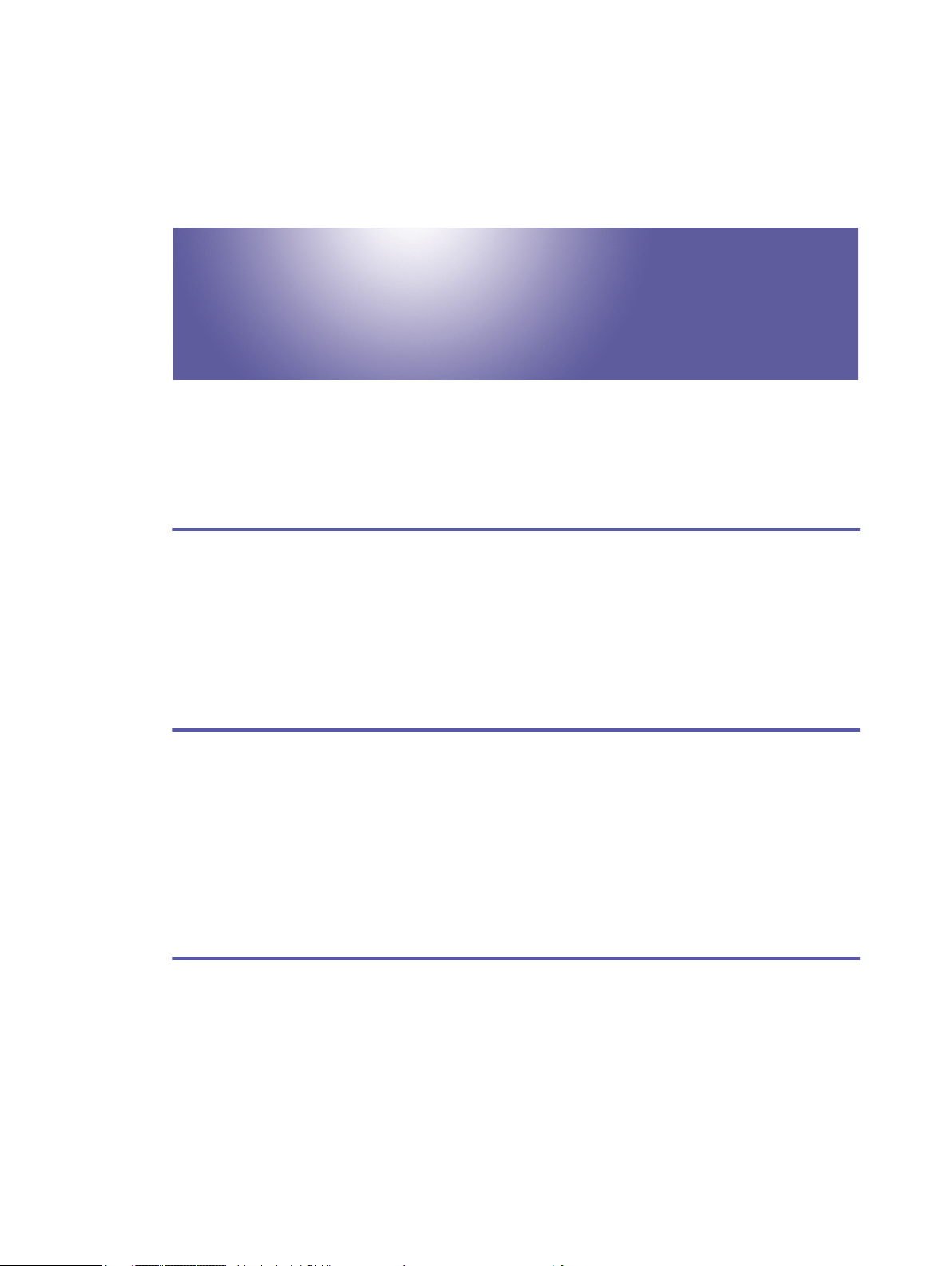
Manuel utilisateur
Manuel du matériel
À lire avant de commencer
Emplacement des étiquettes AVERTISSEMENT et ATTENTION.................................................................................6
Manuels livrés avec cette imprimante...........................................................................................................................8
Comment lire ce manuel.................................................................................................................................................9
Symboles.....................................................................................................................................................................9
Description du modèle spécifié...................................................................................................................................10
Installation du manuel utilisateur.................................................................................................................................11
Présentation de l'imprimante
Extérieur : vue avant.....................................................................................................................................................13
Extérieur : Vue arrière...................................................................................................................................................15
Intérieur..........................................................................................................................................................................16
Panneau de commande...............................................................................................................................................18
Pose de l'adhésif du panneau de commande........................................................................................................19
Écran LCD......................................................................................................................................................................20
Lecture de l'écran et utilisation des touches...........................................................................................................20
Installation des options
Options disponibles......................................................................................................................................................23
Ordre d'installation des options..............................................................................................................................24
Installation desoptions..............................................................................................................................................25
Consignes à suivre lors de la réinstallation de la carte contrôleur.......................................................................28
Installation de l'unité d'alimentation papier en option...............................................................................................29
Installation de l'unité d'alimentation papier 500 feuilles sur l'unité d'alimentation papier 1000 feuilles.........30
Installation de l'unité d'alimentation papier...........................................................................................................32
FR F G133-8742A
G1338742A_1.0 Copyright © 2006-2008
1
Page 2
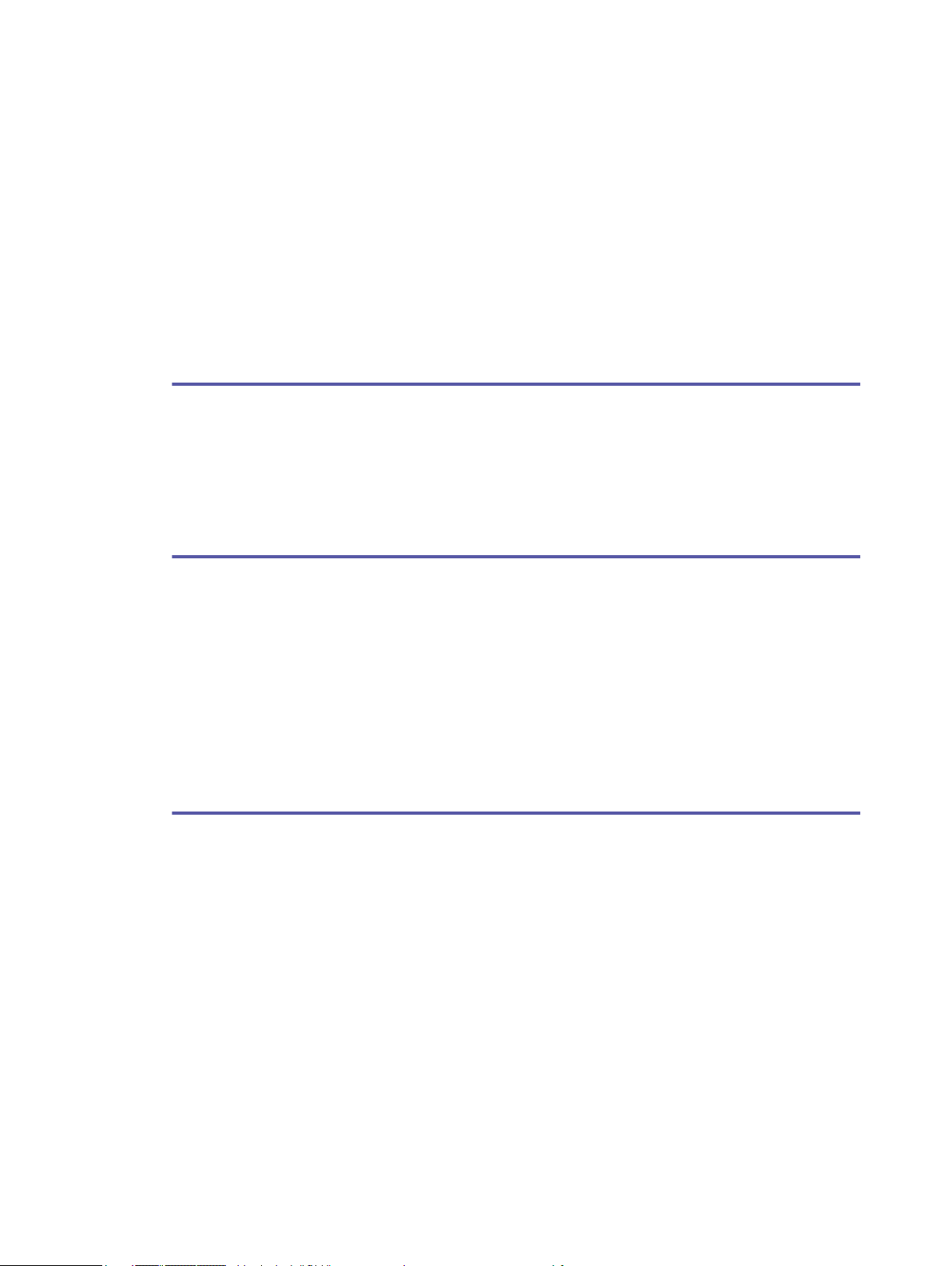
Installation du module SDRAM...................................................................................................................................36
Installation de l'unité d'amélioration de compte utilisateur.......................................................................................40
Installation de la carte Gigabit Ethernet.....................................................................................................................44
Installation de l'unité d'interface IEEE 802.11b.........................................................................................................46
Installation de l'unité d'interface Bluetooth.................................................................................................................49
Installation de la carte d'interface IEEE 1284............................................................................................................51
Installation de la carte d'interface hôte USB..............................................................................................................53
Installation d'une carte d'impression directe par appareil photo ou d'une carte de sécurité................................55
Connexion des câbles de l'imprimante
Connexion du câble Ethernet......................................................................................................................................58
Lecture des voyants lumineux..................................................................................................................................59
Connexion du câble USB............................................................................................................................................61
Connexion de l'appareil photo numérique............................................................................................................62
Connexion du câble parallèle.....................................................................................................................................64
Configuration
Configuration Ethernet.................................................................................................................................................66
Configuration d'une adresse IP (non DHCP)..........................................................................................................66
Réception automatique d'une adresse IP (DHCP).................................................................................................68
Configuration des paramètres réseau avec Netware...........................................................................................70
Configuration de la vitesse Ethernet.......................................................................................................................71
Configuration IEEE 802.11b (LAN sans fil)...............................................................................................................74
Configuration du paramètre SSID..........................................................................................................................76
Configuration d'une clé WEP..................................................................................................................................76
Papier et autres supports
Formats papier pris en charge pour chaque magasin..............................................................................................79
Symboles...................................................................................................................................................................79
Magasin 1................................................................................................................................................................79
Magasin 2, unité d'alimentation papier 500/1000 feuilles (magasin 3 à 5)...................................................79
Unité d'alimentation papier 2000 feuilles (magasin 3)........................................................................................80
Bypass.......................................................................................................................................................................81
Recommandations relatives au papier........................................................................................................................83
Chargement du papier............................................................................................................................................83
Stockage du papier.................................................................................................................................................83
Types de papier et autres supports.........................................................................................................................83
Types de papier non pris en charge par cette imprimante...................................................................................90
Zone imprimable......................................................................................................................................................90
2
Page 3
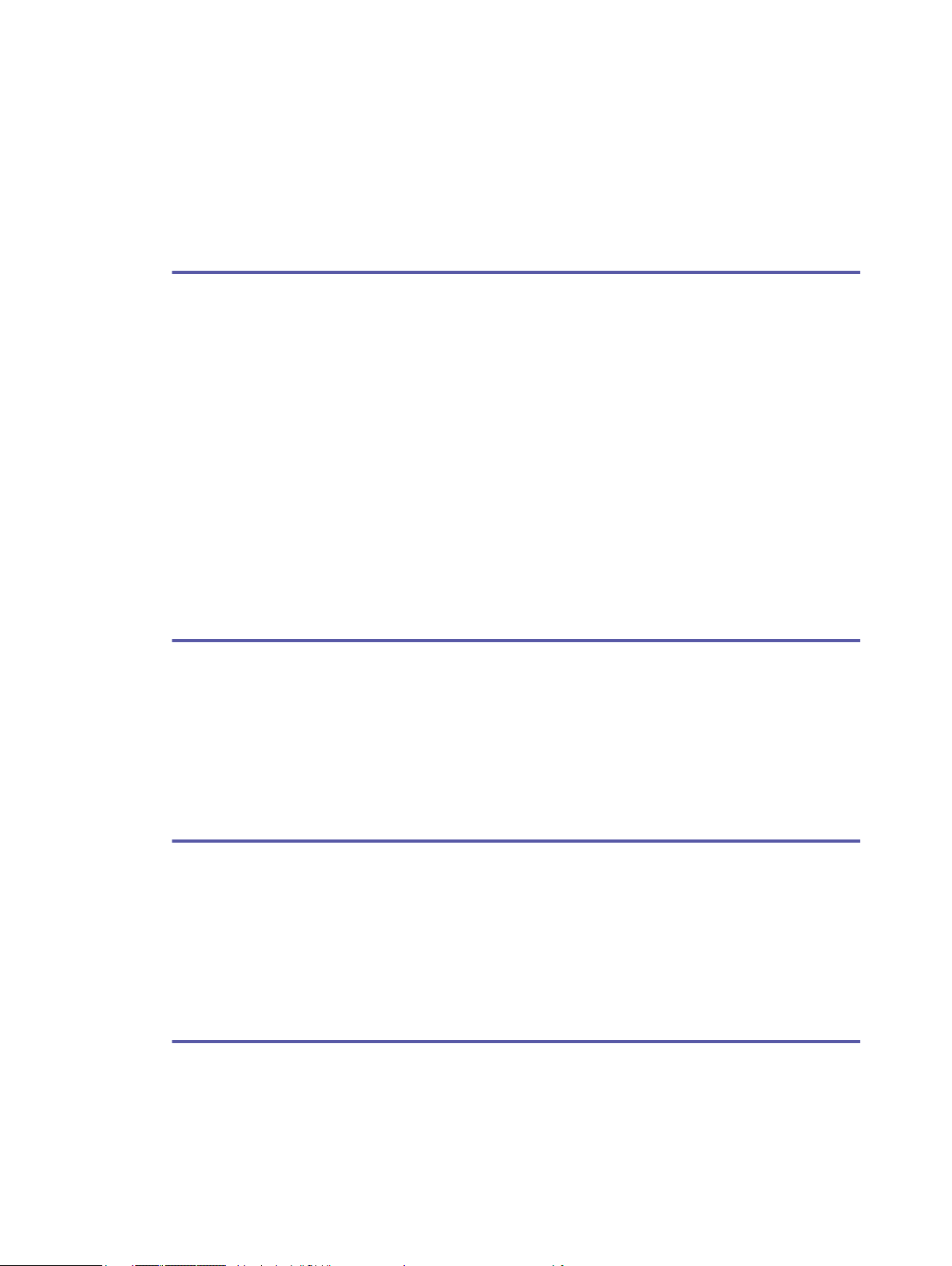
Chargement du papier.................................................................................................................................................92
Chargement du papier dans le magasin papier, Unité d'alimentation papier 500/1000 feuilles..................92
Chargement du papier dans l'unité d'alimentation papier 2000 feuilles............................................................99
Chargement du papier dans le bypass................................................................................................................101
Remplacement des consommables
Remplacement des cartouches de toner..................................................................................................................107
Remplacement de l'unité photoconductrice.............................................................................................................110
Remplacement de l'unité de transfert intermédiaire et du filtre antipoussière.......................................................116
Remplacement de l'unité de transfert intermédiaire............................................................................................116
Remplacement du filtre antipoussière...................................................................................................................121
Remplacement de la cartouche de toner usagé......................................................................................................123
Remplacement de l'unité de fusion et du rouleau de transfert................................................................................127
Remplacement de l'unité de fusion.......................................................................................................................127
Remplacement du rouleau de transfert................................................................................................................129
Ajout d'agrafes...........................................................................................................................................................132
Si le finisseur livret est installé................................................................................................................................132
Si le finisseur 2 réceptacles est installé.................................................................................................................136
Entretien de l'imprimante
Précautions à prendre lors du nettoyage.................................................................................................................140
Nettoyage des patins de friction...............................................................................................................................141
Magasin papier, unité d'alimentation papier 500/1000 feuilles....................................................................141
Unité d'alimentation papier 2000 feuilles...........................................................................................................142
Nettoyage du rouleau d'alignement........................................................................................................................144
Nettoyage de la vitre antipoussière.........................................................................................................................146
Ajustement de l'imprimante
Ajustement de l'alignement couleur..........................................................................................................................149
Correction de la gradation des couleurs.................................................................................................................151
Définition de la valeur de correction de la gradation........................................................................................151
Affichage de la feuille échantillon d'étalonnage couleur et de la feuille de correction de gradation...........153
Réinitialisation de la valeur de correction de la gradation sur la valeur initiale..............................................155
Ajustement de la position d'impression....................................................................................................................157
Dépannage
Messages d'erreur et d'état qui apparaissent sur le panneau de commande......................................................161
Tonalités......................................................................................................................................................................164
L'imprimante n'imprime pas.......................................................................................................................................165
Vérification de la connexion au port....................................................................................................................166
3
Page 4

Problèmes d'impression.............................................................................................................................................168
Dépannage supplémentaire......................................................................................................................................175
Retrait d'agrafes coincées.........................................................................................................................................177
Si le finisseur livret est installé................................................................................................................................177
Si le finisseur 2 réceptacles est installé.................................................................................................................180
Retrait des confettis de la perforatrice......................................................................................................................183
Si le finisseur livret est installé................................................................................................................................183
Si le finisseur 2 réceptacles est installé.................................................................................................................184
Résolution d'un incident papier
Retrait du papier coincé............................................................................................................................................187
Message indiquant un incident papier(A)...............................................................................................................188
Message indiquant un incident papier (B)...............................................................................................................190
Message indiquant un incident papier (C)..............................................................................................................191
Message indiquant un incident papier (D)..............................................................................................................194
Message indiquant un incident papier (R)...............................................................................................................196
Si le finisseur livret est installé................................................................................................................................196
Si le finisseur 2 réceptacles est installé.................................................................................................................201
Message indiquant un incident papier (Y)...............................................................................................................205
Message indiquant un incident papier (Z)...............................................................................................................206
Incidents papier permanents lors de l'impression Recto/Verso.............................................................................208
Annexe
Déplacement et transport de l'imprimante...............................................................................................................211
Déplacement de l'imprimante...............................................................................................................................211
Consommables...........................................................................................................................................................213
Toner.......................................................................................................................................................................213
Unité photoconductrice.........................................................................................................................................213
Cartouche de toner usagé....................................................................................................................................214
Cartouche d'agrafes..............................................................................................................................................214
Unité de transfert intermédiaire............................................................................................................................214
Unité de fusion.......................................................................................................................................................215
Spécifications..............................................................................................................................................................216
Ordinateur central.................................................................................................................................................216
Options...................................................................................................................................................................218
INDEX.......................................................................................................................................................................228
4
Page 5
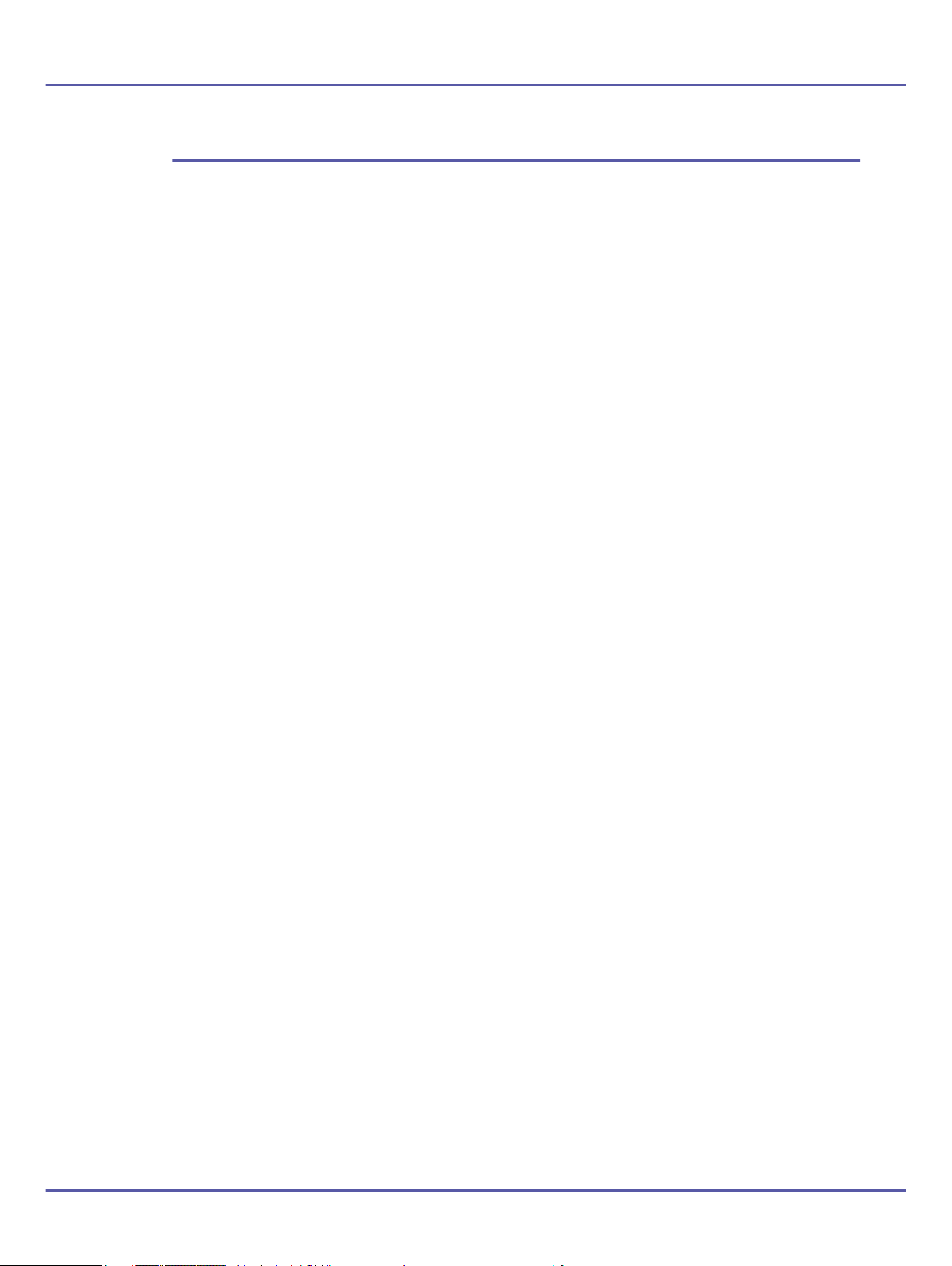
À lire avant de commencer
À lire avant de commencer
Emplacement des étiquettes AVERTISSEMENT et ATTENTION.................................................................................6
Manuels livrés avec cette imprimante...........................................................................................................................8
Comment lire ce manuel.................................................................................................................................................9
Symboles.....................................................................................................................................................................9
Description du modèle spécifié...................................................................................................................................10
Installation du manuel utilisateur.................................................................................................................................11
G1338742A_1.0 Copyright © 2006-2008
5
Page 6
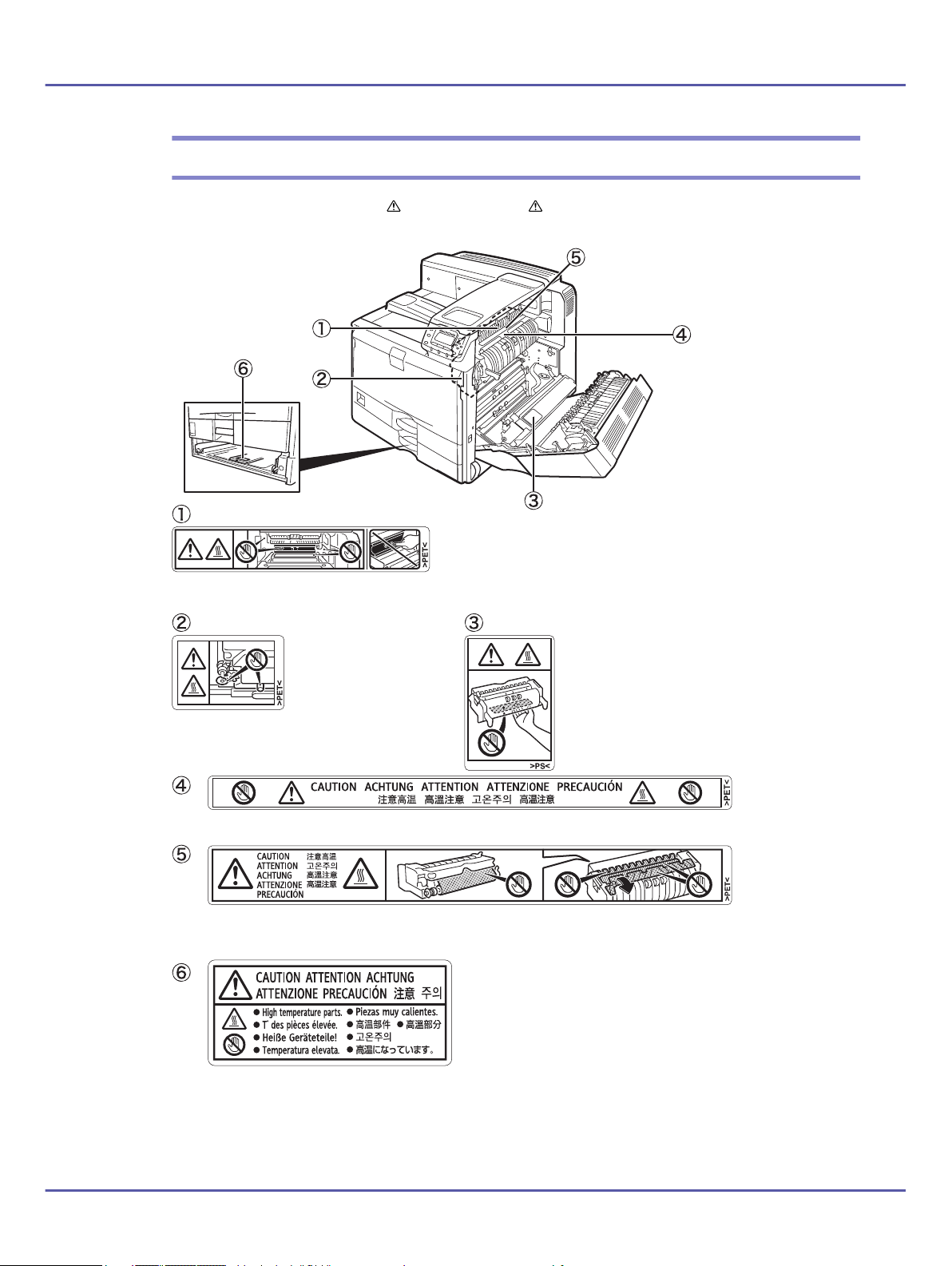
ATU082S
Ne touchez pas les pièces sur lesquelles est apposée une étiquette.L'intérieur de l'appareil
peut devenir brûlant.Vous devez faire très attention lorsque vous retirez du papier coincé.
Ne touchez pas les pièces sur lesquelles est apposée une étiquette.L'intérieur de
l'appareil peut devenir brûlant.Vous devez faire très attention lorsque vous retirez
du papier coincé.
Ne touchez pas les pièces
sur lesquelles est apposée
une étiquette.L'intérieur de
l'appareil peut devenir
brûlant.Vous devez faire
très attention lorsque vous
retirez du papier coincé.
Ne touchez pas les pièces
sur lesquelles est apposée
une étiquette.L'intérieur de
l'appareil peut devenir
brûlant.Vous devez faire
très attention lorsque vous
retirez du papier coincé.
L'intérieur de l'appareil peut devenir
brûlant.Ne touchez pas les pièces sur
lesquelles est apposée une étiquette,car
vous pourriez vous blesser.
Pièces à haute température. Attendez un moment pour laisser l'unité de fusion
refroidir avant de retirer le papier coincé.
À lire avant de commencer
Emplacement des étiquettes AVERTISSEMENT et ATTENTION
Cet appareil possède les étiquettes AVERTISSEMENT et ATTENTION aux positions illustrées ci-dessous. Pour
des raisons de sécurité, suivez les instructions et manipulez l'appareil comme indiqué.
6
Page 7
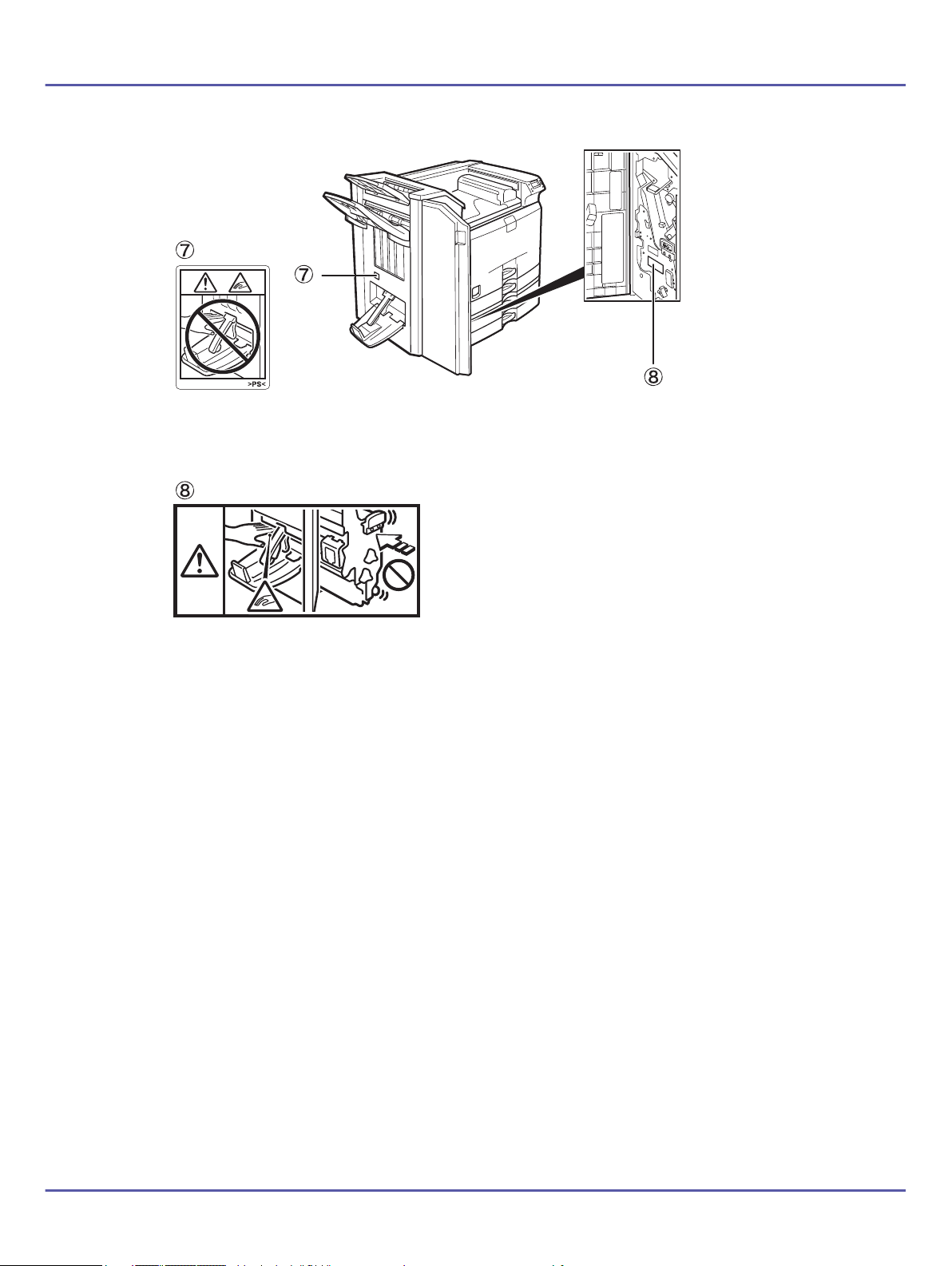
ATU083S
Eloignez vos mains du finisseur livret lors du retrait ou de l'insertion de l'unité
d'agrafage du finisseur ou lors du retrait du papier coincé.Vous pourriez vous
coincer les doigts, le cas échéant.Veillez à ne pas utiliser le finisseur livret
pendant le fonctionnement,car vous pourriez vous blesser.
Eloignez vos mains du finisseur livret lors du retrait ou de l'insertion de l'unité
d'agrafage du finisseur ou lors du retrait du papier coincé.Vous pourriez vous
coincer les doigts, le cas échéant.
À lire avant de commencer
7
Page 8
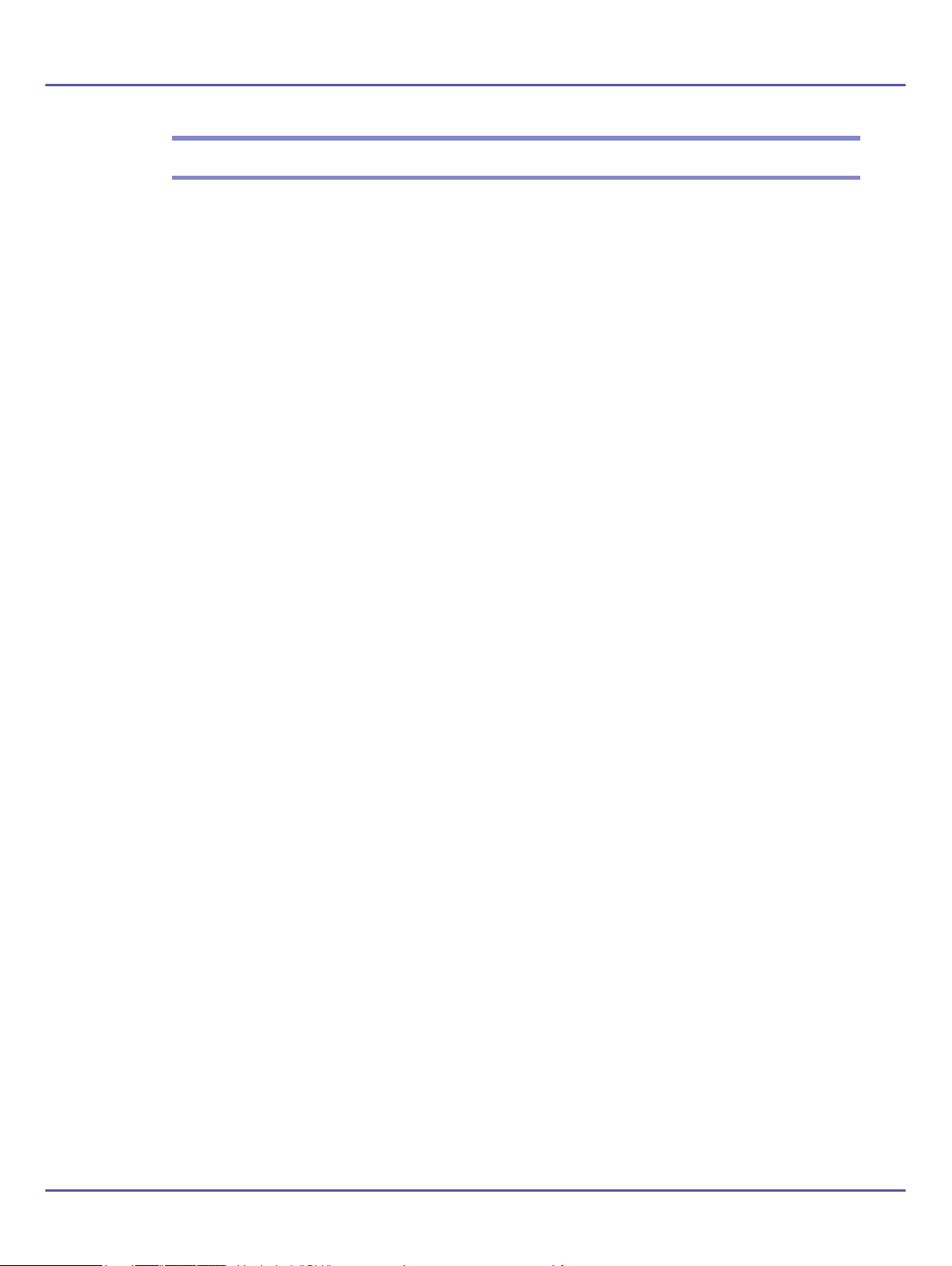
À lire avant de commencer
Manuels livrés avec cette imprimante
Consultez le manuel correspondant.
Consignes de sécurité
Fournit des informations pour une utilisation en toute sécurité de l'appareil.
Pour éviter toutes blessures ou des dommages matériels de l'appareil, veillez à lire attentivement ce qui suit.
Guide d'installation rapide
Ce document traite du déballage de l'imprimante, de la connexion à un ordinateur et de l'installation du
pilote d'imprimante.
Manuel du matériel (le présent manuel)
Ce document fournit des informations relatives au papier et aux procédures liées à l'installation des options,
au remplacement des consommables, ainsi qu'à la résolution des incidents papier et des messages d'erreur.
Manuel du logiciel
Ce document fournit des informations relatives à l'utilisation de cet appareil, l'utilisation du logiciel et des
informations de sécurité.
Guide de sécurité
Ce document contient des informations destinées aux administrateurs de l'appareil. Il traite des fonctions de
sécurité que les administrateurs peuvent utiliser pour garantir l'intégrité des données et empêcher toute
utilisation non autorisée de l'appareil. Consultez également ce manuel pour apprendre à enregistrer un
administrateur et configurer l'authentification de l'utilisateur et de l'administrateur.
8
Page 9
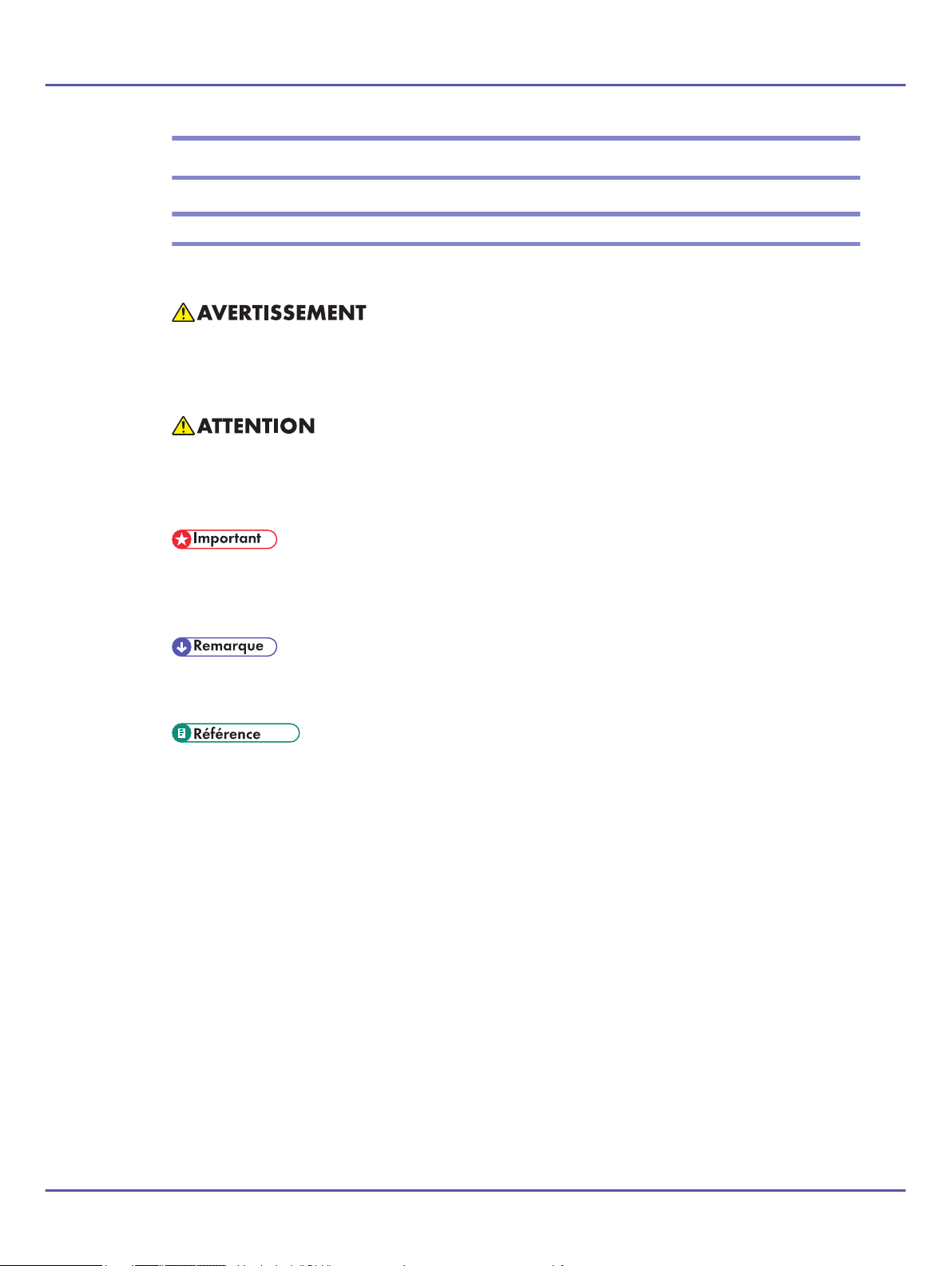
À lire avant de commencer
Comment lire ce manuel
Symboles
Ce manuel utilise les symboles suivants :
Indique des consignes de sécurité importantes.
Ignorer ces consignes peut entraîner des blessures graves, voire mortelles dans certains cas. Veuillez lire ces
consignes, que vous pouvez trouver dans la section "Consignes de sécurité".
Indique des consignes de sécurité importantes.
Ignorer ces consignes peut entraîner des blessures légères ou modérées ou des dommages matériels de la machine
ou des biens. Veuillez lire ces consignes que vous pouvez trouver dans la section "Consignes de sécurité".
Ce symbole indique les points auxquels il est nécessaire de prêter attention lors de l'utilisation de l'appareil et
indique des informations relatives aux causes possibles d'indidents papier, d'originaux endommagés ou de pertes
de données. Veuillez lire ces informations.
Ce symbole fournit des informations supplémentaires sur les fonctions de l'appareil, ainsi que des instructions sur
les méthodes de résolution des erreurs utilisateur.
Ce symbole est situé en fin de section. Il indique où vous pouvez trouver d'autres informations importantes.
[ ]
Indique les noms des touches qui apparaissent sur l'écran de l'appareil.
[ ]
Indique les noms des touches qui apparaissent sur le panneau de commande de l'appareil.
9
Page 10
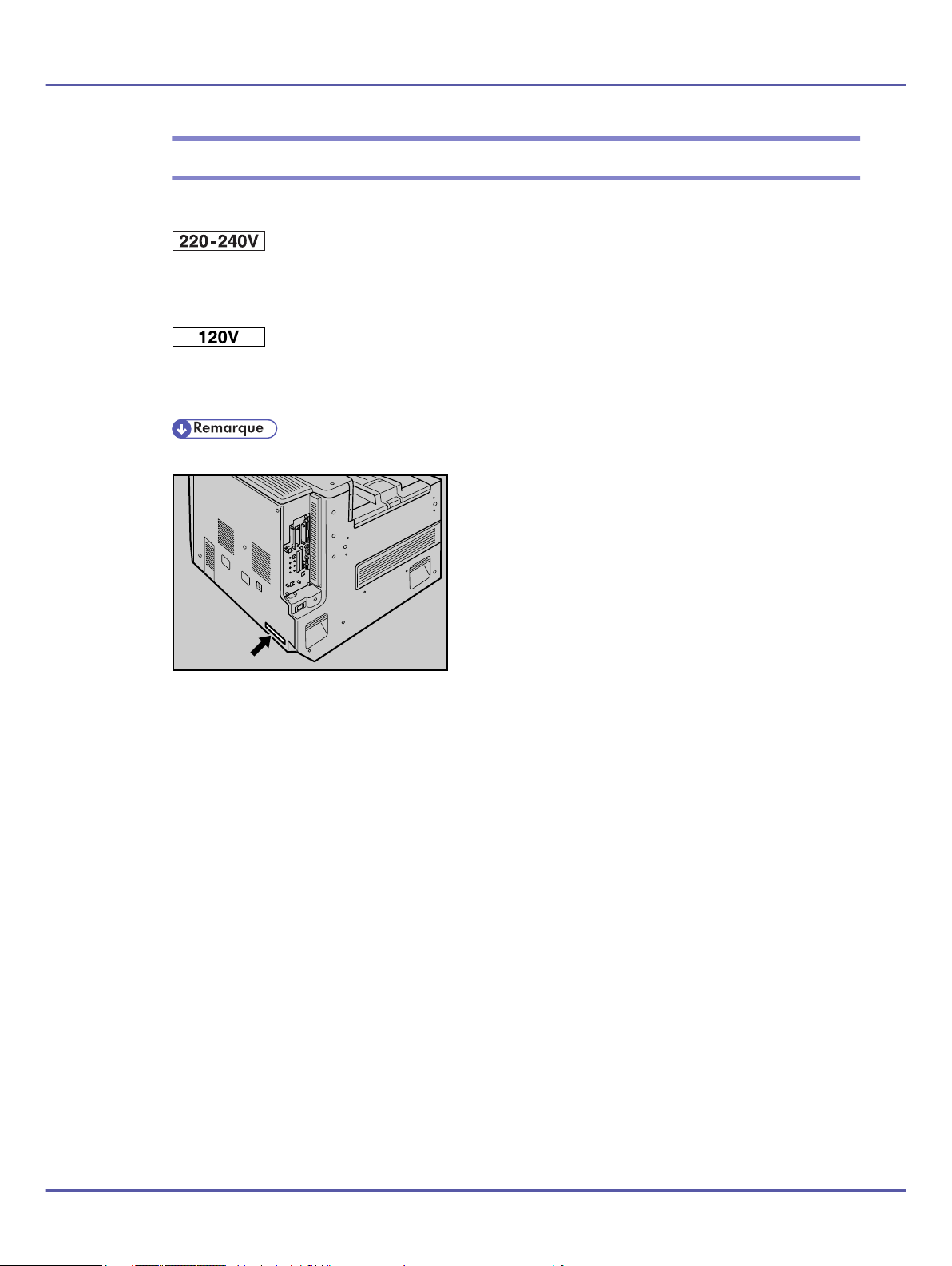
ATU088S
À lire avant de commencer
Description du modèle spécifié
Dans ce manuel, les symboles suivants fournissent des informations relatives à un modèle d'imprimante spécifique.
Ce symbole indique des informations sur le modèle d'imprimante 220 - 240 V.
Lisez attentivement ce qui suit si vous avez fait acquisition de ce modèle.
Ce symbole indique des informations sur le modèle d'imprimante 120 V.
Lisez attentivement ce qui suit si vous avez fait acquisition de ce modèle.
• Vous pouvez identifier le modèle d'imprimante en vous reportant à l'étiquette située à l'arrière de celle-ci.
10
Page 11
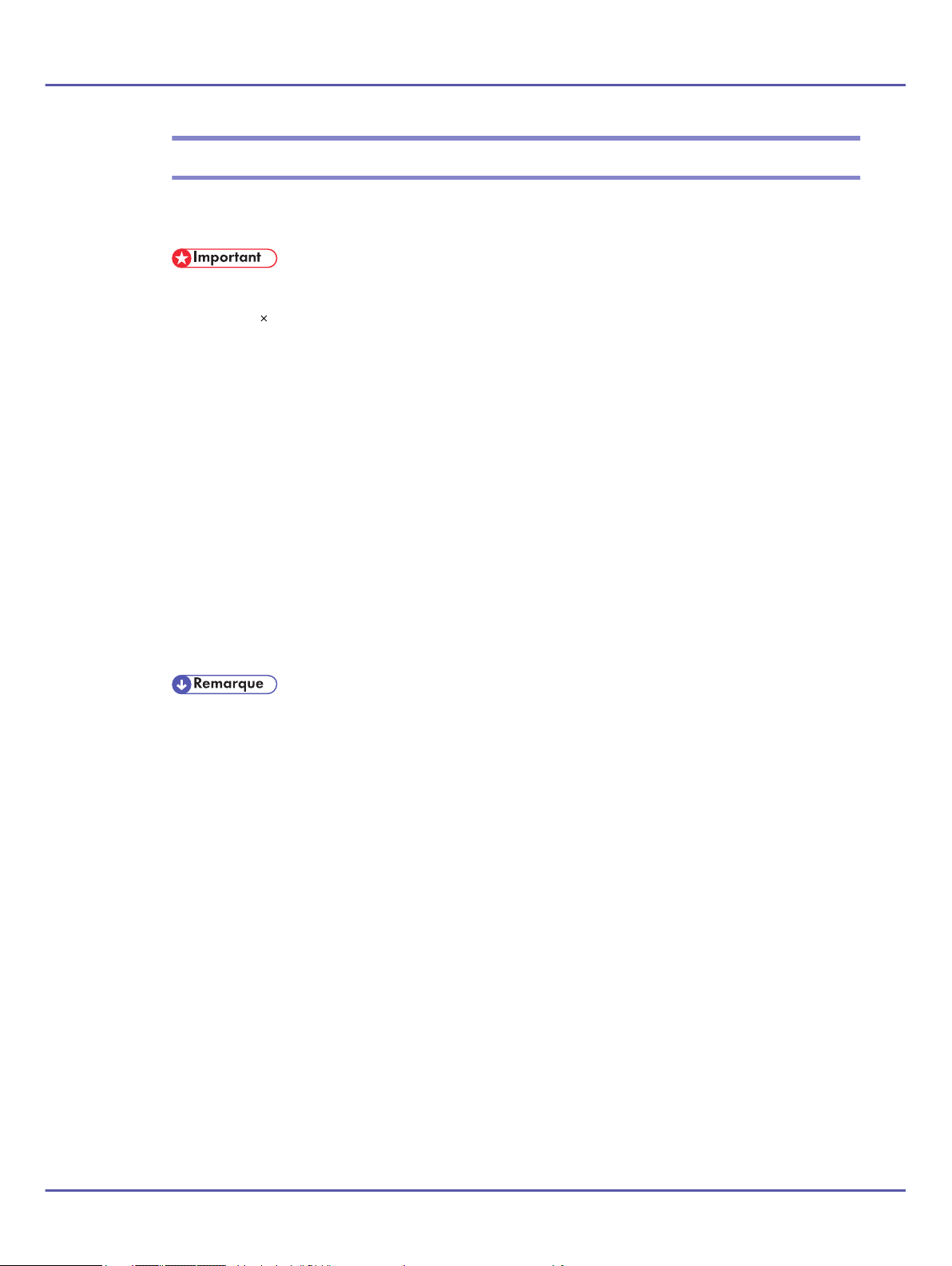
À lire avant de commencer
Installation du manuel utilisateur
Le CD-ROM "Manuels" fourni avec l'imprimante comprend une version HTML du manuel utilisateur. Suivez la
procédure ci-dessous pour l'installer.
• Configuration requise :
• Windows 95/98/Me/2000/XP/Vista, Windows Server 2003/2003 R2 ou Windows NT 4.0
• 800 600 ou résolution d'écran supérieure
• Navigateurs Web :
• Microsoft Internet Explorer 5.5 SP2 ou version ultérieure
• Firefox 1.0 ou version ultérieure
1. Fermez toutes les applications en cours d'exécution.
2. Insérez le CD-ROM "Manuels" dans le lecteur correspondant.
Le programme d'installation démarre.
Le programme d'exécution automatique peut ne pas fonctionner avec certains paramètres de système
d'exploitation. Si tel est le cas, lancez "Setup.exe" dans le répertoire racine du CD-ROM.
3. Sélectionnez la langue de l'interface, puis cliquez sur [OK].
4. Cliquez sur [Installer manuels].
5. Respectez les instructions à l'écran pour terminer l'installation.
6. Cliquez sur [Terminer] lorsque l'installation est terminée.
7. Cliquez sur [Quitter].
• Le CD-ROM "Manuels" comprend deux versions des manuels : une version standard et une version simplifiée. Sélectionnez la version
appropriée à votre environnement d'exploitation.
• Pour désinstaller le manuel utilisateur, sélectionnez [Programmes] dans le menu [Démarrer], sélectionnez votre pilote d'imprimante, puis
cliquez sur [Désinstaller]. Vous pouvez désinstaller chaque manuel séparément.
• Si vous utilisez un navigateur Web incompatible et que la version simplifiée du manuel utilisateur s'affiche pas automatiquement, ouvrez
le dossier " MANUAL\LANG\ (langue) \ (nom du manuel) \unv " sur le CD-ROM "Manuals", puis effectuez un double-clic sur "
index.htm ".
11
Page 12
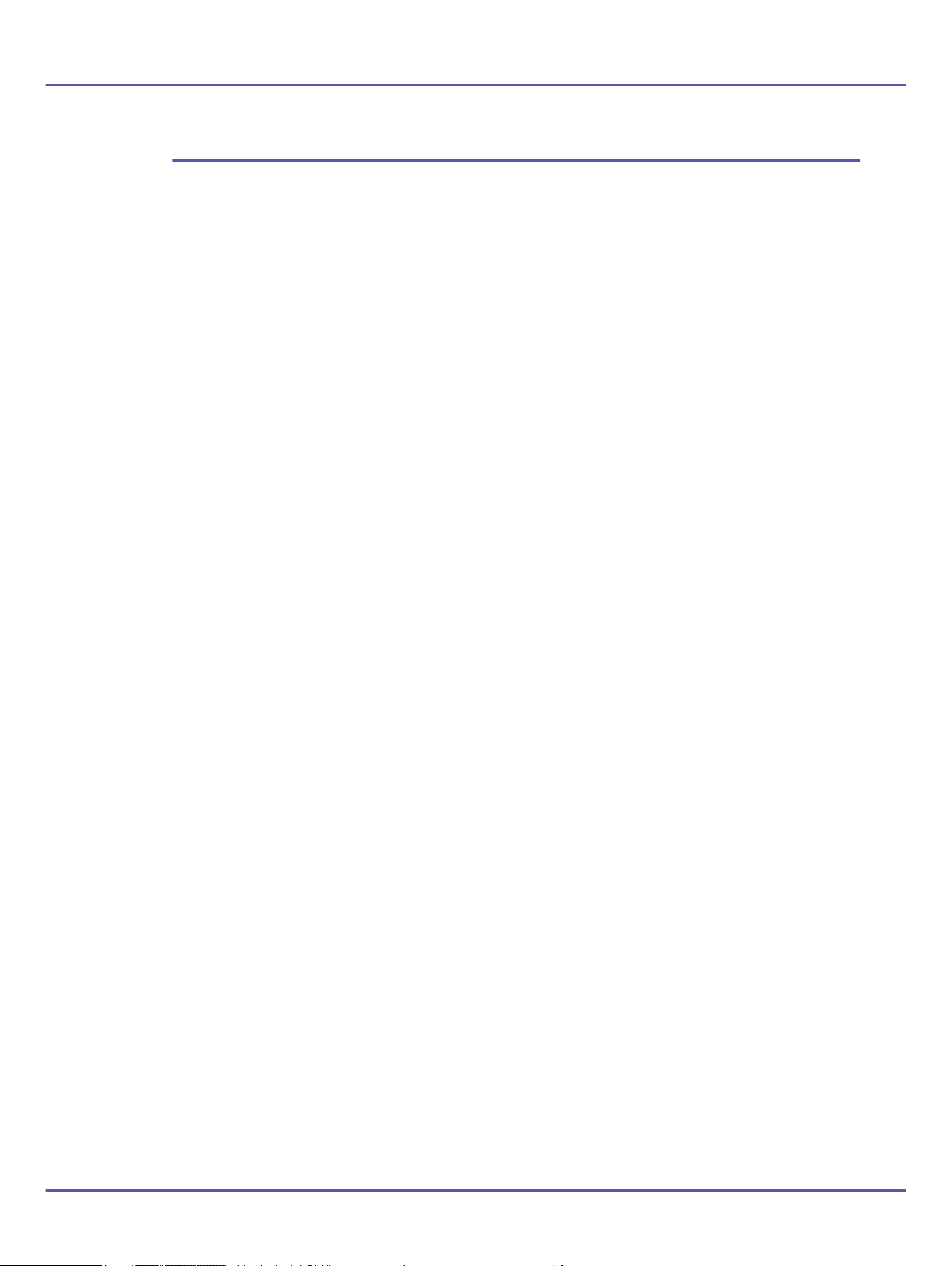
Présentation de l'imprimante
Présentation de l'imprimante
Extérieur : vue avant.....................................................................................................................................................13
Extérieur : Vue arrière...................................................................................................................................................15
Intérieur..........................................................................................................................................................................16
Panneau de commande...............................................................................................................................................18
Pose de l'adhésif du panneau de commande........................................................................................................19
Écran LCD......................................................................................................................................................................20
Lecture de l'écran et utilisation des touches...........................................................................................................20
G1338742A_1.0 Copyright © 2006-2008
12
Page 13
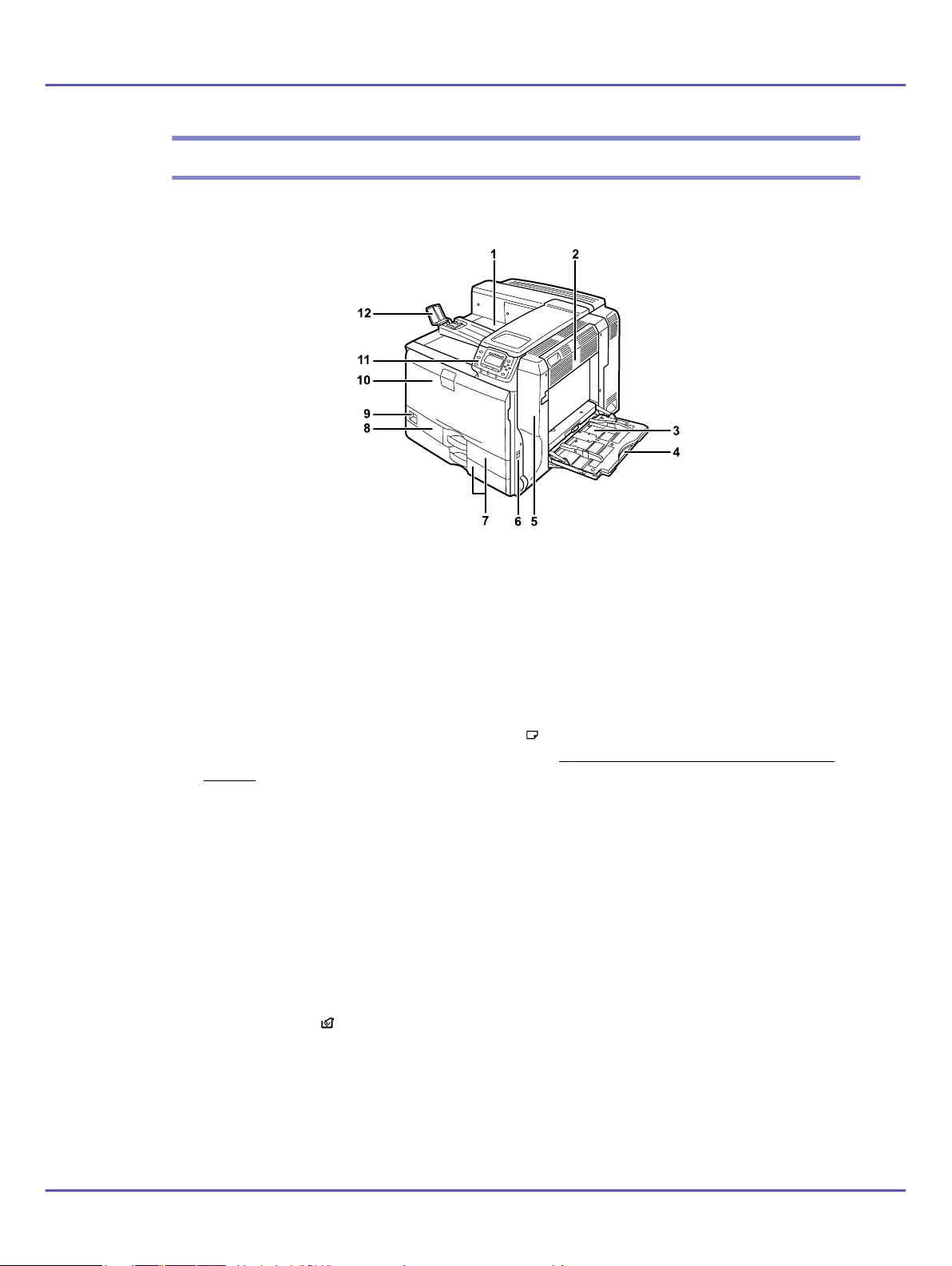
ATU093S
Présentation de l'imprimante
Extérieur : vue avant
Cette section présente les noms et fonctions des composants situés à l'avant et à droite de l'imprimante.
1. Réceptacle de sortie standard
Les documents imprimés sont empilés à cet endroit.
2. Capot supérieur droit
Ouvrez ce capot pour retirer du papier coincé.
3. Bypass
Il est possible de charger jusqu'à 100 feuilles de papier normal.
4. Extension du bypass
Lorsque vous chargez du papier de format supérieur à A4 , retirez l'extension du bypass. Pour plus de détails sur les
formats et types de papier pouvant être utilisés, reportez-vous à P.79 "Formats papier pris en charge pour chaque
magasin".
5. Capot droit
Ouvrez ce capot pour pour remplacer l'unité de fusion et le rouleau de transfert ou pour retirer le papier bloqué.
6. Poignée
Tirez la poignée en soulevant l'imprimante.
7. Magasin 1, Magasin 2
Il est possible de charger jusqu'à 500 feuilles de papier normal dans chaque magasin.
8. Capot avant gauche
Ouvrez ce capot lors du remplacement de la cartouche de toner usagé. La cartouche de toner usagé recueille les résidus
de toner produits lors de l'impression.
Lorsque le message " Cartouche de toner usagé pleine." apparaît à l'écran, remplacez la cartouche de toner.
9. Interrupteur d'alimentation
Utilisez cet interrupteur pour allumer et éteindre l'appareil.
10. Capot avant
Ouvrez ce capot pour remplacer le toner, les unités photoconductrices ou l'unité de transfert intermédiaire.
13
Page 14
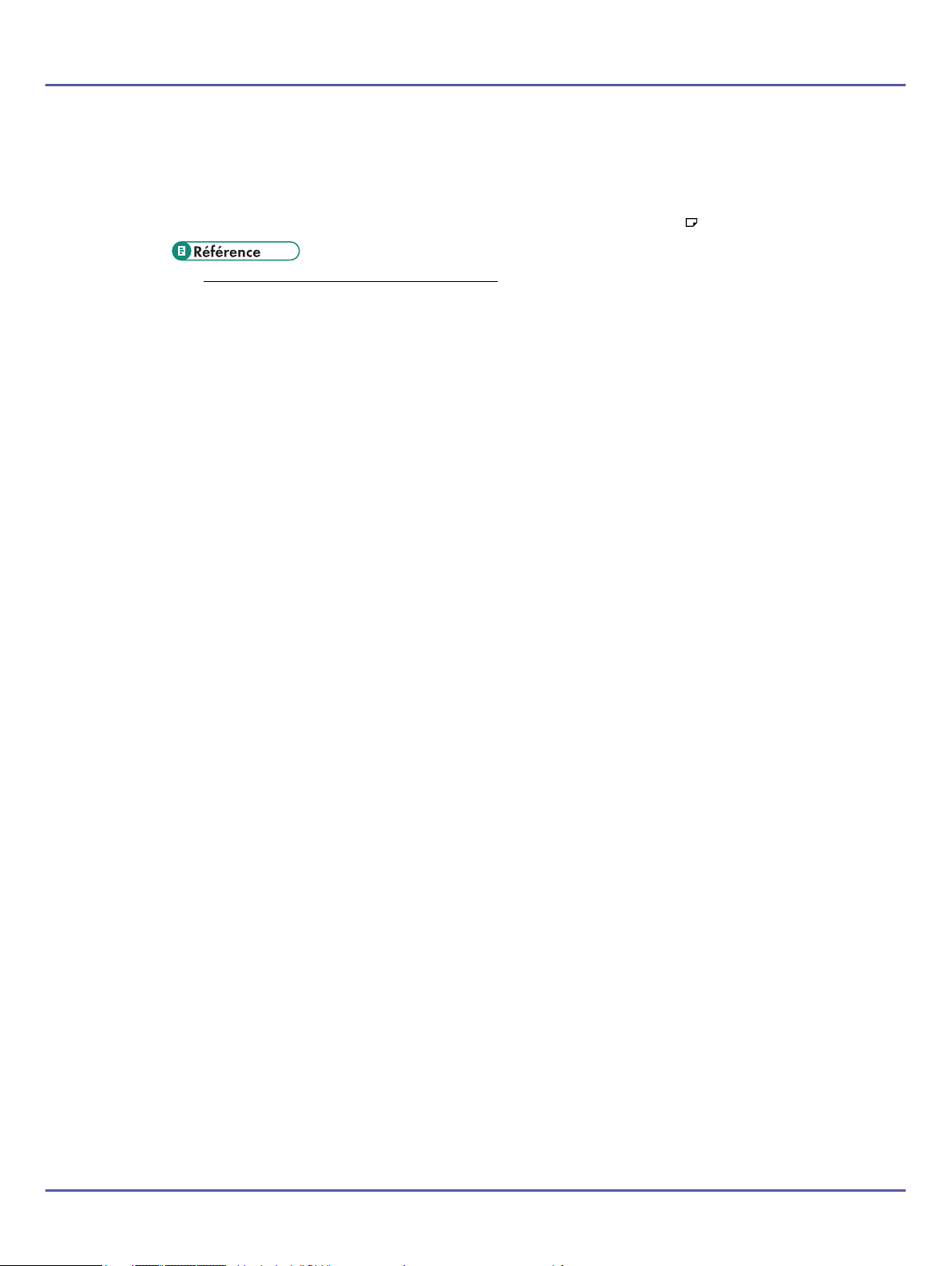
Présentation de l'imprimante
11. Panneau de commande
Comprend les touches permettant d'utiliser l'imprimante et un écran qui en affiche l'état.
12. Support papier
Sortez le support papier lorsque vous imprimez sur un format de papier supérieur à A3 .
• P.79 "Formats papier pris en charge pour chaque magasin".
14
Page 15
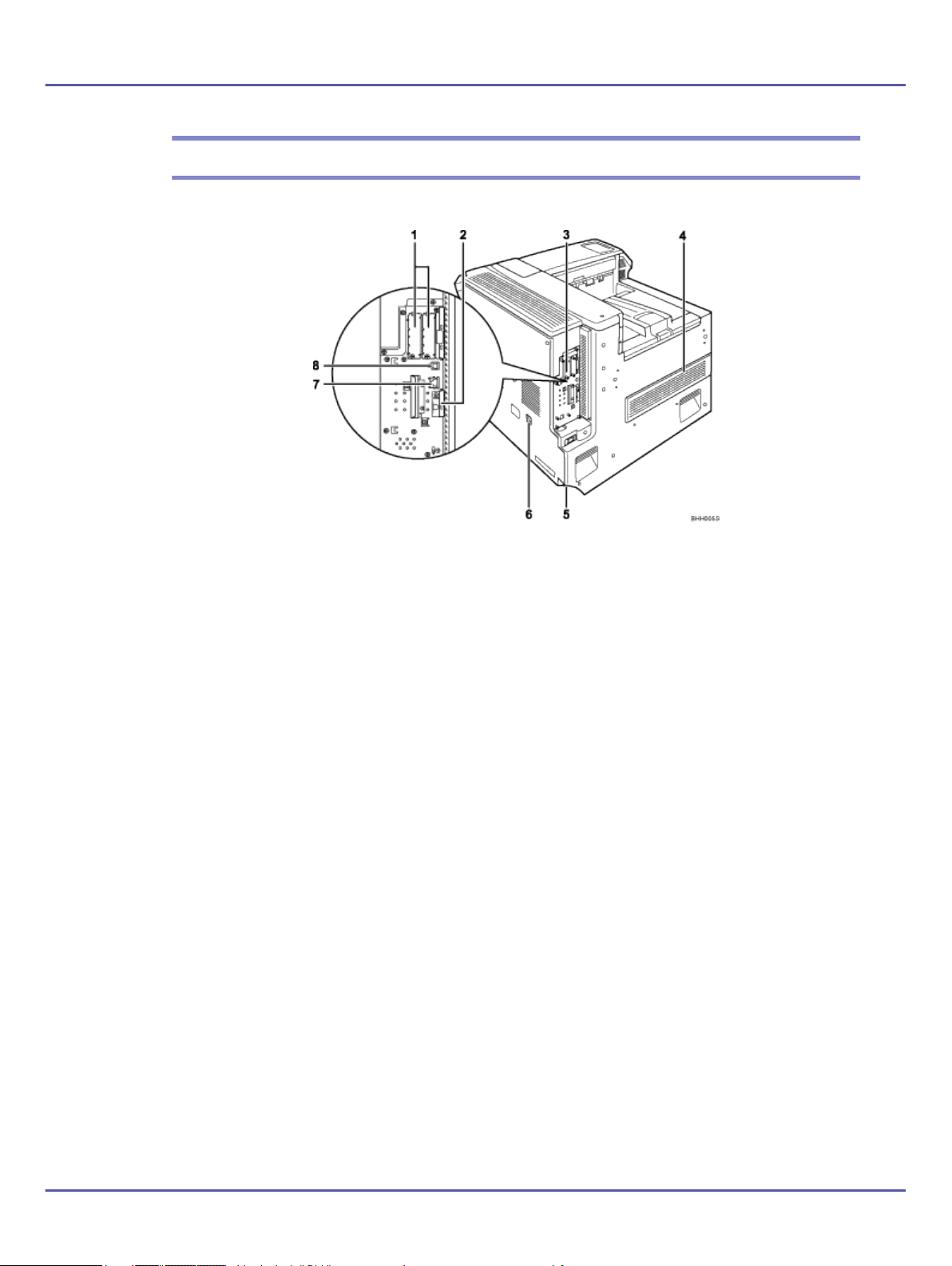
Présentation de l'imprimante
Extérieur : Vue arrière
Cette section présente les noms et fonctions des composants situés à l'arrière de l'imprimante.
1. Fentes pour cartes d'interface en option
Vous pouvez insérer des cartes d'interface en option.
Insérez une carte Gigabit Ethernet, une unité d'interface IEEE 802.11b, une unité d'interface Bluetooth ou une carte
d'interface IEEE1284 dans la fente située à gauche.
Vous pouvez insérer une carte d'interface hôte USB dans l'emplacement droit.
2. Fentes pour cartes d'extension
Insérez une carte de sécurité, d'appareil photo numérique ou de cryptage.
3. Carte contrôleur
Retirez-la pour installer des options telles qu'un module SDRAM ou une unité d'amélioration de compte utilisateur.
4. Ventilateur
Libérez la chaleur émise par les composants internes pour éviter toute surchauffe. Ne placez aucun objet contre ou à
côté de ces trous, car cela pourrait provoquer un dysfonctionnement de l'imprimante.
Lorsque le message "Alerte remplacement/Rempl.unit.transf bientôt." s'affiche à l'écran, remplacez le filtre antipoussière.
Remplacez-le en même temps que l'unité de transfert intermédiaire.
5. Connecteur d'alimentation
Connectez le câble d'alimentation sur l'imprimante. Insérez l'autre extrémité à la prise de courant.
6. Interrupteur de séchoir
Si le papier situé dans le magasin papier est humide en raison d'une hygrométrie élevée, la qualité d'impression peut
être affectée. Le séchoir empêche la formation de condensation. Si le taux d'humidité est élevé, allumez l'interrupteur.
7. Port Ethernet
Utilisez un câble d'interface réseau pour relier l'imprimante au réseau.
8. Port USB
Utilisez un câble USB pour relier l'imprimante à l'ordinateur hôte.
15
Page 16
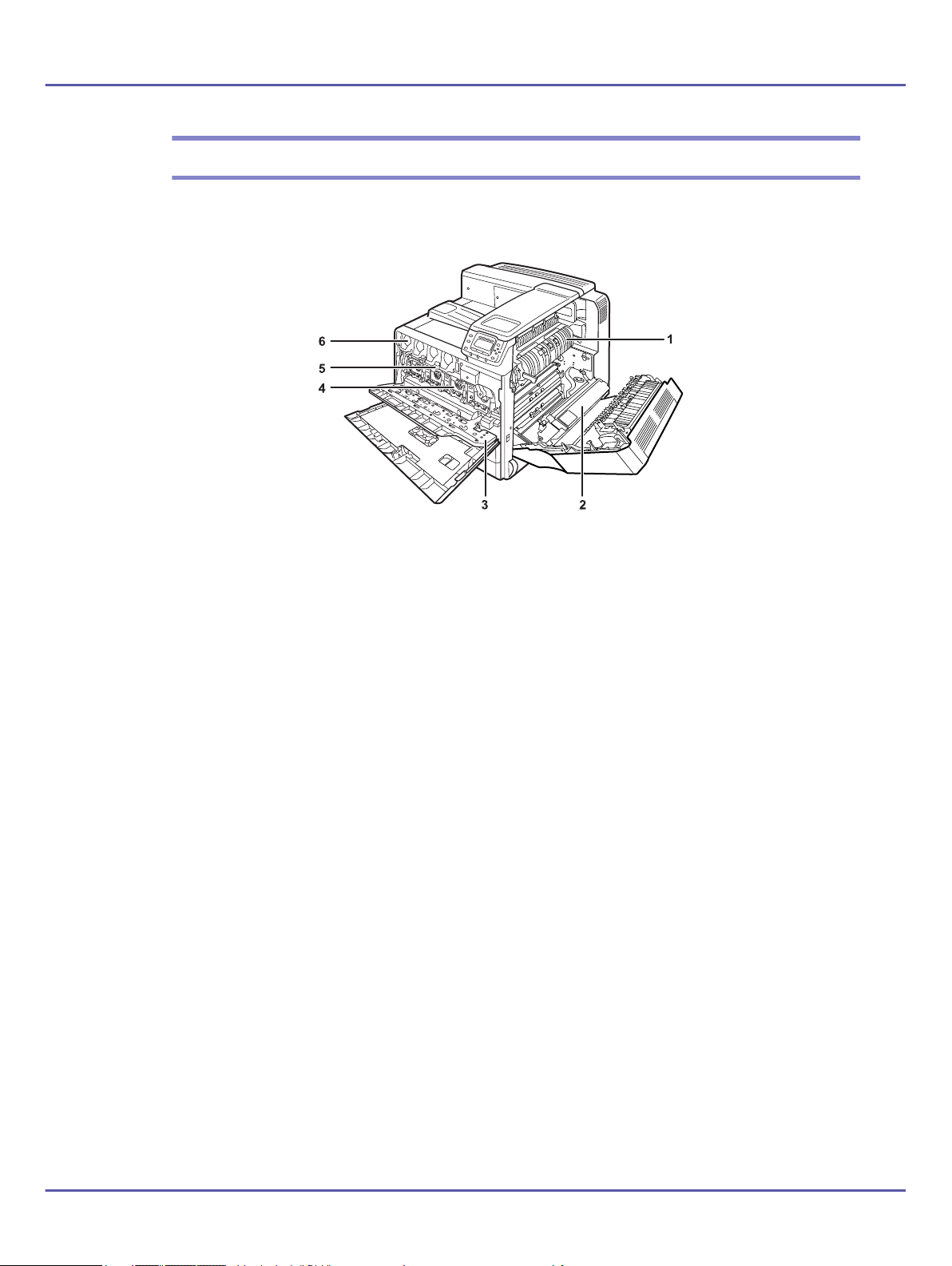
ASZ006S
Présentation de l'imprimante
Intérieur
Cette section présente les noms et fonctions des composants situés à l'intérieur de l'imprimante.
1. Unité de fusion
Remplacez l'unité de fusion lorsque les messages suivants s'affichent :
• "Alerte remplacement/Remplacer bientôt unité de fusion."
• "Remplacer Unité de fusion."
Remplacez l'unité de fusion et le rouleau de transfert en même temps.
2. Rouleau de transfert
Remplacez le rouleau de transfert lorsque les messages suivants s'affichent :
• "Alerte remplacement/Remplacer bientôt unité de fusion."
• "Remplacer Unité de fusion."
Remplacez le rouleau de transfert et l'unité de fusion en même temps.
3. Capot intérieur
Ouvrez ce capot lors du remplacement de l'unité photoconductrice ou de l'unité de transfert intermédiaire.
4. Unité photoconductrice
En partant de la gauche, les unités photoconductrices sont installées dans l'ordre suivant : jaune (J), cyan (C), magenta
(M) et noir (N). Remplacez l'unité photoconductrice correspondante lorsque les messages suivants s'affichent :
• "Alerte remplacement/Rempl. PCU : noir bientôt."
• "Remplacer PCU : Noir."
• "Alerte remplacement/Rempl. PCU : coul. bientôt."
• "Remplacer PCU : Couleur."
5. Intermédiaire Unité de transfert
Remplacez l'unité de transfert intermédiaire lorsque les messages suivants s'affichent :
• "Alerte remplacement/Rempl.unit.transf bientôt"
• "Rempl.unit trnsf inter."
16
Page 17

Présentation de l'imprimante
6. Toner
En partant de la gauche, les cartouches de toner sont installées dans l'ordre suivant : noir (N), jaune (J), cyan (C) et
magenta (M).
Remplacez la cartouche de toner correspondante lorsque les messages suivants s'affichent :
• " Plus de toner."
• " Ajouter toner<N,C,M,J>."
17
Page 18
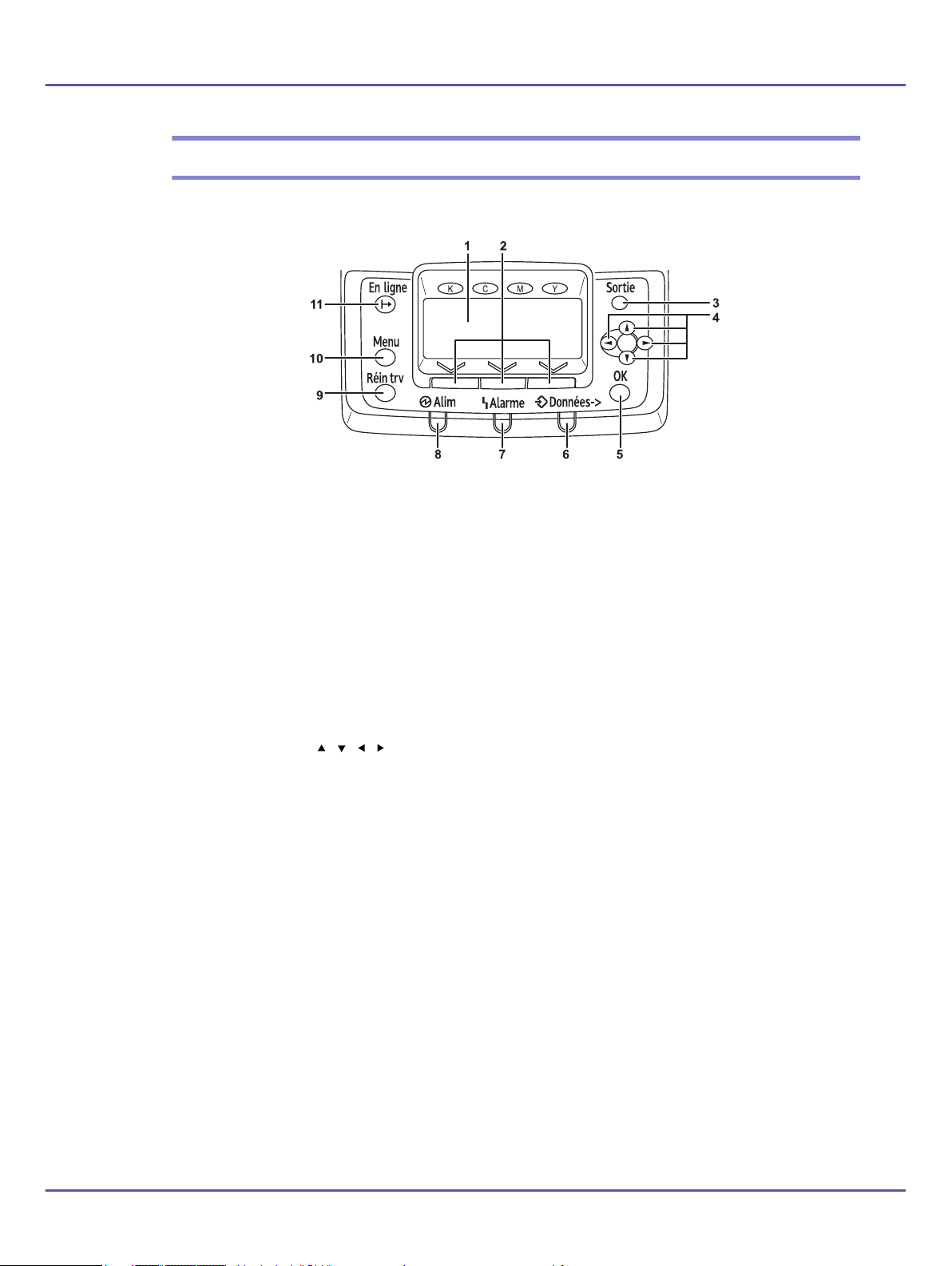
ATU049S FR
Présentation de l'imprimante
Panneau de commande
Cette section présente les noms et fonctions des composants du panneau de commande.
1. Écran
Affiche l'état actuel de l'imprimante et les messages d'erreur.
L'activation du mode Économie d'énergie éteint le rétroéclairage. Pour de plus amples informations sur le mode Économie
d'énergie, reportez-vous au Manuel du logiciel.
2. Touches de sélection
Les touches de sélection correspondent aux éléments fonctionnels affichés sur la ligne du bas de l'écran.
3. Touche [Sortie]
Appuyez sur cette touche pour revenir à l'écran précédent.
4. Touches de défilement
Appuyez sur ces touches pour déplacer le curseur dans une direction ou une autre.
Lorsque les touches [ ] [ ] [ ] [ ] apparaissent dans ce manuel, appuyez sur la touche de défilement affichant la même
direction.
5. Touche [OK]
Appuyez sur cette touche pour valider les paramètres ou valeurs de paramètres et passer aux étapes suivantes.
6. Voyant Données entrantes
Ce voyant clignote lorsque l'imprimante reçoit des données. Il est allumé lorsqu'il y a des données à imprimer.
7. Voyant Alerte
Ce voyant s'allume lorsqu'une erreur d'imprimante se produit. Suivez les instructions qui apparaissent à l'écran.
8. Voyant d'alimentation
Ce voyant est allumé lorsque l'appareil est sous tension. Il est éteint lorsque l'appareil est hors tension ou en mode
économie d'énergie.
9. Touche [Réin.trv]
Lorsque l'imprimante est en ligne, appuyez sur cette touche pour annuler tout travail en impression.
10. Touche [Menu]
Appuyez sur cette touche pour définir et vérifier les paramètres actuels de l'imprimante.
11. Touche [En ligne]
Indique si cet appareil est en ligne ou hors ligne. Appuyez sur cette touche pour basculer entre en ligne et hors ligne.
18
Page 19
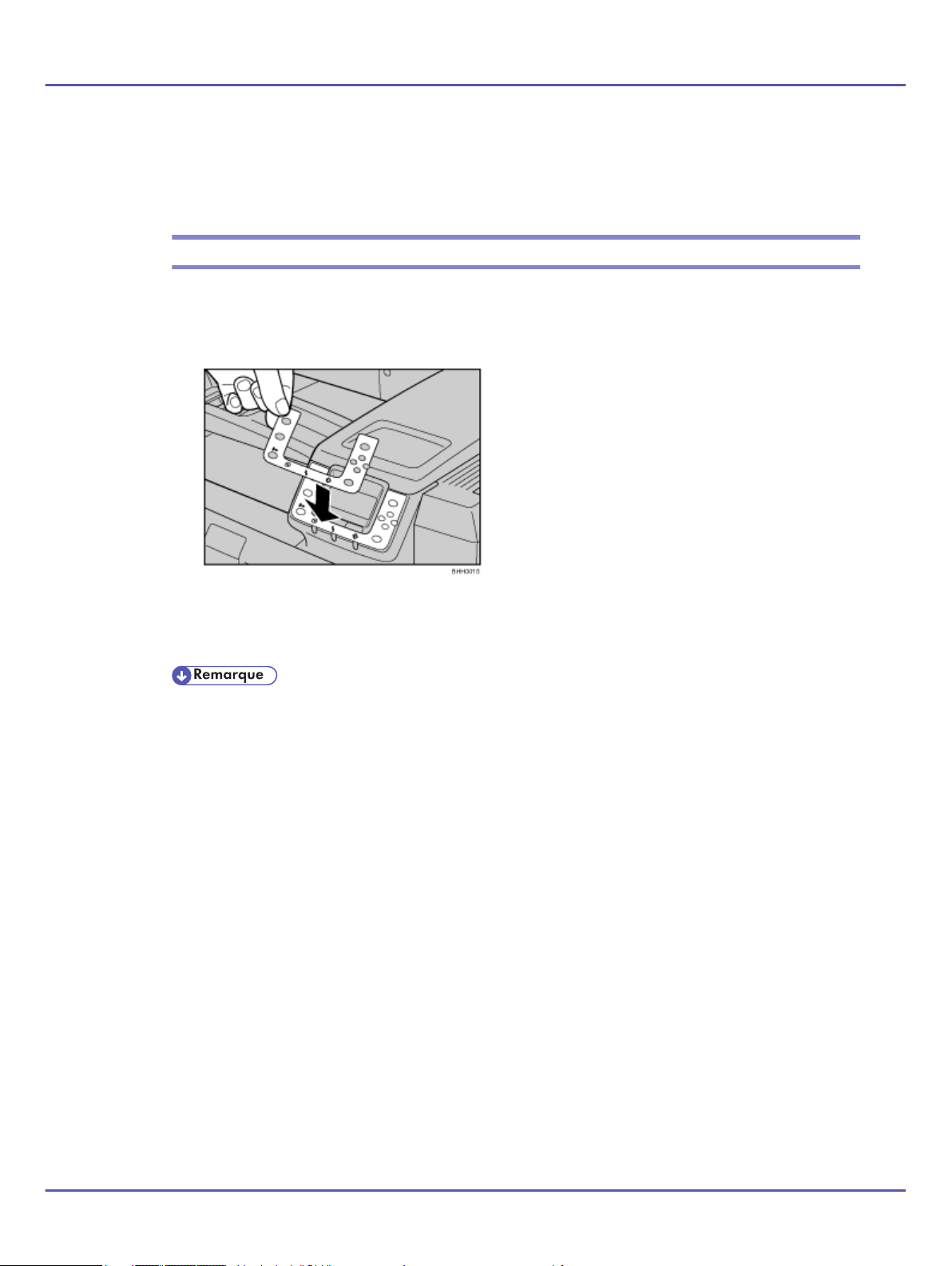
Présentation de l'imprimante
Lorsque le voyant est allumé, l'imprimante est en ligne et permet la réception de données des ordinateurs reliés.
Lorsque le voyant est éteint, l'imprimante est hors ligne et ne peut donc pas recevoir de données des ordinateurs reliés.
Lors de la configuration des paramètres, appuyez sur la touche [En Ligne] pour retourner à l'écran initial.
Pose de l'adhésif du panneau de commande
1. Enlevez le film protecteur transparent se trouvant sur l'adhésif de panneau commande en place
sur l'imprimante.
Ne tentez pas de décoller cet adhésif de panneau de commande de l'appareil.
2. Enlevez le film situé au dos du nouvel adhésif de panneau de commande.
3. Placez cet adhésif de manière à faire correspondre les trous et les boutons du panneau de
commande, puis collez l'adhésif sur le panneau de commande en le lissant avec les doigts.
• Changez de langue d'affichage afin de la faire correspondre à celle de l'adhésif de panneau de commande. Pour de plus amples
détails, reportez-vous au Guide d'installation rapide.
19
Page 20

AQC060S FR
ATU051S FR
Présentation de l'imprimante
Écran LCD
Cette section traite de la définition des paramètres à l'aide de la rubrique initiale de l'écran LCD.
Les éléments sélectionnés sont mis en surbrillance.
• Ne touchez pas l'écran LCD.
L'écran suivant apparaît lorsque vous allumez l'imprimante.
1. État de fonctionnement ou messages
Affiche l'état de l'imprimante ou les messages.
2. [Option]
Appuyez sur cette touche pour afficher l'état des options installées sur l'imprimante.
3. [Tr. impr.]
Appuyez sur cette touche pour imprimer les travaux envoyés d'un ordinateur.
4. [Conso.]
Appuyez sur cette touche pour afficher le menu des consommables de l'imprimante.
• Les niveaux de toner s'affichent par défaut. Pour éteindre l'affichage du niveau de toner, sélectionnez [Maintenance]
[Paramètres généraux] [Afficher info consommables] [OFF].
• Ajustez la luminosité si l'écran est noir.
Lecture de l'écran et utilisation des touches
1. Touche [Sortie]
Appuyez sur cette touche pour annuler une opération ou retourner à l'écran précédent.
20
Page 21
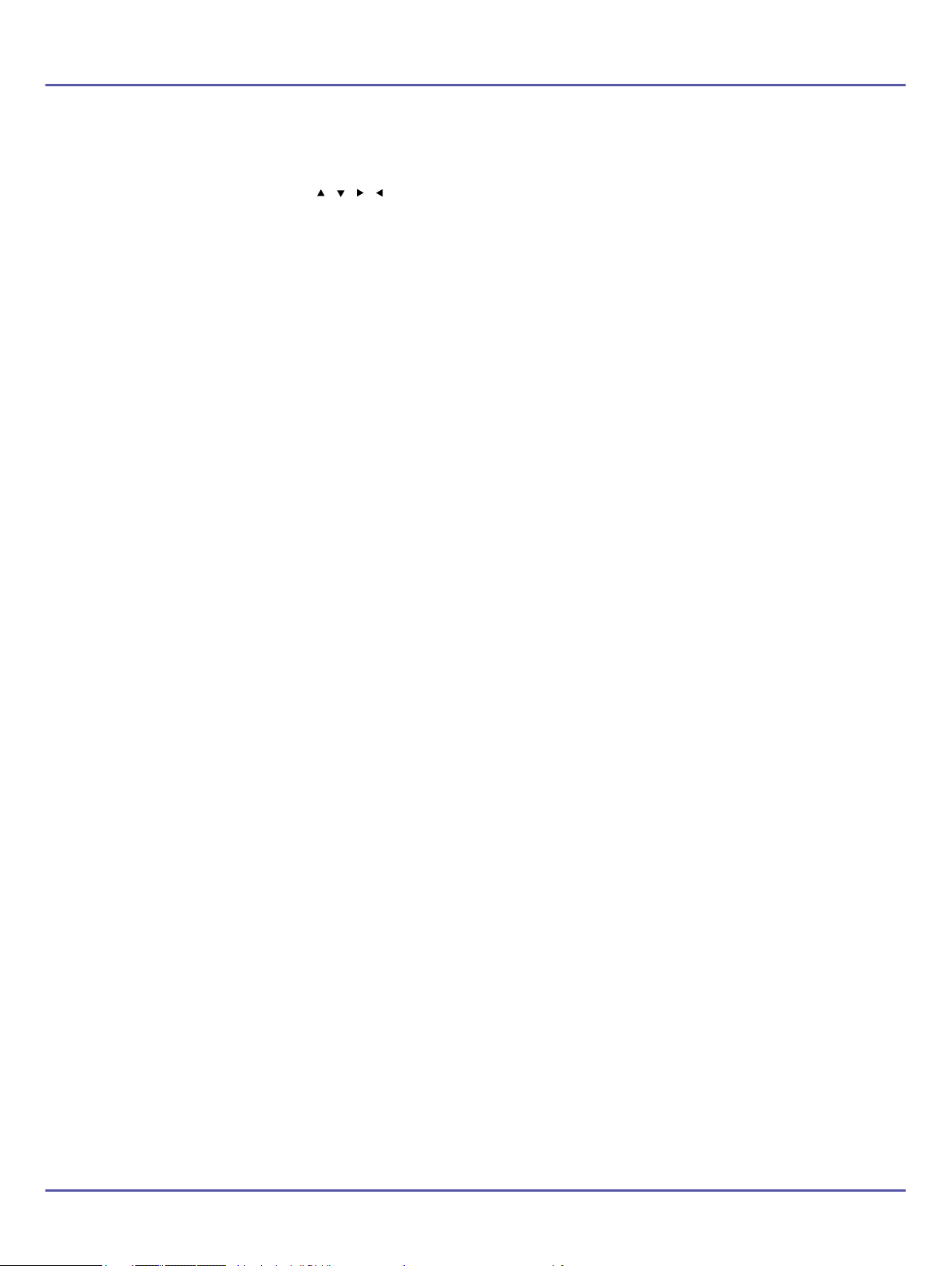
Présentation de l'imprimante
2. Touches de défilement
Déplacez le curseur dans une direction ou une autre.
Lorsque les touches [ ] [ ] [ ] [ ] s'affichent dans ce manuel, appuyez sur la touche de défilement de la même direction.
3. Touche [OK]
Appuyez sur cette touche pour valider les réglages et les valeurs de réglage ou pour passer au niveau de menu suivant.
4. Touches de sélection
Les touches de sélection correspondent aux éléments fonctionnels affichés sur la ligne du bas de l'écran.
Lorsque ce manuel vous demande d'appuyer sur la touche [Option], appuyez sur la touche de sélection gauche.
21
Page 22
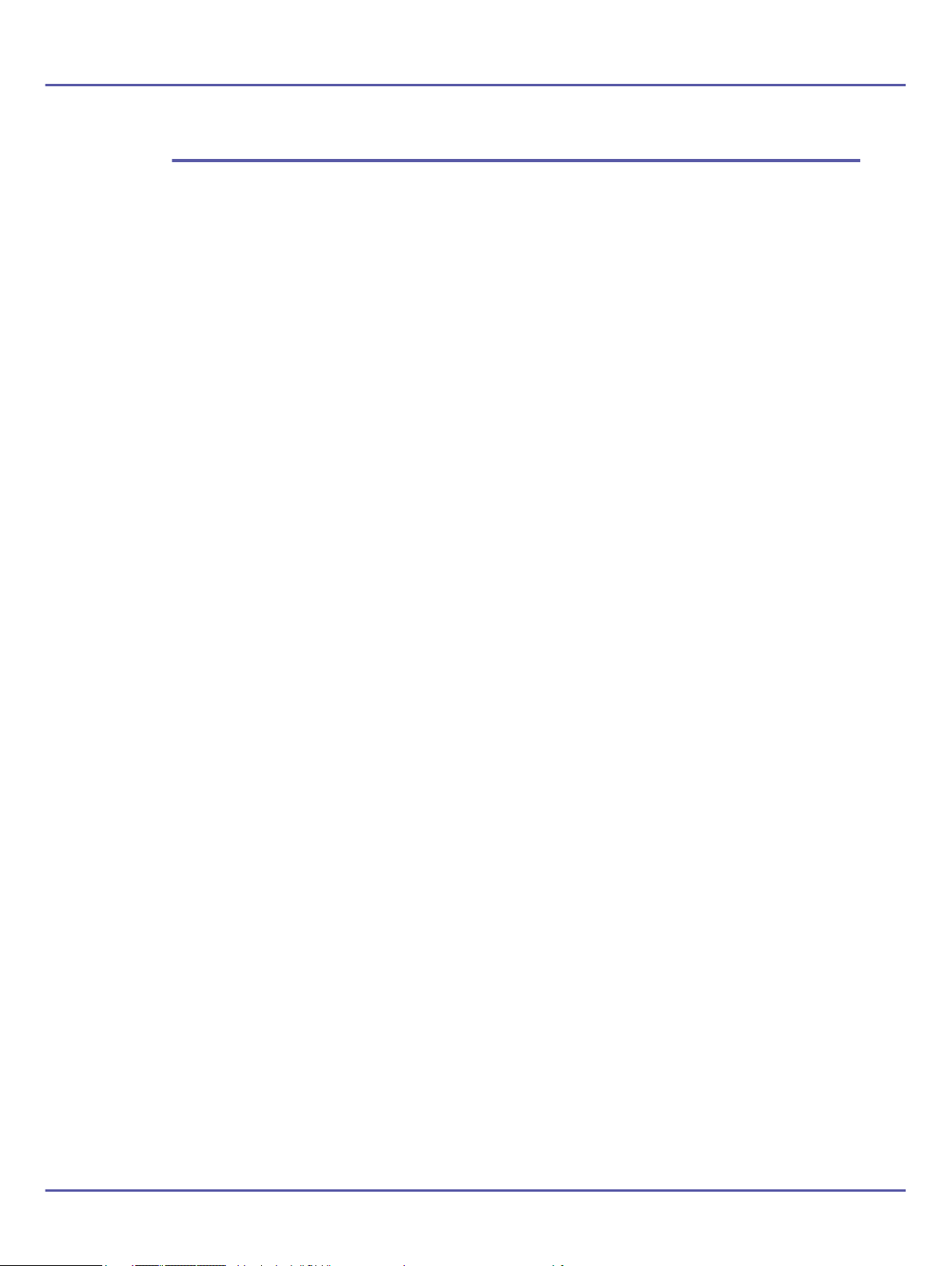
Installation des options
Installation des options
Options disponibles......................................................................................................................................................23
Ordre d'installation des options..............................................................................................................................24
Installation desoptions..............................................................................................................................................25
Consignes à suivre lors de la réinstallation de la carte contrôleur.......................................................................28
Installation de l'unité d'alimentation papier en option...............................................................................................29
Installation de l'unité d'alimentation papier 500 feuilles sur l'unité d'alimentation papier 1000 feuilles.........30
Installation de l'unité d'alimentation papier...........................................................................................................32
Installation du module SDRAM...................................................................................................................................36
Installation de l'unité d'amélioration de compte utilisateur.......................................................................................40
Installation de la carte Gigabit Ethernet.....................................................................................................................44
Installation de l'unité d'interface IEEE 802.11b.........................................................................................................46
Installation de l'unité d'interface Bluetooth.................................................................................................................49
Installation de la carte d'interface IEEE 1284............................................................................................................51
Installation de la carte d'interface hôte USB..............................................................................................................53
Installation d'une carte d'impression directe par appareil photo ou d'une carte de sécurité................................55
G1338742A_1.0 Copyright © 2006-2008
22
Page 23
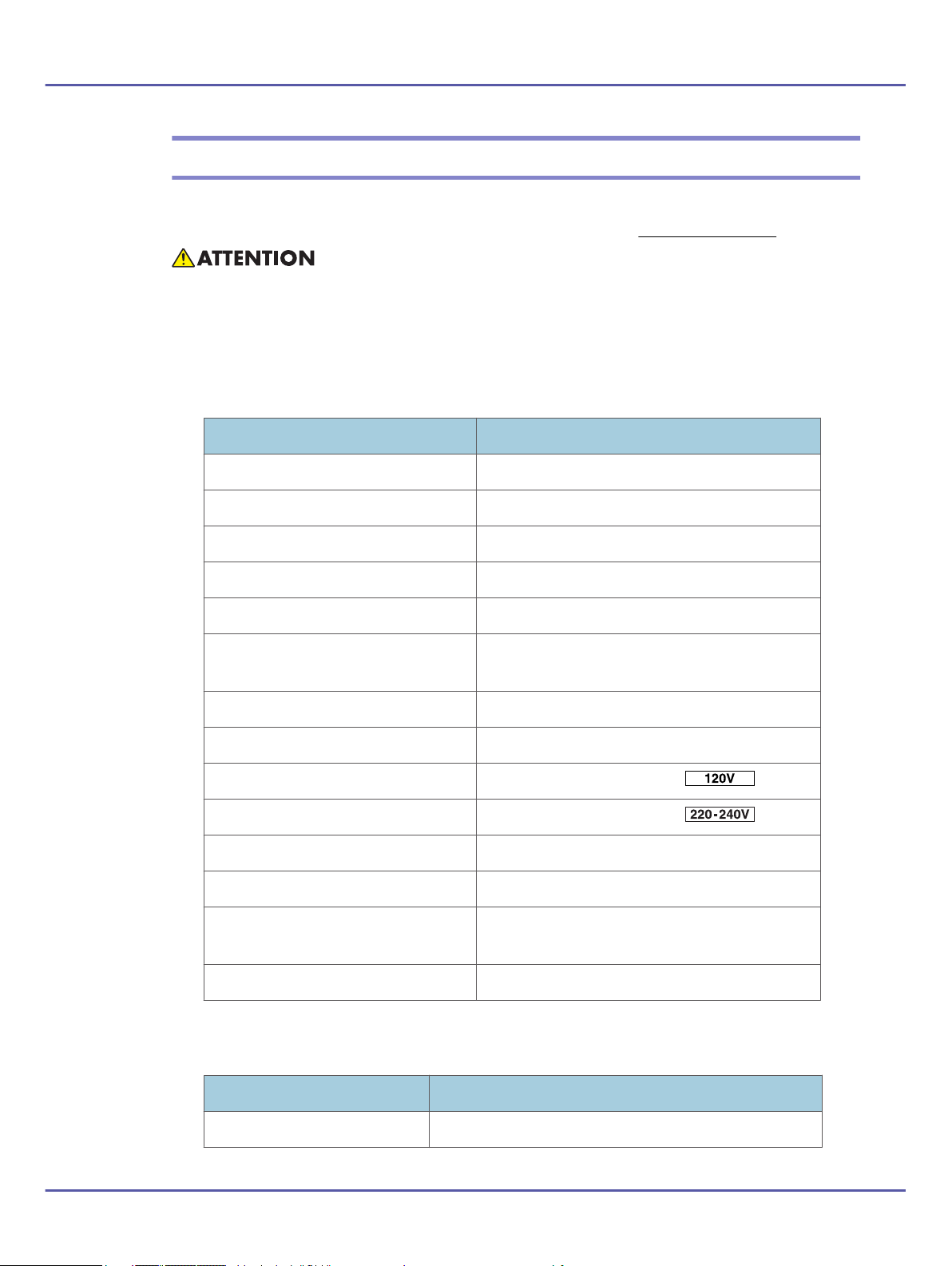
Installation des options
Options disponibles
Grâce à l'installation d'options, vous pouvez améliorer les performances de l'imprimante et disposer de plus de
fonctions. Pour les spécifications relatives à chaque option, reportez-vous à P.216 "Spécifications".
• Avant d'installer des options, vous devez mettre hors tension et débrancher l'imprimante pendant au moins
une heure. Les composants situés à l'intérieur de l'imprimante peuvent devenir très chauds et provoquer des
brûlures en cas de contact.
Liste d'options
La liste suivante répertorie les options de cette imprimante.
Liste d'options Description
Magasin TK3000 Unité d'alimentation papier 500 feuilles
Unité d'alimentation papier PB3000 Unité d'alimentation papier 1000 feuilles
LCIT PB3010 Unité d'alimentation papier 2000 feuilles
Unité mémoire type C 128 Mo Module SDRAM 128 Mo
Unité mémoire type C 256 Mo Module SDRAM 256 Mo
Unité d'amélioration du compte utilisateur
type E
Carte Gigabit Ethernet type A Carte Gigabit Ethernet
Unité d'interface hôte USB type A Carte d'interface USB
Unité d'interface IEEE 802.11b type I Unité d'interface IEEE 802.11b ( )
Unité d'interface IEEE 802.11b type H Unité d'interface IEEE 802.11b ( )
Unité d'interface Bluetooth type 3245 Unité d'interface Bluetooth
Carte d'interface IEEE 1284 type A Carte d'interface IEEE 1284
Carte d'impression directe par appareil
photo type C
Unité de protection des données type G Unité de protection des données
Unité d'amélioration du compte utilisateur
Carte d'impression directe à partir d'un appareil photo
Pour de plus amples informations sur l'installation des options répertoriées ci-dessous, contactez votre
revendeur ou le SAV.
Liste d'options Description
Unité de transport papier C810 Unité de transport papier
23
Page 24
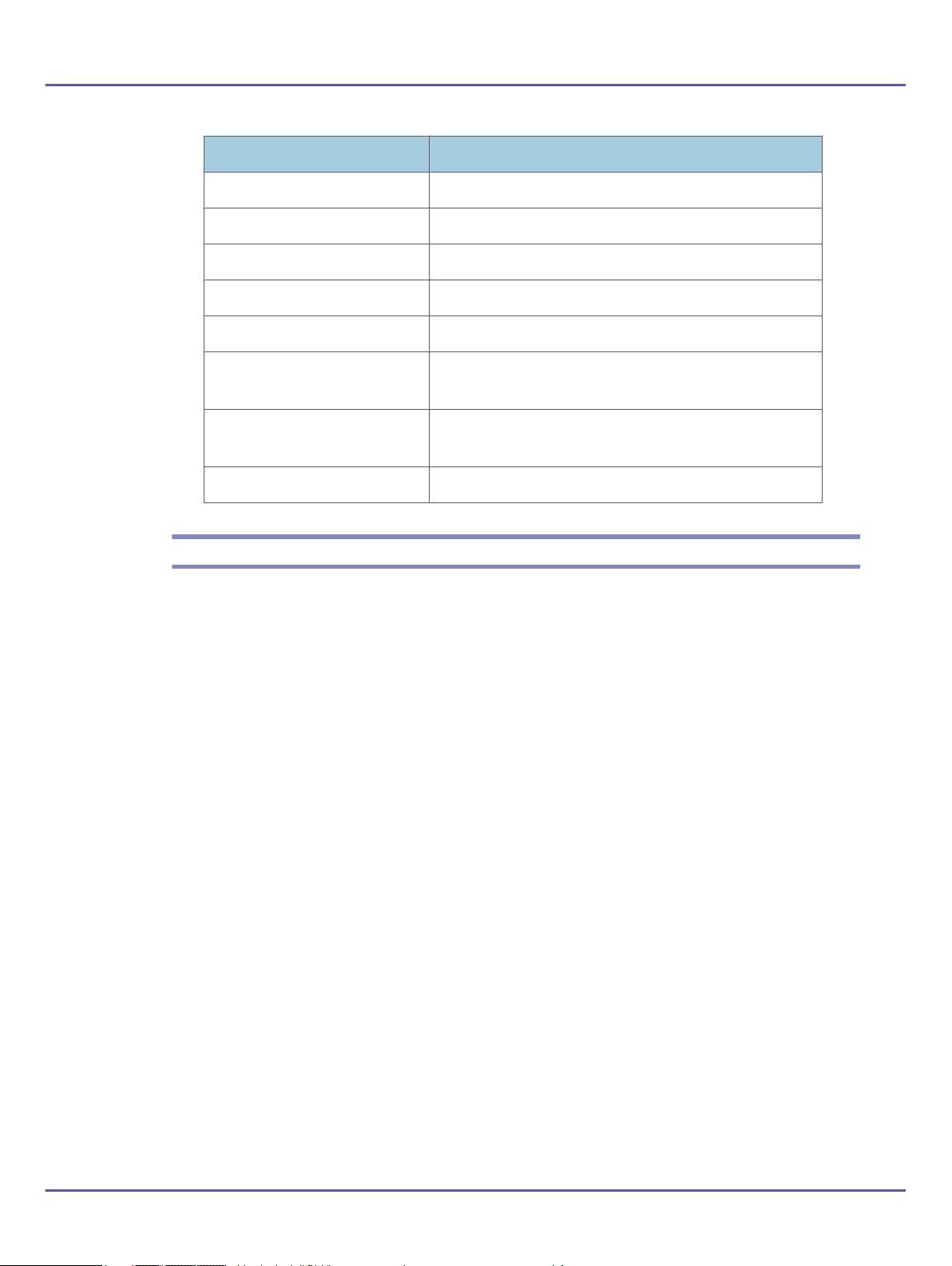
Installation des options
Liste d'options Description
Finisseur livret SR3000 Finisseur livret
Kit de perforation PU3000 NA Kit de perforation (pour finisseur livret, type 2 et 3 trous)
Kit de perforation PU3000 EU Kit de perforation (pour finisseur livret, type 2 et 4 trous)
Kit de perforation PU3000 SC Kit de perforation (pour finisseur livret, type 4 trous)
Finisseur SR3030 Finisseur 2 réceptacles
Unité de perforation type 3260
NA 3/2
Unité de perforation type 3260 EU
2/4
Kit de perforation (pour finisseur 2 réceptacles, type 2 et 3
trous)
Kit de perforation (pour finisseur 2 réceptacles, type 2 et 4
trous)
Unité de perforation type 3260 SC Kit de perforation (pour finisseur 2 réceptacles, type 4 trous)
Ordre d'installation des options
Nous recommandons d'installer plusieurs options dans l'ordre suivant :
1. Installer l'unité d'alimentation papier 500 feuilles
L'unité d'alimentation papier 500 feuilles peut être utilisée en combinaison avec l'unité d'alimentation papier
1000 feuilles. Dans ce cas, installez l'unité d'alimentation papier 500 feuilles sur l'unité d'alimentation papier
1000 feuilles avant de les relier à l'imprimante.
2. Installer l'unité d'alimentation papier 1000/2000 feuilles
Installez l'unité d'alimentation papier 1000 feuilles ou l'unité d'alimentation papier 2000 feuilles, mais pas
les deux.
3. Installer le module SDRAM
Installez la mémoire d'extension dans l'emplacement pour carte contrôleur. Il existe deux types d'unités
mémoire : 128 Mo et 256 Mo.
4. Installer l'unité d'amélioration du compte utilisateur
Installez le module dans l'emplacement de l'unité d'amélioration du compte utilisateur de la carte contrôleur.
5. Installer la carte d'interface en option
Installez une carte Gigabit Ethernet en option, une unité d'interface IEEE 802.11b, une unité d'interface
Bluetooth ou une carte d'interface IEEE 1284 dans l'emplacement gauche.
Installez une carte hôte USB dans l'emplacement droit.
6. Installer une carte d'impression directe à partir d'un appareil photo ou une carte de sécurité
Installez la carte d'impression directe à partir d'un appareil photo ou la carte de sécurité dans l'emplacement
de la carte contrôleur.
24
Page 25
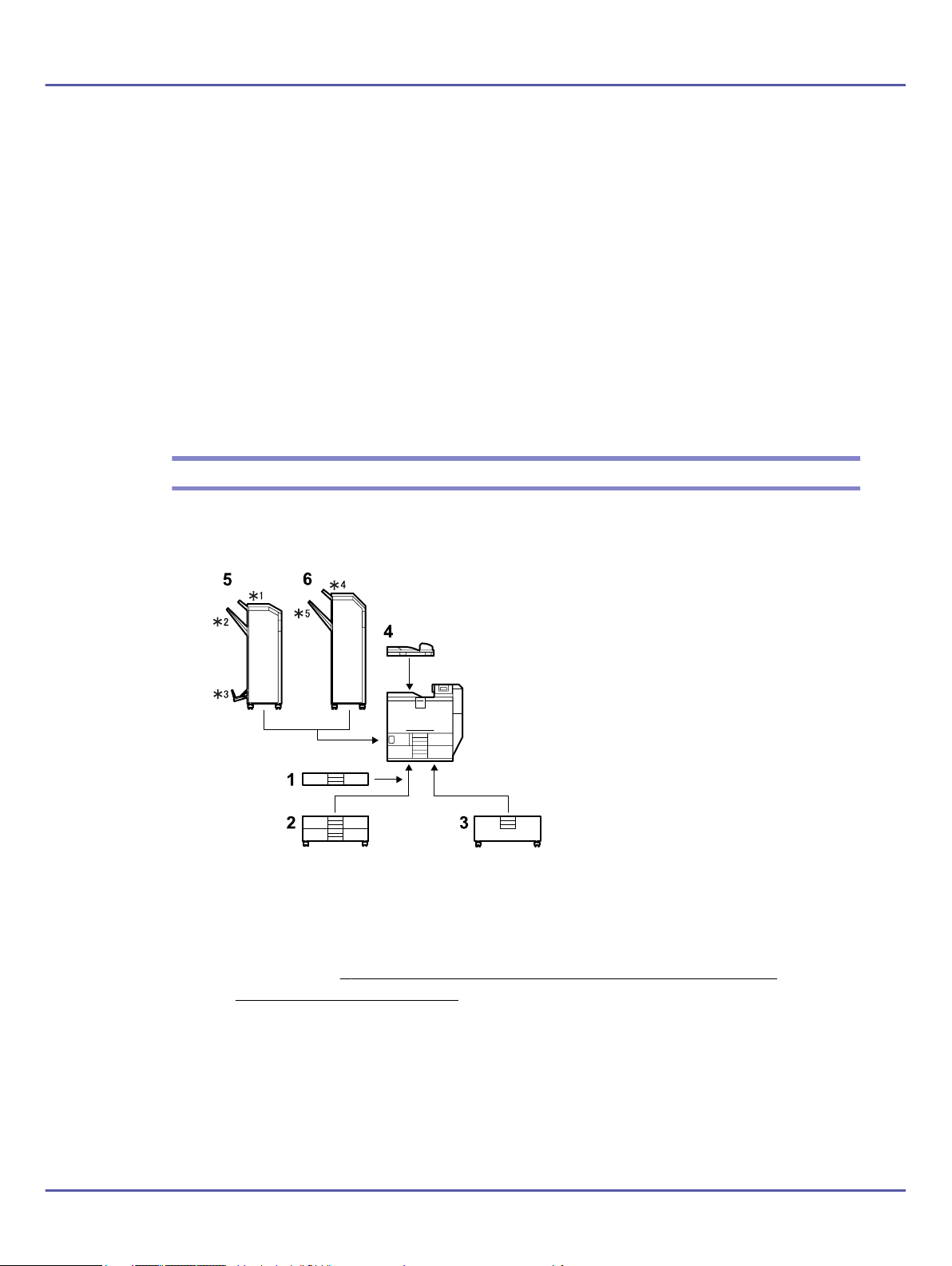
ATU086S
Installation des options
7. Installer l'unité de transport papier
Pour utiliser le finisseur livret ou le finisseur 2 réceptacles, retirez le réceptacle de sortie et installez l'unité de
transport papier.
Pour installer cette option, contactez votre revendeur ou le SAV.
8. Installer le finisseur 2 réceptacles ou le finisseur livret
Installez d'abord l'unité de transport papier, puis installez cette option à gauche de l'imprimante. Pour installer
cette option, l'unité d'alimentation papier 1000 ou 2000 feuilles doit déjà être installée.
Pour installer cette option, contactez votre revendeur ou le SAV.
9. Installer l'unité de perforation sur le finisseur
Installez cette option pour ajouter la capacité de perforation au finisseur.
Pour installer cette option, contactez votre revendeur ou le SAV.
Installation desoptions
Installez les options aux endroits indiqués ci-dessous.
Options externes
1. Unité d'alimentation papier 500 feuilles
Installez-la sous l'imprimante. Vous pouvez charger jusqu'à 550 feuilles de papier ordinaire. L'unité
d'alimentation papier 500 feuilles est identifiée par "Magasin 3".
Reportez-vous à P.30 "Installation de l'unité d'alimentation papier 500 feuilles sur l'unité
d'alimentation papier 1000 feuilles".
2. Unité d'alimentation papier 1000 feuilles
Installez-la sous l'imprimante ou l'unité d'alimentation papier 500 feuilles. Vous pouvez charger jusqu'à
1100 feuilles de papier ordinaire (550 feuilles par magasin). Selon l'emplacement, les magasins de
l'unité d'alimentation papier 1000 feuilles sont identifiés comme suit :
Lors de l'installation sur l'imprimante elle-même : "Magasin 3", "Magasin 4"
Lors de l'installation sur l'unité d'alimentation papier 500 feuilles : "Magasin 4", "Magasin 5"
25
Page 26
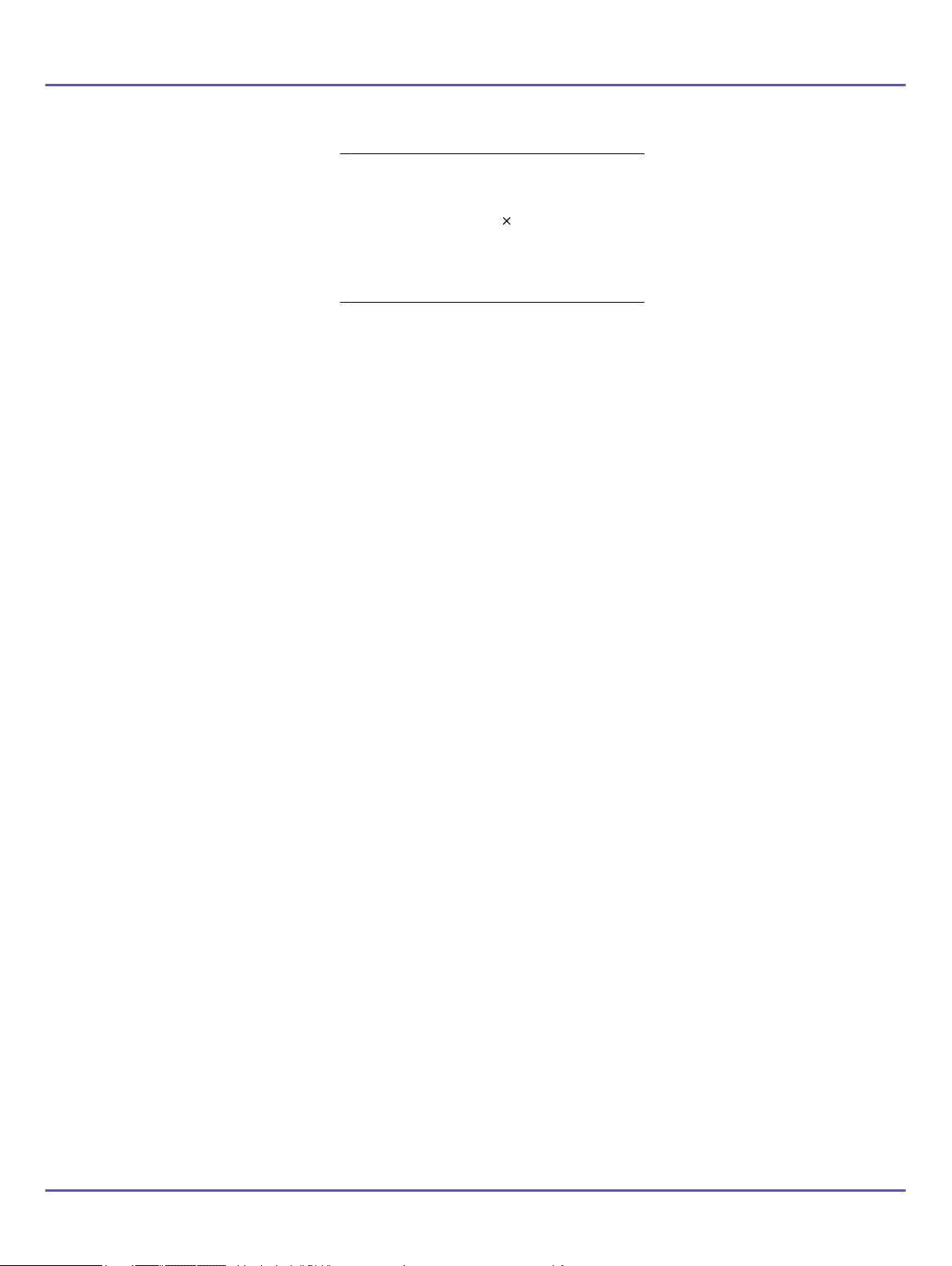
Installation des options
Reportez-vous à P.32 "Installation de l'unité d'alimentation papier".
3. Unité d'alimentation papier 2000 feuilles
Installez-la sous l'imprimante. Vous pouvez charger jusqu'à 2000 feuilles de papier ordinaire. Avec les
magasins de papier standard (550 feuilles 2 réceptacles) et le bypass (100 feuilles), vous pouvez
charger simultanément 3 200 feuilles de papier maximum. L'unité d'alimentation papier 2000 feuilles
est identifiée par "Magasin 3".
Reportez-vous à P.32 "Installation de l'unité d'alimentation papier".
4. Unité de transport papier
Retirez le réceptacle de sortie et installez l'unité de transport papier. L'unité de transport papier trie le
papier imprimé allant vers le finisseur et le réceptacle de sortie.
Pour installer cette option, contactez votre revendeur ou le SAV.
5. Finisseur livret
Installez d'abord l'unité de transport papier, puis installez cette option du côté gauche de l'imprimante.
Le finisseur comprend les fonctions suivantes : assemblage avec décalage, agrafage, reliure et
perforation. Il comprend également des fonctions de tri des travaux d'impression, comme le décalage
du réceptacle de sortie pour chaque travail.
• *1 : Réceptacle supérieur du finisseur
• *2 : Réceptacle de tri décalé du finisseur
• *3 : Réceptacle livret du finisseur
Pour installer cette option, contactez votre revendeur ou le SAV.
6. Finisseur 2 réceptacles
Installez d'abord l'unité de transport papier, puis installez cette option du côté gauche de l'imprimante.
Le finisseur comprend les options suivantes : assemblage avec décalage, agrafage et perforation. De
plus, il comprend également les fonctions de tri des travaux d'impression, commme le décalage du
réceptacle de sortie pour chaque travail.
• *4 : Réceptacle supérieur du finisseur
• *5 : Réceptacle de tri décalé du finisseur
Pour installer cette option, contactez votre revendeur ou le SAV.
Combinaisons d'unité d'alimentation papier et de finisseur
Un finisseur peut uniquement être installé lorsque l'unité d'alimentation papier 1000 ou 2000 feuilles
est utilisée sans l'unité d'alimentation papier 500 feuilles.
26
Page 27
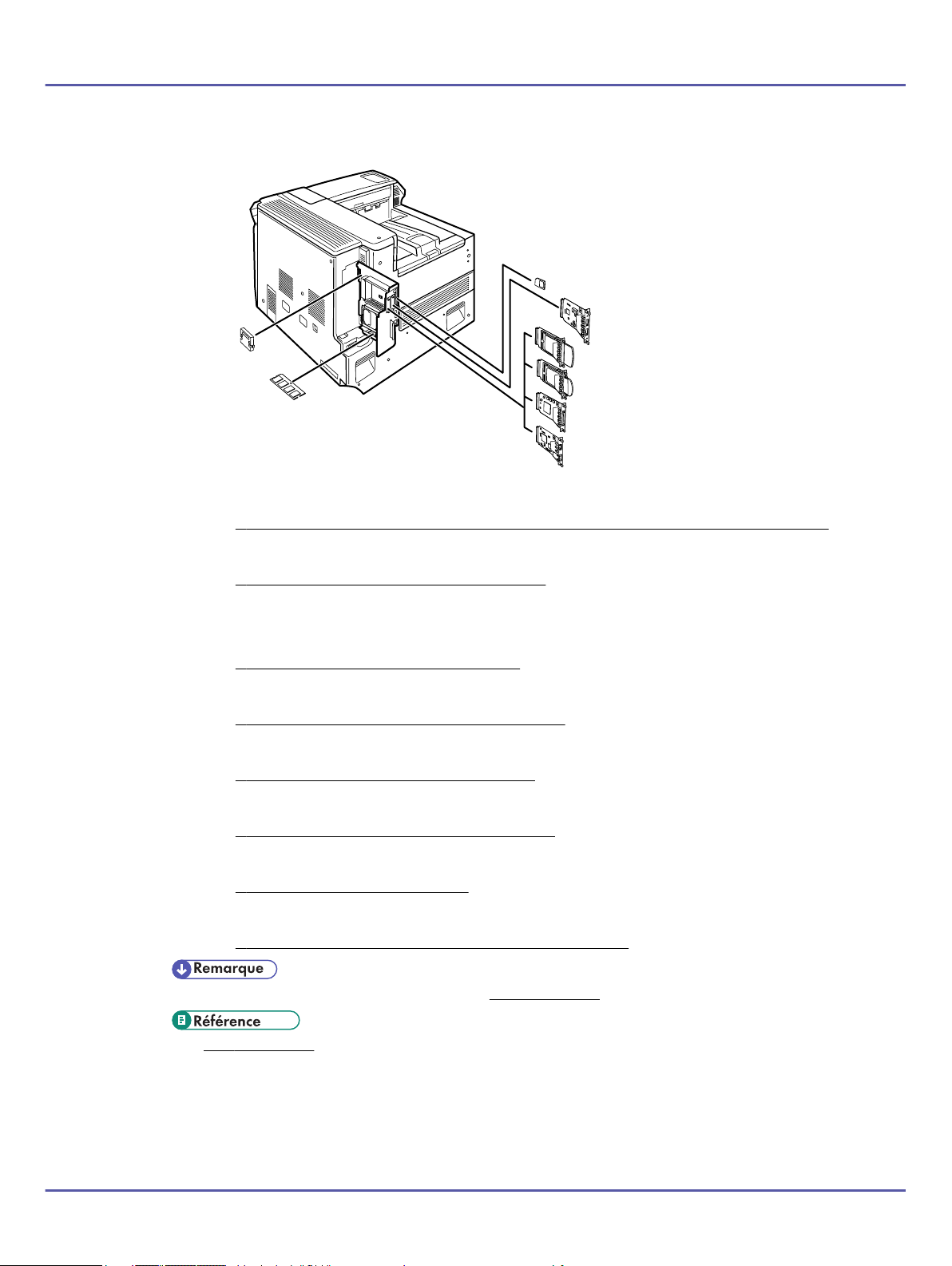
ATU084S
1
3
2
4
5
Installation des options
Intérieur
1. Carte d'impression directe à partir d'un appareil photo/carte de sécurité
P.55 "Installation d'une carte d'impression directe par appareil photo ou d'une carte de sécurité"
2. Carte d'interface hôte USB
P.53 "Installation de la carte d'interface hôte USB"
3. Carte d'interface en option
• Carte Gigabit Ethernet
P.44 "Installation de la carte Gigabit Ethernet"
• Unité d'interface IEEE 802.11b
P.46 "Installation de l'unité d'interface IEEE 802.11b"
• Unité d'interface Bluetooth
P.49 "Installation de l'unité d'interface Bluetooth"
• Carte d'interface IEEE 1284
P.51 "Installation de la carte d'interface IEEE 1284"
4. Module SDRAM
P.36 "Installation du module SDRAM"
5. Unité d'amélioration du compte utilisateur
P.40 "Installation de l'unité d'amélioration de compte utilisateur"
• Pour les spécifications de chaque option, reportez-vous à P.216 "Spécifications".
• P.216 "Spécifications"
27
Page 28

ATU039S
Installation des options
Consignes à suivre lors de la réinstallation de la carte contrôleur
Lors de l'installation des options à l'intérieur de la carte contrôleur, manipulez la carte avec précaution lorsqu'elle
se trouve en dehors de l'imprimante.
Pour réinstaller la carte contrôleur, insérez la carte dans l'imprimante tout en maintenant la poignée au centre de
la carte.
• Il peut se produire ce qui suit si la carte contrôleur n'est pas correctement installée :
1. Tous les voyants du panneau de commande sont allumés.
2. Aucun voyant du panneau de commande n'est allumé.
3. Le message d'erreur "SC670" apparaît à l'écran.
28
Page 29

ATU085S
ATU040S
Unité d'alimentation
papier 500 feuilles
Deux supports Trois vis
Installation des options
Installation de l'unité d'alimentation papier en option
• Lorsque vous installez plusieurs options, commencez par l'unité d'alimentation papier.
• L'unité d'alimentation papier doit être installée par quatre personnes. Assurez-vous que le nombre de personnes nécessaires est
disponible avant de commencer.
Configuration des options
Le tableau suivant illustre les configurations possibles de l'imprimante et des options.
1. Imprimante Unité d'alimentation papier 500 feuilles
Reportez-vous à P.32 "Installation de l'unité d'alimentation papier" pour les instructions d'installation.
2. Imprimante Unité d'alimentation papier 500 feuilles Unité d'alimentation papier 1000 feuilles
Pour installer des options dans cette configuration, reportez-vous d'abord à P.30 "Installation de l'unité
d'alimentation papier 500 feuilles sur l'unité d'alimentation papier 1000 feuilles" pour les instructions d'installation
de l'unité d'alimentation papier 500 feuilles sur l'unité d'alimentation papier 1000 feuilles. Puis, reportez-vous à
P.32 "Installation de l'unité d'alimentation papier" pour les instructions sur son installation sur l'imprimante.
3. Imprimante Unité d'alimentation papier 1000 feuilles
Reportez-vous à P.32 "Installation de l'unité d'alimentation papier" pour les instructions d'installation.
4. Imprimante Unité d'alimentation papier 2000 feuilles
Reportez-vous à P.32 "Installation de l'unité d'alimentation papier" pour les instructions d'installation.
Contenu de l'emballage
Le contenu de l'emballage de chaque option est décrit ci-dessous.
• Contenu de l'emballage pour l'unité d'alimentation papier 500 feuilles
• Contenu de l'emballage pour l'unité d'alimentation papier 1000 feuilles
29
Page 30
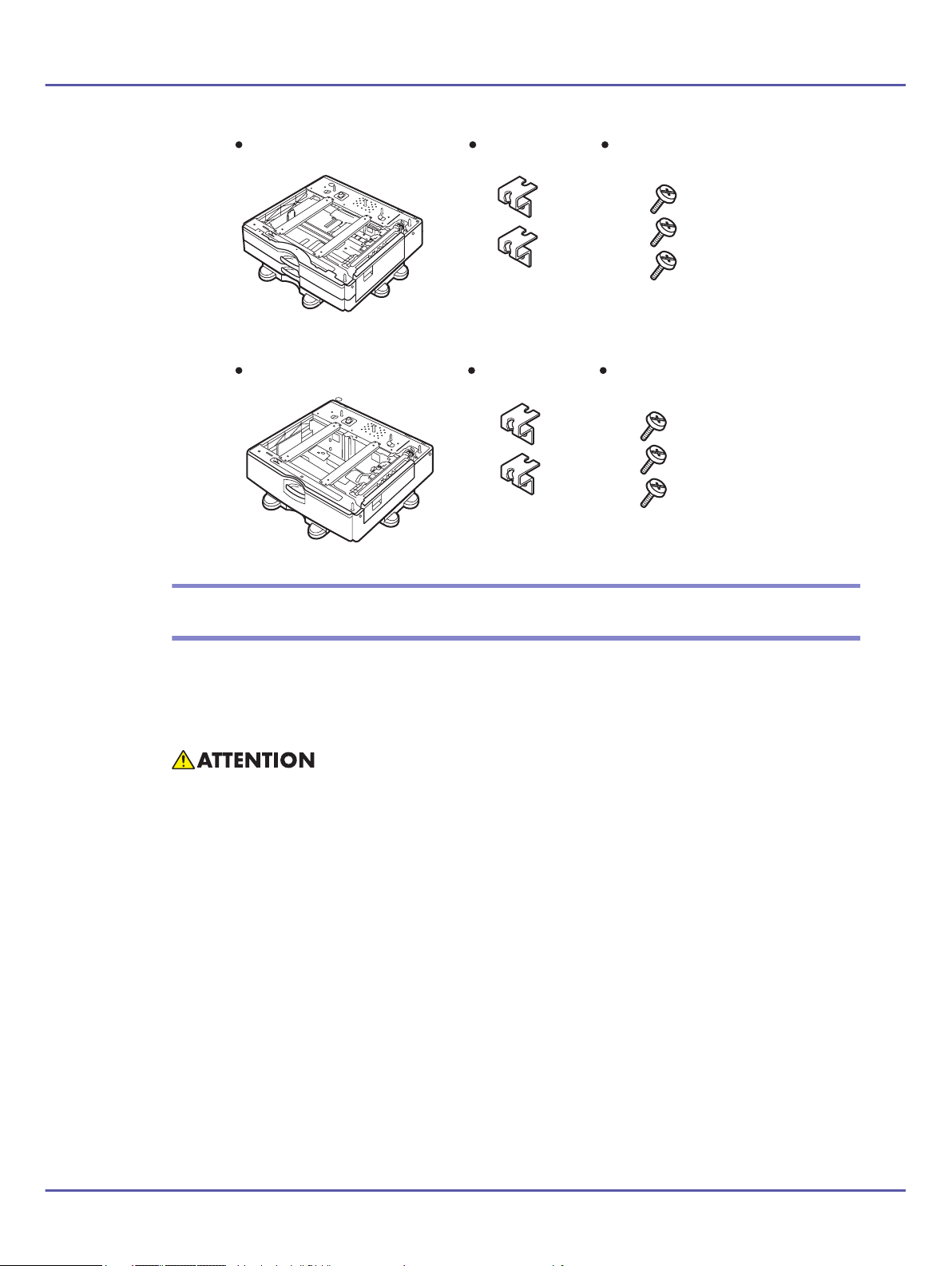
ATU041S
Unité d'alimentation
papier 1000 feuilles
Deux supports Trois vis
Unité d'alimentation
papier 2000 feuilles
Deux supports Trois vis
ATU042S
Installation des options
• Contenu de l'emballage pour l'unité d'alimentation papier 2000 feuilles
Installation de l'unité d'alimentation papier 500 feuilles sur l'unité d'alimentation papier 1000 feuilles
L'unité d'alimentation 500 feuilles peut être utilisée avec l'unité d'alimentation papier 1000 feuilles. Dans ce cas,
installez l'unité d'alimentation 500 feuilles sur l'unité d'alimentation 1000 feuilles avant de l'installer sur
l'imprimante. Cette section traite de l'installation de l'unité d'alimentation 500 feuilles sur l'unité d'alimentation
papier 1000 feuilles.
• L'unité d'alimentation papier 500 feuilles pèse environ 18 kg (29,8 livres).
• Lorsque vous déplacez l'unité d'alimentation papier, tenez-la de chaque côté par le dessous, puis soulevezla lentement. Le fait de la soulever sans précaution ou de la faire tomber peut provoquer des blessures.
1. Vérifiez le contenu de l'emballage.
2. Retirez l'emballage de l'unité d'alimentation papier.
3. Soulevez l'unité d'alimentation papier 500 feuilles, alignez-la avec le haut de l'unité d'alimentation
papier 1000 feuilles, puis abaissez-la lentement.
Placez-la de sorte qu'elle soit maintenue en place par les axes verticaux.
30
Page 31

ASZ183S
ASZ268S
ASZ185S
Installation des options
4. Tirez doucement le magasin de l'unité d'alimentation papier 500 feuilles jusqu'à ce qu'il s'arrête,
puis soulevez légèrement l'avant du magasin et sortez-le complètement.
Posez le magasin sur une surface plane.
5. Placez une vis dans le trou situé du côté gauche de l'ouverture du magasin pour le fixer sur l'unité
d'alimentation papier.
Serrez la vis à l'aide d'une pièce.
31
Page 32

ASZ184S
ASZ197S
Installation des options
6. Soulevez l'avant du magasin et faites-le glisser dans l'unité d'alimentation papier jusqu'à ce qu'il
s'arrête.
7. À l'arrière de l'unité, installez deux supports à l'aide des vis restantes.
Serrez les vis à l'aide d'une pièce.
Installation de l'unité d'alimentation papier
Cette section traite de l'installation des unités d'alimentation papier 500 feuilles, 1000 feuilles et 2000 feuilles.
La procédure est la même pour les trois unités. L'unité d'alimentation papier 1000 feuilles est utilisée comme
exemple.
• L'imprimante pèse environ 95 kg (209,5 livres).
• Quatre personnes minimum sont nécessaires pour déplacer l'imprimante. Elles doivent tenir les poignées
situées sur les côtés et la soulever lentement. Le fait de la soulever sans précaution ou de la faire tomber peut
provoquer des blessures.
• Lorsque vous utilisez l'unité d'alimentation papier 1000 feuilles avec l'unité d'alimentation papier 500 feuilles, installez l'unité
d'alimentation papier 500 feuilles sur l'unité d'alimentation 1000 feuilles avant de l'installer sur l'imprimante.
• Lorsque l'unité d'alimentation 1000 feuilles est installée, l'unité d'alimentation 2000 feuilles ne peut pas être installée.
• Lorsque l'unité d'alimentation 2000 feuilles est installée, les unités d'alimentation papier 500 et 1000 feuilles ne peuvent pas être
installées.
• Avant d'utiliser la nouvelle unité d'alimentation papier, vous devez définir les paramètres dans le pilote d'impression.
• Quatre personnes minimum sont nécessaires pour l'installation.
1. Vérifiez le contenu de l'emballage.
2. Mettez l'imprimante hors tension, puis débranchez le câble d'alimentation.
32
Page 33

ASZ076S
ASZ077S
ASZ254S
Installation des options
3. Retirez l'emballage de l'unité d'alimentation papier.
4. Lorsque vous utilisez l'unité d'alimentation papier 1000 feuilles avec l'unité d'alimentation 500
feuilles, installez d'abord les unités les unes sur les autres, puis sur l'imprimante.
Pour les instructions, reportez-vous à P.30 "Installation de l'unité d'alimentation papier 500 feuilles sur l'unité
d'alimentation papier 1000 feuilles".
5. Tirez la poignée située sur le côté droit de l'imprimante.
6. Soulevez l'imprimante en utilisant les poignées latérales.
L'imprimante doit toujours être soulevée par quatre personnes minimum.
7. Alignez l'avant de l'imprimante avec l'avant de l'unité d'alimentation papier et abaissez-la
lentement.
Placez-la de sorte qu'elle soit maintenue en place par les axes verticaux.
Remettez la poignée que vous avez tirée de l'imprimante dans sa position originale.
33
Page 34

ASZ255S
ASZ256S
ASZ257S
Installation des options
8. Tirez doucement le magasin 2 de l'imprimante jusqu'à ce qu'il s'arrête, puis soulevez légèrement
l'avant du magasin et tirez-le complètement.
Posez le magasin sur une surface plane.
9. Placez une vis dans le trou situé du côté gauche de l'ouverture du magasin pour fixer l'imprimante
sur l'unité d'alimentation papier.
Serrez la vis à l'aide d'une pièce.
10. Soulevez l'avant du magasin et faites-le glisser avec précaution dans l'imprimante jusqu'à ce qu'il
s'arrête.
11. À l'arrière de l'unité, installez deux supports à l'aide des vis restantes.
Serrez les vis à l'aide d'une pièce.
34
Page 35

ASZ258S
Installation des options
12. Branchez le câble d'alimentation, puis mettez l'imprimante sous tension.
13. Imprimez la page de configuration pour confirmer que l'unité a été installée correctement.
• Pour confirmer que l'unité d'alimentation papier en option a été correctement installée, imprimez la page de configuration, et reportezvous à "Équipements de connexion" sur la page de configuration. Si l'unité a été correctement installée, le message s'affiche :
• Unité d'alimentation papier 500 feuilles : magasin simple
• Magasin d'alimentation 1000 feuilles : magasins doubles
• Unité d'alimentation papier 2000 feuilles : LCT
• Si le magasin n'a pas été correctement installé, répétez la procédure à partir de l'étape 2. S'il n'est toujours pas installé correctement
après avoir réessayé l'installation, contactez votre revendeur ou le SAV.
• Si la zone d'impression n'est pas correctement centrée, reportez-vous à P.157 "Ajustement de la position d'impression".
• Pour plus d'informations sur l'impression de la page de configuration, reportez-vous à "Test d'impression" dans le guide d'installation
rapide.
• "Test d'impression" dans le guide d'installation rapide
• P.157 "Ajustement de la position d'impression"
35
Page 36

ATU003S
ATU004S
Installation des options
Installation du module SDRAM
• Ne touchez pas l'intérieur du compartiment de la carte contrôleur car cela peut provoquer des
dysfonctionnements ou des brûlures.
• Avant de toucher le module SDRAM, reliez-vous à la terre en touchant un objet métallique pour vous décharger de toute électricité
statique. L'électricité statique peut endommager le module SDRAM.
• Ne soumettez pas l'unité de mémoire à des chocs physiques.
• L'imprimante est équipée d'une mémoire de 256 Mo. Celle-ci peut être étendue à 512 Mo maximum.
• Avant d'utiliser la nouvelle unité de mémoire, vous devez configurer les paramètres dans le pilote d'impression.
1. Mettez l'imprimante hors tension, puis débranchez le câble d'alimentation.
2. Retirez les cinq vis fixant la carte contrôleur.
Les vis retirées seront utilisées plus tard pour fixer la carte contrôleur.
3. Sortez lentement la carte contrôleur tout en maintenant la poignée.
Avec vos deux mains, faites-glisser la carte contrôleur pour la faire sortir complètement et placez-la sur une
surface plane, une table par exemple.
36
Page 37

ATU005S
ATU006S
ATU007S
Installation des options
4. Installez le module SDRAM dans l'emplacement indiqué.
Deux emplacements sont prévus pour les modules SDRAM. Le module SDRAM 256 Mo par défaut est installé
dans l'emplacement intérieur. Pour installer une mémoire supplémentaire, insérez le module SDRAM
supplémentaire dans l'emplacement extérieur.
5. Alignez l'encoche du module SDRAM avec l'emplacement, puis insérez le module verticalement.
37
Page 38

ATU008S
ATU009S
ATU010S
Installation des options
6. Appuyez sur le module SDRAM jusqu'à ce qu'il se bloque.
7. Lors de l'installation de l'unité d'amélioration du compte utilisateur, installez-la avant de remettre
la carte contrôleur sur l'imprimante.
8. Placez la carte contrôleur dans l'imprimante et poussez-la avec précaution jusqu'à ce qu'elle
s'arrête.
Enfoncez-la dans l'imprimante à l'aide de la poignée. L'imprimante peut ne pas fonctionner correctement si
la carte contrôleur est mal installée.
9. Fixez la carte contrôleur sur l'imprimante à l'aide des cinq vis.
• Confirmez que le module SDRAM a été installé correctement en imprimant la page de configuration. Vérifiez que la valeur totale de la
mémoire est affiché dans "Connexion des périphériques" sur la page de configuration.
• Le tableau suivant indique les capacités totales du module SDRAM.
Standard Étendu Total
256 Mo 128 Mo 384 Mo
38
Page 39

Installation des options
Standard Étendu Total
256 Mo 256 Mo 512 Mo
• Si le module n'a pas été installé correctement, répétez la procédure à partir de l'étape 1. S'il ne peut toujours pas être installé correctement
après avoir réessayé l'installation, contactez votre revendeur ou le SAV.
• Pour plus d'informations sur l'impression de la page de configuration, reportez-vous à "Test d'impression" dans le guide d'installation
rapide.
• Installez la carte contrôleur avec précaution. Reportez-vous à P.28 "Consignes à suivre lors de la réinstallation de la carte
contrôleur" pour plus de détails.
• "Test d'impression" dans le guide d'installation rapide
• P.28 "Consignes à suivre lors de la réinstallation de la carte contrôleur"
39
Page 40

AET080S
ATU003S
Installation des options
Installation de l'unité d'amélioration de compte utilisateur
• Ne touchez pas l'intérieur du compartiment de la carte contrôleur car cela pourrait provoquer des
dysfonctionnements ou des brûlures.
• Avant de commencer tout travail, reliez-vous à la terre en touchant un objet métallique pour vous décharger de toute électricité statique.
L'électricité statique peut endommager l'unité d'amélioration de compte utilisateur.
• Ne soumettez pas l'unité d'amélioration du compte utilisateur à des chocs physiques.
1. Vérifiez le contenu de l'emballage.
2. Mettez l'imprimante hors tension, puis débranchez le câble d'alimentation.
3. Retirez les cinq vis fixant la carte contrôleur.
Les vis retirées seront utilisées plus tard pour fixer la carte contrôleur.
40
Page 41

ATU004S
ATU005S
ATU011S
Installation des options
4. Sortez lentement la carte contrôleur tout en maintenant la poignée.
Avec vos deux mains, faites-glisser la carte contrôleur pour la faire sortir complètement et placez-la sur une
surface plane, une table par exemple.
5. Installez l'unité d'amélioration du compte utilisateur comme illustré.
41
Page 42

ATU012S
ATU013S
ATU009S
Installation des options
6. Insérez les protubérances de l'unité d'amélioration du compte utilisateur dans les trous situés sur
la carte contrôleur.
7. Appuyez sur l'unité d'amélioration du compte utilisateur jusqu'à ce qu'elle se bloque et vérifiez
qu'elle est correctement mise en place.
8. Installez le module SDRAM avant de remettre la carte contrôleur sur l'imprimante.
9. Placez la carte contrôleur dans l'imprimante et poussez-la avec précaution jusqu'à ce qu'elle
s'arrête.
Enfoncez-la dans l'imprimante à l'aide de la poignée. L'imprimante peut ne pas fonctionner correctement si
la carte contrôleur est mal installée.
42
Page 43

ATU010S
Installation des options
10. Fixez la carte contrôleur sur l'imprimante à l'aide des cinq vis.
• Vérifiez si l'unité d'amélioration du compte utilisateur a été correctement installée en imprimant la page de configuration. Si tel est le
cas, "Module comptable" s'affiche pour "Connexion des périphériques" sur la page de configuration.
• Si l'unité d'amélioration du compte utilisateur n'est pas correctement installée, répétez la procédure à partir de l'étape 2. Si elle ne peut
toujours pas être installée après avoir réessayé l'installation, contactez votre revendeur ou le SAV.
• Contribuez au recyclage en retournant les unités d'amélioration de compte utilisateur inutiles à votre revendeur ou au SAV.
• Pour plus d'informations sur l'impression de la page de configuration, reportez-vous à "Test d'impression" dans le guide d'installation
rapide.
• Installez la carte contrôleur avec précaution. Reportez-vous à P.28 "Consignes à suivre lors de la réinstallation de la carte
contrôleur" pour plus de détails.
• "Test d'impression" dans le guide d'installation rapide
• P.28 "Consignes à suivre lors de la réinstallation de la carte contrôleur".
43
Page 44

Carte Gigabit Ethernet Capots de protection
(l'un pour le port
Ethernet et l'autre
pour le port USB)
Noyau de ferrite
ATU001S
ATU014S
ATU023S
Installation des options
Installation de la carte Gigabit Ethernet
• Les ports Ethernet et USB de l'imprimante ne sont pas disponibles lorsque la carte Gigabit Ethernet est connectée à l'imprimante. Utilisez
les ports Ethernet et USB de la carte Gigabit Ethernet.
• Avant de commencer tout travail, touchez un objet métallique relié à la terre pour vous décharger de toute électricité statique. L'électricité
statique peut endommager la carte Gigabit Ethernet.
• Ne soumettez pas la carte Gigabit Ethernet à des chocs physiques.
1. Vérifiez le contenu de l'emballage.
Utilisez le noyau de ferrite fourni lors de la connexion du câble Ethernet à la carte.
2. Mettez l'imprimante hors tension, puis débranchez le câble d'alimentation.
3. Débranchez les câbles des ports Ethernet et USB et installez les embouts de protection sur chaque
port.
4. Desserrez les deux vis, puis retirez le capot de l'emplacement.
44
Page 45

ATU015S
ATU018S
Installation des options
Le capot retiré n'est pas réutilisé.
5. Insérez à fond la carte Gigabit Ethernet.
Vérifiez si la carte Gigabit Ethernet est correctement installée sur la carte contrôleur.
6. Serrez les deux vis pour fixer la carte.
• Vérifiez si la carte Gigabit Ethernet a été correctement installée en imprimant la page de configuration. Si tel est le cas, "Carte Gigabit
Ethernet" s'affiche sous "Connexion des périphériques" à la page de configuration.
• Si la carte n'a pas été correctement installée, répétez la procédure à partir de l'étape 2. Si elle n'est toujours pas installée correctement
après avoir réessayé l'installation, contactez votre revendeur ou le SAV.
• Pour plus d'informations sur l'impression de la page de configuration, reportez-vous à "Test d'impression" dans le guide d'installation
rapide.
• Avant d'utiliser la carte Gigabit Ethernet, vous devez configurer les paramètres dans le panneau de commande de l'imprimante.
Reportez-vous à P.66 "Configuration Ethernet" pour plus de détails.
• "Test d'impression" dans le guide d'installation rapide
• P.58 "Connexion du câble Ethernet"
• P.66 "Configuration Ethernet"
45
Page 46

Unité d'interface Carte Antenne Capot d'antenne
ATU000S
ATU023S
ATU017S
Installation des options
Installation de l'unité d'interface IEEE 802.11b
• Avant de commencer tout travail, touchez un objet métallique relié à la terre pour vous décharger de toute électricité statique. L'électricité
statique peut endommager l'unité.
• Ne soumettez pas l'unité à des chocs physiques.
1. Vérifiez le contenu de l'emballage.
2. Mettez l'imprimante hors tension, puis débranchez le câble d'alimentation.
3. Desserrez les deux vis, puis retirez le capot de l'emplacement.
Le capot retiré n'est pas réutilisé.
4. Insérez à fond l'unité d'interface.
Vérifiez si l'unité d'interface est correctement installée sur la carte contrôleur.
46
Page 47

ATU018S
AET096S
ATU019S
Installation des options
5. Serrez les deux vis pour fixer l'unité d'interface.
6. Installez l'antenne sur la carte. L'étiquette de la carte doit être orientée vers le bas et la surface
striée de l'antenne doit être orientée vers le haut.
7. La surface striée de l'antenne vers la gauche, insérez lentement et complètement la carte dans
l'unité d'interface.
47
Page 48

ATU020S
Installation des options
8. Maintenez le capuchon de l'antenne en orientant les deux coins sectionnés vers la gauche, puis
fixez-le sur la carte.
• Vérifiez si l'unité d'interface a été correctement installée en imprimant la page de configuration. Si tel est le cas, "IEEE 802.11b" apparaît
sous "Connexion des périphériques", à la page de configuration.
• Si la carte n'a pas été correctement installée, répétez la procédure à partir de l'étape 2. Si elle n'est toujours pas installée correctement
après avoir réessayé l'installation, contactez votre revendeur ou le SAV.
• Avant d'utiliser l'unité d'interface IEEE 802.11b, vous devez définir les paramètres dans le panneau de commande de l'imprimante.
Reportez-vous à P.74 "Configuration IEEE 802.11b (LAN sans fil)" pour plus de détails.
• Pour plus d'informations sur l'impression de la page de configuration, reportez-vous à "Test d'impression" dans le guide d'installation
rapide.
• "Test d'impression" dans le guide d'installation rapide
• P.74 "Configuration IEEE 802.11b (LAN sans fil)"
48
Page 49

Unité d'interface Adaptateur de carte Carte
ATU047S
ASZ023S
ATU017S
Installation des options
Installation de l'unité d'interface Bluetooth
• Lorsque l'unité d'interface Bluetooth est installée sur l'imprimante, les périphériques compatibles Bluetooth, tels que les ordinateurs et les
appareils photo numériques, peuvent envoyer des travaux d'impression en mode sans fil.
• Avant de commencer tout travail, touchez un objet métallique relié à la terre pour vous décharger de toute électricité statique. L'électricité
statique peut endommager l'unité d'interface Bluetooth.
• Ne soumettez pas l'unité à des chocs physiques.
1. Vérifiez le contenu de l'emballage.
2. Mettez l'imprimante hors tension, puis débranchez le câble d'alimentation.
3. Desserrez les deux vis, puis retirez le capot de l'emplacement.
Le capot retiré n'est pas réutilisé.
4. Insérez à fond l'unité d'interface.
Vérifiez si l'unité d'interface est correctement installée sur la carte contrôleur.
49
Page 50

ATU018S
ASZ032S
ATU021S
Installation des options
5. Serrez les deux vis pour fixer l'unité d'interface.
6. Installez la carte sur l'adaptateur de cartes. Installez-la de sorte que l'étiquette située sur la carte
et sur l'adaptateur soit orientée vers le haut.
7. L'étiquette orientée vers la gauche, insérez lentement et complètement l'adaptateur de cartes dans
l'unité d'interface.
• Vérifiez si l'unité d'interface Bluetooth a été correctement installée en imprimant la page de configuration. Si tel est le cas, "Bluetooth"
apparaît sous "Connexion des périphériques", à la page de configuration.
• Si la carte n'a pas été correctement installée, répétez la procédure à partir de l'étape 2. Si elle n'est toujours pas installée correctement
après avoir réessayé l'installation, contactez votre revendeur ou le SAV.
• Pour plus d'informations, consultez le manuel utilisateur fourni avec l'unité d'interface Bluetooth.
• Pour plus d'informations sur l'impression de la page de configuration, reportez-vous à "Test d'impression" dans le guide d'installation
rapide.
• "Test d'impression" dans le guide d'installation rapide
50
Page 51

ATU022S
Carte d'interface IEEE 1284
ATU023S
ATU024S
Installation des options
Installation de la carte d'interface IEEE 1284
• Avant de commencer tout travail, touchez un objet métallique relié à la terre pour vous décharger de toute électricité statique. L'électricité
statique peut endommager la carte d'interface IEEE 1284.
• Ne soumettez pas la carte d'interface IEEE 1284 à des chocs physiques.
• Pour effectuer la connexion à la carte d'interface IEEE 1284, utilisez un câble d'interface mini-Centronics 36 broches.
1. Vérifiez le contenu de l'emballage.
2. Mettez l'imprimante hors tension, puis débranchez le câble d'alimentation.
3. Desserrez les deux vis, puis retirez le capot de l'emplacement.
Le capot retiré n'est pas réutilisé.
4. Insérez à fond la carte d'interface IEEE 1284.
Vérifiez si la carte d'interface IEEE 1284 est correctement installée sur la carte contrôleur.
51
Page 52

ATU025S
Installation des options
5. Serrez les deux vis pour fixer la carte d'interface.
• Vérifiez si la carte d'interface IEEE 1284 a été correctement installée en imprimant la page de configuration. Si elle a été correctement
imprimée, "Interface parallèle" s'affiche sous "Connexion des périphériques" à la page de configuration.
• Si la carte n'a pas été correctement installée, répétez la procédure à partir de l'étape 2. Si elle n'est toujours pas installée correctement
après avoir réessayé l'installation, contactez votre revendeur ou le SAV.
• Pour plus d'informations sur l'impression de la page de configuration, reportez-vous à "Test d'impression" dans le guide d'installation
rapide.
• "Test d'impression" dans le guide d'installation rapide
• P.64 "Connexion du câble parallèle".
52
Page 53

Carte d'interface
hôte USB
Deux noyaux de
ferrite
Câble USB Crochet
ATU044S
ATU026S
Installation des options
Installation de la carte d'interface hôte USB
• Branchez le câble USB d'un appareil photo numérique sur l'unité d'interface hôte USB.
• Les connexions entre la carte d'interface hôte USB et un ordinateur ne sont pas prises en charge.
• Avant de commencer tout travail, touchez un objet métallique relié à la terre pour vous décharger de toute électricité statique. L'électricité
statique peut endommager la carte d'interface hôte USB.
• Reportez-vous à P.62 "Connexion de l'appareil photo numérique" pour plus de détails.
• Ne soumettez pas la carte d'interface hôte USB à des chocs physiques.
1. Vérifiez le contenu de l'emballage.
Si vous utilisez un autre câble que celui fourni avec la carte, attachez les deux noyaux de ferrite fournis au
câble.
2. Mettez l'imprimante hors tension, puis débranchez le câble d'alimentation.
3. Desserrez les deux vis, puis retirez le capot de l'emplacement.
Le capot retiré n'est pas réutilisé.
53
Page 54

ATU027S
ATU028S
Installation des options
4. Insérez à fond la carte d'interface.
Vérifiez si la carte d'interface a été correctement installée sur la carte contrôleur.
5. Serrez les deux vis pour fixer la carte d'interface.
• Vérifiez si la carte d'interface USB est correctement installée en imprimant la page de configuration. Si tel est le cas, "Hôte USB" apparaît
sous "Connexion des périphériques", à la page de configuration.
• Si la carte n'a pas été correctement installée, répétez la procédure à partir de l'étape 2. Si elle n'est toujours pas installée correctement
après avoir réessayé l'installation, contactez votre revendeur ou le SAV.
• Pour plus d'informations sur l'impression de la page de configuration, reportez-vous à "Test d'impression" dans le guide d'installation
rapide.
• "Test d'impression" dans le guide d'installation rapide
• P.62 "Connexion de l'appareil photo numérique"
54
Page 55

AET104S
Installation des options
Installation d'une carte d'impression directe par appareil photo ou d'une carte de sécurité
• Conservez les cartes mémoire SD hors de portée des enfants. Si un enfant avale une carte mémoire SD,
consultez immédiatement un médecin.
• Ne soumettez pas la carte à des chocs physiques.
1. Vérifiez le contenu de l'emballage.
2. Mettez l'imprimante hors tension, puis débranchez le câble d'alimentation.
3. Retirez le cache de l'emplacement inférieur de la carte d'extension de la carte contrôleur.
4. Insérez la carte d'extension dans l'emplacement jusqu'à ce que vous entendiez un déclic.
55
Page 56

Installation des options
5. Réinstallez le capot ( ), puis serrez les vis pour le fixer ( ).
• Ne touchez pas la carte lorsque l'imprimante est en service. Elle risque de se détacher, même si vous ne la poussez que légèrement. Le
capot doit être fixé à nouveau.
• Vérifiez si la carte a été correctement installée en imprimant la page de configuration.
• Si la carte d'impression directe par appareil photo est correctement installée, "PictBridge" apparaît sous "Équipements de connexion"
dans "Référence système".
• Si la carte n'est pas correctement installée, répétez la procédure à partir du début. Si elle ne peut toujours pas être correctement installée
après avoir réessayé l'installation, contactez votre revendeur ou le SAV.
• Pour plus d'informations sur l'impression de la page de configuration, reportez-vous à "Test d'impression" dans le guide d'installation
rapide.
• "Test d'impression" dans le guide d'installation rapide
56
Page 57

Connexion des câbles de l'imprimante
Connexion des câbles de l'imprimante
Connexion du câble Ethernet......................................................................................................................................58
Lecture des voyants lumineux..................................................................................................................................59
Connexion du câble USB............................................................................................................................................61
Connexion de l'appareil photo numérique............................................................................................................62
Connexion du câble parallèle.....................................................................................................................................64
G1338742A_1.0 Copyright © 2006-2008
57
Page 58

ASZ243S
ATU032S
Connexion des câbles de l'imprimante
Connexion du câble Ethernet
Préparez le concentrateur et les autres périphériques réseau, puis reliez le câble Ethernet à l'imprimante.
Reliez le câble 10BASE T ou 100BASE TX au port Ethernet de l'imprimante. Pour 1000BASE T, la carte Gigabit
Ethernet en option est disponible.
• Le câble Ethernet n'est pas fourni avec cette imprimante. Choisissez votre câble en fonction de votre environnement réseau.
• Les ports Ethernet et USB de l'imprimante ne sont pas disponibles lorsque la carte Gigabit Ethernet est connectée à l'imprimante.
Connexion au port Ethernet standard
1. Fixez le noyau de ferrite fourni avec cette imprimante sur l'extrémité du câble Ethernet située côté
imprimante.
2. Reliez le câble Ethernet au port Ethernet situé du côté gauche de l'imprimante.
3. Reliez l'autre extrémité du câble au réseau, à l'aide d'un concentrateur par exemple.
Connexion du port Ethernet de la carte Gigabit Ethernet
1. Fixez deux noyaux de ferrite au câble Ethernet.
Fixez le noyau de ferrite fourni avec cette imprimante près du connecteur et celui fourni avec la carte Gigabit
Ethernet à environ 15 cm (6 pouces) du connecteur ( ).
58
Page 59

ASZ269S
ATU033S
ATU034S
Connexion des câbles de l'imprimante
2. Reliez le câble Ethernet au port Ethernet de la carte Gigabit Ethernet.
3. Reliez l'autre extrémité du câble au réseau, à l'aide d'un concentrateur par exemple.
• Pour plus de détails sur la configuration de l'environnement réseau, reportez-vous à P.66 "Configuration Ethernet".
• P.44 "Installation de la carte Gigabit Ethernet".
• P.66 "Configuration Ethernet".
Lecture des voyants lumineux
Port Ethernet standard
1. Vert : s'allume lorsque l'imprimante est correctement connectée au réseau.
2. Jaune : s'allume lorsque 100BASE-TX est utilisé. S'éteint lorsque 10BASE-T est utilisé.
59
Page 60

ATU035S
Connexion des câbles de l'imprimante
Carte Gigabit Ethernet en option
1. Jaune : s'allume lorsque 100BASE-TX est utilisé.
2. Vert : s'allume lorsque 10BASE-T est utilisé.
3. Les témoins vert et jaune sont allumés lorsque 1000BASE-T est utilisé.
60
Page 61

ATU036S
ATU037S
Connexion des câbles de l'imprimante
Connexion du câble USB
• La connexion USB est possible sous Windows 98SE/Me/2000/XP/Vista, Windows Server 2003/2003 R2, Mac OS 9.x et Mac
OS X.
• Windows Me prend en charge les vitesses USB 1.1.
• La connexion USB avec Mac OS est uniquement possible avec le port USB de l'imprimante et non avec celui de la carte Gigabit Ethernet.
• Le câble Ethernet n'est pas fourni avec cette imprimante. Choisissez votre câble en fonction de votre ordinateur.
1. Reliez le câble USB à l'imprimante.
• Connexion du câble USB au port USB standard
Reliez le plus petit connecteur du câble USB au port USB situé du côté gauche de l'imprimante.
• Connexion du câble USB au port USB de la carte Gigabit Ethernet
Reliez le plus petit connecteur du câble USB au port USB de la carte Gigabit Ethernet.
1. Reliez le connecteur plat de l'autre extrémité au périphérique de votre choix (interface USB de
l'ordinateur ou concentrateur USB).
L'imprimante est maintenant reliée à l'ordinateur. L'écran Plug and Play apparaît sur l'écran de l'ordinateur.
Reportez-vous à "Installation du pilote d'imprimante via USB" dans le manuel du logiciel pour plus de détails.
• "Installation du pilote d'imprimante via USB" dans le manuel du logiciel
• P.44 "Installation de la carte Gigabit Ethernet"
61
Page 62

ASZ051S
ATU038S
Connexion des câbles de l'imprimante
Connexion de l'appareil photo numérique
Cette imprimante prend en charge l'impression directe, ce qui vous permet d'imprimer les photos prises à l'aide
d'un appareil photo numérique en branchant directement l'appareil photo sur l'imprimante. La section suivante
traite de la connexion de l'imprimante à un appareil photo numérique.
• Cette fonction requiert les unités en option suivantes :
• Carte d'interface hôte USB
• Carte d'impression directe à partir d'un appareil photo
• La carte d'interface hôte USB est fournie avec un câble USB et un crochet sur lequel vous pouvez enrouler et accrocher le câble.
• Vérifiez si votre appareil photo numérique prend en charge PictBridge.
1. Vérifiez si l'imprimante et votre appareil photo numérique sont bien sous tension.
2. Reliez l'appareil photo numérique à l'imprimante.
• Utilisation du câble USB fourni avec la carte d'interface hôte USB
1. Branchez le connecteur le plus grand du câble USB sur la carte d'interface hôte USB.
• Non-utilisation du câble USB fourni avec la carte d'interface hôte USB
1. Fixez les deux noyaux de ferrite fournis avec la carte d'interface hôte USB sur le câble USB.
Fixez un noyau de ferrite sur chaque extrémité du câble USB à environ 5 cm (2 pouces) du connecteur.
62
Page 63

ASZ246S
ATU045S
Connexion des câbles de l'imprimante
2. Reliez le connecteur le plus grand du câble USB sur la carte d'interface hôte USB.
1. Reliez l'autre connecteur du câble USB sur l'appareil photo numérique.
2. Fixez le crochet afin de pouvoir y accrocher le câble USB, lorsqu'il n'est pas relié à l'appareil photo
numérique.
Comme illustré ci-dessous, vous devez fixer le crochet à un endroit où il ne gênera pas l'utilisation et l'accès
de l'imprimante.
• Pour le mode d'impression, reportez-vous à "Impression PictBirdge" dans le manuel du logiciel.
• P.53 "Installation de la carte d'interface hôte USB"
• P.55 "Installation d'une carte d'impression directe par appareil photo ou d'une carte de sécurité"
63
Page 64

ATU043S
Connexion des câbles de l'imprimante
Connexion du câble parallèle
Le type de câble dépend de l'ordinateur utilisé. Veillez à utiliser un câble d'interface adapté à votre ordinateur.
• La connexion parallèle de l'imprimante est une interface bidirectionnelle standard qui nécessite un câble d'interface mini-Centronics 36
broches conforme à la norme IEEE 1284.
• Utilisez un câble d'interface blindé. Les câbles non blindés créent des interférences électromagnétiques.
1. Mettez l'imprimante et l'ordinateur hors tension.
2. Reliez le câble d'interface à la carte d'interface IEEE 1284.
3. Reliez l'autre extrémité du câble d'interface à votre ordinateur, puis fixez-le.
L'imprimante est maintenant reliée à l'ordinateur. Installez le pilote d'impression. Reportez-vous à "Préparation
pour l'impression" dans le manuel du logiciel pour plus de détails.
• "Préparation pour l'impression" dans le manuel du logiciel
• P.51 "Installation de la carte d'interface IEEE 1284"
64
Page 65

Configuration
Configuration
Configuration Ethernet.................................................................................................................................................66
Configuration d'une adresse IP (non DHCP)..........................................................................................................66
Réception automatique d'une adresse IP (DHCP).................................................................................................68
Configuration des paramètres réseau avec Netware...........................................................................................70
Configuration de la vitesse Ethernet.......................................................................................................................71
Configuration IEEE 802.11b (LAN sans fil)...............................................................................................................74
Configuration du paramètre SSID..........................................................................................................................76
Configuration d'une clé WEP..................................................................................................................................76
G1338742A_1.0 Copyright © 2006-2008
65
Page 66

Configuration
Configuration Ethernet
Définissez les paramètres réseau suivants en fonction de l'interface réseau que vous utilisez.
Vous pouvez utiliser SmartDeviceMonitor for Admin ou un navigateur Web pour définir les paramètres relatifs à
l'adresse IP dans un environnement compatible TCP/IP.
• Configurez l'imprimante pour le réseau à l'aide du panneau de commande.
• Le tableau suivant répertorie les paramètres du panneau de commande et leurs valeurs par défaut. Ces éléments apparaissent dans le
menu [Interface hôte].
Nom du paramètre Défaut
• DHCP : ON
Adresse IPv4 de la machine
• Adresse IPv4 : 011.022.033.044
• Masque sous-réseau : 000.000.000.000
• Adresse passerelle : 000.000.000.000
Param. ss état IPv6 Actif
Type de trame NW Sélection auto
• IPv4 : Actif
• IPv6 : Inactif
Protocole actif
• NetWare : Actif
• SMB : Actif
• AppleTalk : Actif
Vit. Ethernet Sélection auto
Type LAN Ethernet
• Si DHCP est en cours d'utilisation sur votre réseau, l'adresse IP, le masque de sous-réseau et l'adresse de passerelle sont tous configurés
automatiquement.
• Définissez les paramètres nécessaires. Consultez le manuel du logiciel pour plus de détails.
Configuration d'une adresse IP (non DHCP)
Suivez cette procédure pour affecter une adresse IP spécifique à l'imprimante. Cela n'est nécessaire que si vous
voulez utiliser l'imprimante en réseau sans DHCP ou si vous voulez empêcher toute modification de l'adresse IP
de l'imprimante.
Avant de commencer, assurez-vous que vous connaissez l'adresse IP, le masque de sous-réseau et l'adresse de
la passerelle que l'imprimante va utiliser.
66
Page 67

ATU050S FR
Configuration
1. Appuyez sur la touche [Menu].
2. Appuyez sur la touche [ ] ou [ ] pour sélectionner [Interface hôte], puis appuyez sur [OK].
3. Appuyez sur [ ] ou [ ] pour sélectionner [Réseau], puis appuyez sur [OK].
4. Appuyez sur [ ] ou [ ] pour sélectionner [Protocole en vigueur], puis appuyez sur [OK].
5. Appuyez sur [ ] ou [ ] pour sélectionner le protocole réseau approprié, puis appuyez sur [OK].
6. Appuyez sur [ ] ou [ ] pour sélectionner [Actif] ou [Inactif], puis appuyez sur [OK].
Procédez de même pour la configuration d'autres protocoles dont vous avez besoin.
• Sélectionnez [Inactif] pour les protocoles non utilisés.
• Activez IPv4 pour utiliser l'environnement Pure IPv4 de NetWare 5/5.1, NetWare 6/6.5.
67
Page 68

Configuration
7. Appuyez sur la touche [Échap] jusqu'à ce que l'écran retourne au menu [Réseau].
8. Si vous utilisez IPv4, affectez l'adresse IPv4 à l'imprimante. Appuyez sur [ ] ou [ ] pour
sélectionner [Adresse IPv4 de la machine], puis appuyez sur [OK].
Pour obtenir l'adresse IP de l'imprimante, contactez votre administrateur réseau.
9. Pour définir l'adresse IP, appuyez sur la touche [Adr. IP].
Si vous utilisez IPv4, affectez également le masque de sous-réseau et l'adresse de la passerelle. Pour les
affecter, appuyez sur la touche [M.ss-rés] ou [Passerl].
10. Appuyez sur [ ] ou [ ] pour saisir l'adresse, puis appuyez sur [OK].
Appuyez sur [ ] ou [ ] pour saisir le champ de saisie de l'adresse le plus à gauche. Après avoir renseigné
le champ gauche, appuyez sur [ ], et renseignez alors le champ suivant. Une fois la saisie de tous les champs
terminée, appuyez sur [OK]. Utilisez la même méthode pour affecter le masque de sous-réseau et l'adresse
de la passerelle.
• Remplacez l'adresse IP 011.022.033.044 par une adresse IP prise en charge par votre réseau.
11. Appuyez sur [ ] ou [ ] pour sélectionner [Spécifier], puis appuyez sur [OK].
Si vous n'avez pas sélectionné [Spécifier] au cours de cette étape, l'adresse que vous avez configurée ne
sera pas enregistrée.
12. Appuyez sur la touche [Menu] pour retourner à l'écran initial.
13. Imprimez une page de configuration pour confirmer les paramètres définies.
• Pour plus de détails sur l'impression de la page de configuration, reportez-vous à "Test d'impression" dans le guide d'installation rapide.
Réception automatique d'une adresse IP (DHCP)
Suivez cette procédure pour permettre à l'imprimante de recevoir automatiquement une "adresse IP" via "DHCP".
Le "DHCP" est activé par défaut, ainsi cette procédure est uniquement nécessaire si vous avez modifié les
paramètres par défaut.
68
Page 69

ATU050S FR
Configuration
• Lorsque [DHCP] est sélectionné, vous ne pouvez pas définir les paramètres pour les éléments suivants :
• Adresse IP
• Masque de sous-réseau
• Adresse passerelle
• Consultez votre administrateur réseau pour plus d'informations sur la configuration des paramètres réseau.
1. Appuyez sur la touche [Menu].
2. Appuyez sur la touche [ ] ou [ ] pour sélectionner [Interface hôte], puis appuyez sur [OK].
3. Appuyez sur [ ] ou [ ] pour sélectionner [Réseau], puis appuyez sur [OK].
4. Appuyez sur [ ] ou [ ] pour sélectionner l'[Adresse IPv4 de la machine], puis appuyez sur [OK].
5. Appuyez sur [ ] ou [ ] pour sélectionner [Attribution auto (DHCP)], puis appuyez sur [OK].
L'imprimante reçoit automatiquement une adresse IP.
Pour vérifier les adresses détectées, appuyez sur les touches suivantes :
• [Adresse IP]
69
Page 70

ATU050S FR
Configuration
Adresse IP
• [Masque sous-réseau]
Masque de sous-réseau
• [Passerl]
Passerelle par défaut
6. Appuyez sur la touche [Menu] pour retourner à l'écran initial.
7. Imprimez une page de configuration pour confirmer les paramètres définies.
• Pour plus de détails sur l'impression de la page de configuration, reportez-vous à "Test d'impression" dans le guide d'installation rapide.
Configuration des paramètres réseau avec Netware
Si vous utilisez NetWare, sélectionnez le type de trame pour NetWare.
Sélectionnez l'un des éléments suivants, si nécessaire.
• Sélection auto
• Ethernet II
• Ethernet 802.2
• Ethernet 802.3
• Ethernet SNAP
• Généralement, vous pouvez utiliser la valeur par défaut (Sélection auto). Lorsque vous sélectionnez pour la première fois [Sélection
auto,] le type de trame détecté par l'imprimante est adopté. Mais, si votre réseau peut utiliser plus de deux types de trame, l'imprimante
peut ne pas arriver à sélectionner le type de trame correct avec [Sélection auto] sélectionné. Dans ce cas, sélectionnez le type de trame
préféré.
1. Appuyez sur la touche [Menu].
2. Appuyez sur la touche [ ] ou [ ] pour sélectionner [Interface hôte], puis appuyez sur [OK].
70
Page 71

Configuration
3. Appuyez sur [ ] ou [ ] pour sélectionner [Réseau], puis appuyez sur [OK].
4. Appuyez sur [ ] ou [ ] pour sélectionner [Type de trame NW], puis appuyez sur [OK].
5. Appuyez sur [ ] ou [ ] pour sélectionner le type de trame à utiliser, puis appuyez sur [OK].
6. Appuyez sur la touche [Menu] pour retourner à l'écran initial.
7. Imprimez une page de configuration pour confirmer les paramètres définies.
• Pour plus d'informations sur l'impression de la page de configuration, reportez-vous à "Test d'impression" dans le guide d'installation
rapide.
Configuration de la vitesse Ethernet
Vous pouvez définir la vitesse utilisée par l'imprimante pour les communications Ethernet. Dans la plupart des cas,
il faut conserver le paramètre par défaut [Sélection auto]. Ce paramètre permet à deux interfaces de déterminer
automatiquement la vitesse optimale lorsqu'elles sont connectées.
Imprimante
Routeur/
Concentrateur
10 Mbps
bidirectionnel à
l'alternat
10 Mbps
bidirectionnel
simultané
[Bidi. à l'alternat
10Mbps]
- - - -
[Bidirectionnel
10Mbps]
[Bidi. à l'alternat
100Mbps]
- - -
[Bidirectionnel
100Mbps]
[Sélection auto]
100 Mbps
bidirectionnel à
- - -
l'alternat
71
Page 72

ATU050S FR
Configuration
Imprimante
Routeur/
Concentrateur
[Bidi. à l'alternat
10Mbps]
[Bidirectionnel
10Mbps]
[Bidi. à l'alternat
100Mbps]
[Bidirectionnel
100Mbps]
[Sélection auto]
100 Mbps
bidirectionnel
- - - -
simultané
Négociation
automatique
- -
(sélection auto)
• La connexion ne peut pas être établie si la vitesse Ethernet sélectionnée ne correspond pas à la vitesse de transmission de votre réseau.
• Il est recommandé d'utiliser cette fonction. Pour cela, sélectionnez [Sélection auto].
1. Appuyez sur la touche [Menu].
2. Appuyez sur la touche [ ] ou [ ] pour sélectionner [Interface hôte], puis appuyez sur [OK].
3. Appuyez sur [ ] ou [ ] pour sélectionner [Réseau], puis appuyez sur [OK].
4. Appuyez sur [ ] ou [ ] pour sélectionner [Vitesse Ethernet], puis appuyez sur [OK].
72
Page 73

Configuration
5. Appuyez sur [ ] ou [ ] pour sélectionner la vitesse Ethernet, puis appuyez sur [OK].
6. Appuyez sur la touche [Menu] pour retourner à l'écran initial.
7. Imprimez une page de configuration pour confirmer les paramètres définies.
• Pour plus de détails sur l'impression de la page de configuration, reportez-vous à "Test d'impression" dans le guide d'installation rapide.
73
Page 74

ATU050S FR
Configuration
Configuration IEEE 802.11b (LAN sans fil)
Configurez l'imprimante pour utiliser IEEE 802.11b (LAN sans fil). Le tableau suivant répertorie les paramètres du
panneau de commande et leurs valeurs par défaut. Ces éléments apparaissent dans le menu [Interface hôte].
Nom du paramètre Défaut
Mode de communication 802.11 Ad hoc
Canal
13
11
Vitesse de communication Auto
SSID vierge
Type de sécurité OFF
• Vous ne pouvez pas utiliser simultanément Ethernet et LAN sans fil (IEEE 802.11b).
• Pour utiliser IEEE 802.11b (LAN sans fil), définissez ce qui suit à l'aide du panneau de commande : appuyez sur la touche [Menu], puis
sélectionnez [Interface hôte], [Réseau], [Type LAN] et [IEEE 802.11b]. De plus, définissez l'adresse IP, le masque de sous-réseau,
l'adresse de la passerelle, DHCP, le type de trame (NW) et le protocole actif comme expliqué dans P.66 "Configuration Ethernet".
1. Appuyez sur la touche [Menu].
2. Appuyez sur [ ] ou [ ] pour sélectionner [Interface hôte], puis appuyez sur [OK].
74
Page 75

Configuration
3. Appuyez sur [ ] ou [ ] pour sélectionner [IEEE 802.11b], puis appuyez sur [OK].
4. Appuyez sur [ ] ou [ ] pour sélectionner [Mode Communication], puis appuyez sur [OK].
5. Appuyez sur [ ] ou [ ] pour sélectionner le mode de transmission de IEEE 802.11b, puis appuyez
sur [OK].
• Pour communiquer sans fil avec un périphérique pour lequel le paramètre SSID n'est pas nécessaire,
sélectionnez [Ad hoc].
• Le mode de transmission de IEEE 802.11b peut également être configuré à l'aide de Web Image
Monitor. Pour plus de détails, reportez-vous à l'aide de Web Image Monitor et à "Configuration de la
carte d'interface réseau à l'aide d'un navigateur Web" dans le manuel du logiciel.
6. Si [802.11 Ad hoc] ou [Ad hoc] est sélectionné pour [Mode Communication], définissez le canal
utilisé pour la transmission.
7. Appuyez sur [ ] ou [ ] pour sélectionner [Canal], puis appuyez sur [OK].
8. Appuyez sur [ ] ou [ ] pour sélectionner le canal approprié, puis appuyez sur [OK].
9. Définissez [Vitesse de communication] de la même manière.
La valeur par défaut est [Sélection auto]. Si vous souhaitez modifier la vitesse de transmission en fonction de
l'environnement que vous utilisez, sélectionnez la vitesse de transmission appropriée.
10. Imprimez une page de configuration pour confirmer les paramètres définies.
• Pour plus d'informations sur l'impression de la page de configuration, reportez-vous à "Test d'impression" dans le guide d'installation
rapide.
75
Page 76

Configuration
Configuration du paramètre SSID
Si [Mode de communication] est défini sur [Infrastructure] ou [802.11 Ad hoc], vous devez définir le paramètre
SSID (Service Set Identifier) du point d'accès sans fil auquel se connectera l'imprimante pour l'accès au réseau.
Consultez votre administrateur réseau pour connaître le SSID à utiliser.
1. Dans le menu [IEEE 802.11b], appuyez sur [ ] ou [ ] pour sélectionner [Para. SSID], puis appuyez
sur [OK].
Si un SSID a été défini, il vous est possible de le vérifier.
2. Appuyez sur [ ] ou [ ] pour sélectionner [Saisir SSID], puis appuyez sur [OK].
3. Appuyez sur [ ] ou [ ] pour saisir les caractères, puis appuyez sur [OK].
Vous pouvez basculer entre majuscules/minuscules, codes numériques et symboles en appuyant sur [ABC/
123].
Vous pouvez utiliser les caractères ASCII 0 20–0 7e (32 octets).
4. Imprimez une page de configuration pour confirmer les paramètres définies.
• Un SSID peut également être défini à l'aide d'un navigateur Web. Pour plus de détails, reportez-vous à l'aide de Web Image
Monitor et à "Configuration de la carte d'interface réseau à l'aide d'un navigateur Web" dans le manuel du logiciel.
• Pour plus de détails sur l'impression de la page de configuration, reportez-vous à "Test d'impression" dans le guide d'installation rapide.
Configuration d'une clé WEP
Si vous utilisez une clé WEP dans un réseau sans fil pour crypter les données, la clé WEP correspondante doit être
activée sur l'imprimante pour les communications avec les autres périphériques réseau.
Consultez votre administrateur réseau pour connaître la clé WEP à utiliser.
1. Dans le menu IEEE 802.11b, appuyez sur [ ] ou [ ] pour sélectionner [Type de sécurité], puis
appuyez sur [OK].
76
Page 77

Configuration
2. Appuyez sur [ ] ou [ ] pour sélectionner [WEP], puis appuyez sur [Détails].
Lorsque le paramètre WEP est activé, vous devez saisir la clé WEP. Veuillez la saisir si cela n'a pas encore
été fait.
3. Le message de confirmation s'affiche. Appuyez sur [Texte].
4. Appuyez sur [ ] ou [ ] pour saisir les caractères, puis appuyez sur [OK].
• Lors de la saisie d'un caractère, en appuyant sur [OK], le caractère est remplacé par un astérisque pour
des raisons de sécurité.
• Lors de l'utilisation d'une clé WEP de 64 bits, il est possible d'utiliser 10 caractères hexadécimaux ou
5 caractères ASCII maximum. Lors de l'utilisation d'une clé WEP de 128 bits, il est possible d'utiliser 26
caractères hexadécimaux ou 13 caractères ASCII maximum.
• Vous pouvez saisir entre 10 ou 26 caractères hexadécimaux et entre 5 ou 13 caractères ASCll.
• Pour les chaînes de caractères ASCII, les lettres majuscules et minuscules sont différenciées. Vous devez
ainsi vous assurer d'avoir saisi la casse correcte.
5. Lorsque tous les caractères ont été saisis, appuyez sur [Accepter].
6. Appuyez sur la touche [Menu] pour retourner à l'écran initial.
7. Imprimez une page de configuration pour confirmer les paramètres définies.
• Vous pouvez également définir la clé WEP à l'aide d'un navigateur Web. Pour de plus amples détails, consultez l'aide de Web Image
Monitor.
• Pour plus d'informations sur l'impression de la page de configuration, reportez-vous à "Test d'impression" dans le guide d'installation
rapide.
77
Page 78

Papier et autres supports
Papier et autres supports
Formats papier pris en charge pour chaque magasin..............................................................................................79
Symboles...................................................................................................................................................................79
Magasin 1................................................................................................................................................................79
Magasin 2, unité d'alimentation papier 500/1000 feuilles (magasin 3 à 5)...................................................79
Unité d'alimentation papier 2000 feuilles (magasin 3)........................................................................................80
Bypass.......................................................................................................................................................................81
Recommandations relatives au papier........................................................................................................................83
Chargement du papier............................................................................................................................................83
Stockage du papier.................................................................................................................................................83
Types de papier et autres supports.........................................................................................................................83
Types de papier non pris en charge par cette imprimante...................................................................................90
Zone imprimable......................................................................................................................................................90
Chargement du papier.................................................................................................................................................92
Chargement du papier dans le magasin papier, Unité d'alimentation papier 500/1000 feuilles..................92
Chargement du papier dans l'unité d'alimentation papier 2000 feuilles............................................................99
Chargement du papier dans le bypass................................................................................................................101
G1338742A_1.0 Copyright © 2006-2008
78
Page 79

Papier et autres supports
Formats papier pris en charge pour chaque magasin
Cette section traite du format, du sens d'alimentation et de la quantité maximale de papier pour chaque magasin
de cette imprimante.
Symboles
Dans ce manuel Sur le panneau d'affichage Sens d'alimentation du papier
(sens d'alimentation)
(sens d'alimentation)
• Notez le sens d'alimentation du papier lors du chargement du papier, celui-ci est déterminé pour chaque format de papier.
• Si vous souhaitez modifier le paramètre par défaut, contactez votre revendeur ou le SAV.
A4 (210 297)
81/211
A5 (210 148)
81/251/
2
Alimentation bord court
Alimentation bord long
Magasin 1
Chaque format de papier est défini pour les modèles suivants.
A4
81/211(Letter)
Magasin 2, unité d'alimentation papier 500/1000 feuilles (magasin 3 à 5)
Formats de papier automatiquement sélectionnés
Version métrique Version impériale
A3 , B4 JIS , A4 , B5 JIS , A5 , 81/2 11
(Letter)
79
81/2 11 (Letter) , A3 , B4 JIS , A4 , B5 JIS
, A5
Page 80

Papier et autres supports
Version métrique Version impériale
A4 , B5 JIS , A5 , 11 17 , 8 1/2 14 (Legal)
,
8 1/2 11 (Letter) , 7 1/4 10 1/2 (Executive)
11 17 , 8 1/2 14 (Legal) , 8 1/2 11 (Letter)
,
7 1/4 10 1/2 (Executive) , A4 , B5 JIS , A5
Formats papier nécessitant un paramétrage manuel
Les formats papier suivants sont pris en charge, mais ils doivent être sélectionnés à l'aide du panneau de
commande. Reportez-vous à P.94 "Chargement de papier non détecté automatiquement par cette imprimante
". Le format personnalisé doit être sélectionné à l'aide du panneau de commande ou du pilote d'imprimante.
Reportez-vous à P.96 "Chargement du papier au format personnalisé".
Version métrique Version impériale
11 17 , 8 1/2 14 (Legal) , 8 1/2 11 (Letter)
, 7 1/4 10 1/2 (Executive) ,
8 13 (F/GL) , 8 1/2 13 (Foolscap) , 8 1/
13 (Folio) , 8K , 16K
Format personnalisé : 182 à 297 mm de large, 148 à
432 mm de long
11 17 , 8 1/2 14 (Legal) , 8 1/2 11 (Letter)
, 7 1/4 10 1/2 (Executive) ,
8 13 (F/GL) , 8 1/2 13 (Foolscap) , 8 1/
4
13 (Folio) , 8K , 16K
Format personnalisé : 7,2" à 11,7" de large, 5,9" à
17" de long
4
Version métrique Version impériale
A3 , B4 JIS , A4 , B5 JIS , 7 1/4 10 1/
2
(Executive) , 8 13 (F/GL) ,
8 1/2 13 (Foolscap) , 8 1/4 13 (Folio) , 8K
, 16K
Format personnalisé : 182 à 297 mm de large, 148 à
432 mm de long
7 1/4 10 1/2 (Executive) , 8 13 (F/GL) , 8
1
/2 13 (Foolscap) ,
8 1/4 13 (Folio) , 8K , 16K , A3 , B4 JIS
, A4 , B5 JIS
Format personnalisé : 7,2" à 11,7" de large, 5,9" à
17" de long
Unité d'alimentation papier 2000 feuilles (magasin 3)
A4
8 1/211(Letter)
80
Page 81

Papier et autres supports
• Les guides du magasin papier sont fixes. Mais, vous pouvez alterner entre A4 et 8 1/2 11 (Letter) . Si vous voulez utiliser un format
de papier autre que le format par défaut, contactez votre revendeur ou le SAV.
Bypass
Formats de papier automatiquement sélectionnés
A3 , A4 , A5 , A6
11 17 , 81/211(Letter) , 51/2 81/2 (Half Letter)
Formats papier nécessitant un paramétrage manuel
Les formats papier suivants sont pris en charge, mais ils doivent être sélectionnés à l'aide du panneau de
commande. Reportez-vous à P.101 "Chargement du papier dans le bypass".
Le format personnalisé doit être sélectionné à l'aide du panneau de commande ou du pilote d'impression. Reportezvous à P.103 "Chargement du papier au format personnalisé".
Version métrique Version impériale
B4 JIS , A4 , B5 JIS , A5 , B6 JIS , 11 17
, 12 18 ,
8 1/2 14 (Legal) , 8 1/2 11 (Letter) , 5 1/
8 1/2 (Half Letter) , 7 1/4 10 1/2 (Executive)
, 8 13 (F/GL) , 8 1/2 13 (Foolscap) , 8 1/
13 (Folio) ,
4
Com10 , Monarch , C6 , C5 , DL Env , 8K ,
16K
Format personnalisé : 90 à 305 mm de large, 148 à
1260 mm de long
11 17 , 12 18 , 8 1/2 14 (Legal) , 8 1/
11 (Letter) ,
2
5 1/2 8 1/2 (Half Letter) , 7 1/4 10 1/
2
(Executive) , 8 13 (F/GL) , 8 1/2 13
(Foolscap) , 8 1/4 13 (Folio) , Com10 ,
Monarch , C6 , C5 , DL Env ,
8K , 16K , B4 JIS , A4 , B5 JIS , A5 , B6
JIS
Format personnalisé : 3,55" à 12" de large, 5,83" à
49,6" de long
2
Version métrique Version impériale
A3 , B4 JIS , A4 , B5 JIS , A5 , B6 JIS
, A6 , 12 18 , 8 1/2 14 (Legal) ,
81
12 18 , 8 1/2 14 (Legal) , 8 1/2 11 (Letter)
, 7 1/4 10 1/2 (Executive) , 8 13 (F/GL) ,
Page 82

Papier et autres supports
Version métrique Version impériale
8 1/2 11 (Letter) , 7 1/4 10 1/2 (Executive)
, 8 13 (F/GL) , 8 1/2 13 (Foolscap) , 8 1/
13 (Folio) ,
Com10 , Monarch , C6 , C5 , DL Env , 8K ,
16K
Format personnalisé : 90 à 305 mm de large, 148 à
1260 mm de long
8 1/2 13 (Foolscap) , 8 1/4 13 (Folio) ,
Com10 , Monarch , C6 , C5 , DL Env , 8K ,
4
16K ,
A3 , B4 JIS , A4 , B5 JIS , A5 , B6 JIS
, A6
Format personnalisé : 3,55" à 12" de large, 5,83 à
49,6" de long
Grammage du papier et nombre de feuilles
Magasin
Grammage de papier pris en
charge
Magasin 1 60 à 216 g/m2 (16 à 57 livres) 550 feuilles (80 g/m2, 20 livres)
Magasin 2 60 à 216 g/m2 (16 à 57 livres) 550 feuilles (80 g/m2, 20 livres)
Unité d'alimentation papier 500
feuilles
Unité d'alimentation papier 1000
feuilles.
60 à 216 g/m2 (16 à 57 livres) 550 feuilles (80 g/m2, 20 livres)
60 à 216 g/m2 (16 à 57 livres)
Nombre de feuilles maximum
(papier ordinaire)
550 feuilles × 2 (80 g/m2, 20
livres)
Unité d'alimentation papier 2000
feuilles
60 à 216 g/m2 (16 à 57 livres)
1000 feuilles × 2 (80 g/m2, 20
livres)
Bypass 60 à 256 g/m2 (16 à 68 livres) 100 feuilles (80 g/m2, 20 livres)
• Lorsque vous chargez le papier, vérifiez que le haut de la pile ne dépasse pas le repère à l'intérieur du magasin.
82
Page 83

Papier et autres supports
Recommandations relatives au papier
Cette section traite du chargement et du stockage du papier et contient des informations détaillées sur chaque
type de papier et sur les zones d'impression. Définissez les paramètres en fonction du type de papier que vous
utilisez.
• La qualité d'impression ne peut être garantie pour tous les types de papier vendus en magasin.
Chargement du papier
• N'utilisez pas du papier destiné aux imprimantes à jet d'encre, car ce type de papier risque de coller à l'unité de fusion et de provoquer
un incident papier.
• N'utilisez pas de papier déjà imprimé.
• Lorsque vous imprimez sur des transparents, chargez-les face à imprimer vers le haut. Dans le cas contraire, ils risqueraient d'adhérer
à l'unité de fusion et de provoquer des incidents papier.
Chargez le papier comme suit :
• Magasin 1, magasin 2 : face imprimable tournée vers le bas
• Bypass : face imprimable tournée vers le bas
• Unité d'alimentation papier : face imprimable tournée vers le haut
Stockage du papier
Le papier doit toujours être stocké correctement. Un stockage incorrect du papier peut entraîner une détérioration
de la qualité d'impression et des incidents papier. Vous risquez également d'endommager l'imprimante. Les
recommandations sont les suivantes :
• Évitez de stocker le papier dans des endroits humides.
• Évitez d'exposer le papier à la lumière directe du soleil.
• Stockez le papier sur une surface plane.
• Conservez le papier dans son emballage d'origine jusqu'à ce que vous l'utilisiez.
Types de papier et autres supports
Cette section contient des informations sur les types de papier et les paramétrages nécessaires.
Papier ordinaire
60 à 105g/m2 (16 à 28 livres)
Épaisseur du papier
83
• [Papier ordinaire] : 60 à 81g/m2 (16 à 28 livres)
• [Épaisseur moyenne] : 82 à 105g/m2 (22 à 28 livres)
Page 84

Papier et autres supports
• [Papier ordinaire] : Sélectionnez [Entrée papier] [Type de papier :
XXX] (XXX : magasins 1 à 5, bypass) [Papier ordinaire].
Configuration de l'imprimante
• [Épaisseur moyenne] : Sélectionnez [Entrée papier] [Type de
papier : XXX] (XXX : magasins 1 à 5, bypass) [Épaisseur moyenne].
Configuration du pilote
• [Papier ordinaire] : Sélectionnez [Normal] dans [Type de papier].
d'impression
• [Épaisseur moyenne] : Sélectionnez [Epaisseur moyenne] dans [Type
de papier].
Magasin d'alimentation papier pris
en charge
Vous pouvez utiliser n'importe quel magasin.
• Magasin 1 ou 2 : 550
• Magasin 3 : 550 (unité d'alimentation papier 500/1000 feuilles)
ou 2000 (unité d'alimentation papier 2000 feuilles)
• Magasin 4 ou 5 : 550
Capacité
• Bypass : 100
• Assurez-vous que la pile de papier ne dépasse pas la limite supérieure ( ) à l'intérieur
du magasin. Lorsque vous utilisez le bypass, assurez-vous que la pile de papier ne
dépasse pas les guides papier situés à l'intérieur du magasin.
Impression Recto/Verso Prise en charge
Lors de l'impression sur le verso du papier ordinaire déjà imprimé,
Précautions supplémentaires
sélectionnez [Type de papier :] [XXX] (XXX : magasins 1 à 5, magasin
Bypass) [Ordinaire : V° de R/V] à l'aide du panneau de commande
ou du pilote d'imprimante.
Papier épais
106 à 253 g/m
• [Papier épais 1] : 106 à 169 g/m2 (28 à 45 livres)
Épaisseur du papier
• [Papier épais 2] : 170 à 219 g/m2 (45 à 58 livres)
• [Papier épais 3] : 220 à 253 g/m2 (59 à 67 livres)
Configuration de l'imprimante
Configuration du pilote
d'impression
Sélectionnez [Entrée papier] [Type de papier : XXX] (XXX : magasins 1
à 5, magasin Bypass) [Papier épais 1] à [Papier épais 3].
Sélectionnez [Papier épais 1] à [Papier épais 3] dans [Type de papier].
• [Papier épais 1] [Papier épais 2] : n'importe quel magasin peut être
Magasin d'alimentation papier pris
utilisé.
en charge
• [Papier épais 3] : le bypass peut être utilisé.
84
2
Page 85

Papier et autres supports
• Assurez-vous que la pile de papier ne dépasse pas la limite supérieure ( ) à l'intérieur
du magasin. Lorsque vous utilisez le bypass, assurez-vous que la pile de papier ne
dépasse pas les guides papier situés à l'intérieur du magasin.
Impression Recto/Verso
• [Papier épais 1] : pris en charge
• [Papier épais 2] [Papier épais 3] : non pris en charge
• La vitesse d'impression est légèrement inférieure à celle obtenue avec
du papier ordinaire.
Précautions supplémentaires
• Lors de l'impression sur le verso du papier épais déjà imprimé,
sélectionnez [Type de papier : XXX] (XXX : magasins 1 à 5, bypass)
[Épais 1: V° de R/V] ou [Épais 2 : V° de R/V] à l'aide du panneau
de commande ou du pilote d'impression.
Papier Fin
Épaisseur du papier 52 à 59 g/m2 (14 à 16 livres)
Configuration de l'imprimante
Configuration du pilote
d'impression
Sélectionnez [Entrée papier] [Type de papier : XXX] (XXX : magasins 1
à 5, bypass) [Papier Fin].
Sélectionnez [Papier Fin] dans [Type de papier].
Vous pouvez utiliser n'importe quel magasin.
Magasin d'alimentation papier pris
en charge
• Assurez-vous que la pile de papier ne dépasse pas la limite supérieure ( ) à l'intérieur
du magasin. Lorsque vous utilisez le bypass, assurez-vous que la pile de papier ne
dépasse pas les guides papier situés à l'intérieur du magasin.
Impression Recto/Verso Non pris en charge
Transparents
Configuration de l'imprimante
Configuration du pilote
d'impression
Magasin d'alimentation papier pris
en charge
Capacité 50
Impression Recto/Verso Non pris en charge
Sélectionnez [Entrée papier] [Type de papier : bypass]
[Transparents].
Sélectionnez [Transparents] dans [Type de papier].
Bypass
85
Page 86

Papier et autres supports
Précautions supplémentaires
Papier à en-tête
• Lors du chargement des transparents, veillez à ne pas les charger
sens dessus-dessous, car cela peut provoquer un dysfonctionnement.
• Veillez à toujours déramer les transparents avant l'impression. Si les
transparents restent dans le magasin papier, ils peuvent rester collés
et entraîner un incident papier.
• Si plusieurs transparents sont chargés simultanément, chargez-les un
par un.
• Lorsque vous imprimez sur des transparents, retirez-les un par un dès
leur impression.
Configuration de l'imprimante
Configuration du pilote
d'impression
Sélectionnez [Entrée papier] [Type de papier : XXX] (XXX : magasins 1
à 5, magasin Bypass) [Papier à en-tête].
Sélectionnez [Papier à en-tête] dans [Type de papier].
Vous pouvez utiliser n'importe quel magasin.
Magasin d'alimentation papier pris
en charge
• Assurez-vous que la pile de papier ne dépasse pas la limite supérieure ( ) à l'intérieur
du magasin. Lorsque vous utilisez le bypass, assurez-vous que la pile de papier ne
dépasse pas les guides papier situés à l'intérieur du magasin.
Impression Recto/Verso Prise en charge
Par défaut : [Papier à en-tête 1]
Si la qualité d'impression doit être améliorée, sélectionnez [Maintenance]
Paramétrage papier à en-tête
[Paramètres généraux] [Réglage papier à en-tête] [Papier à entête 1] à [Papier à en-tête 3] pour modifier la valeur en fonction de
l'épaisseur du papier utilisé. Les valeurs élevées permettent d'utiliser du
papier plus épais, mais l'impression est plus lente.
Magasin papier : lors du chargement vertical du papier, veillez à orienter
son en-tête vers l'arrière et lors du chargement horizontal, veillez à mettre
son en-tête vers la gauche.
Précautions supplémentaires
Bypass : lors du chargement vertical du papier, veillez à orienter son entête vers l'arrière et lors du chargement horizontal, veillez à mettre son entête vers la droite.
Papier à étiquettes
Configuration de l'imprimante
86
Sélectionnez [Entrée papier] [Type de papier : magasin Bypass]
[Papier à étiquettes].
Page 87

Papier et autres supports
Configuration du pilote
d'impression
Sélectionnez [Papier à étiquettes] dans [Type de papier].
Bypass
Magasin d'alimentation papier pris
en charge
• Veillez à ce que la pile de papier ne dépasse pas les guides papier à l'intérieur du
bypass.
Impression Recto/Verso Non pris en charge
Par défaut : [Étiquettes 1]
Si la qualité d'impression doit être améliorée, sélectionnez [Maintenance]
Para. Papier à étiquettes
[Paramètres généraux] [Para. Papier à étiquettes] [Étiquettes 1]
à [Étiquettes 3] pour modifier la valeur en fonction de l'épaisseur du papier
utilisé. Les valeurs élevées permettent d'utiliser du papier plus épais, mais
l'impression est plus lente.
• La vitesse d'impression est légèrement inférieure à celle obtenue avec
du papier ordinaire.
Précautions supplémentaires
• Déramez le papier avant de charger la pile dans le magasin, de
manière à éviter que plusieurs feuilles ne soient prises à la fois.
Papier brillant
Configuration de l'imprimante
Configuration du pilote
d'impression
Magasin d'alimentation papier pris
en charge
Impression Recto/Verso Prise en charge
Paramètre Papier brillant
Sélectionnez [Entrée papier] [Type de papier : XXX] (XXX : magasins 1
à 5, magasin Bypass) [Papier brillant].
Sélectionnez [Papier brillant] dans [Type de papier].
Vous pouvez utiliser n'importe quel magasin.
• Assurez-vous que la pile de papier ne dépasse pas la limite supérieure ( ) à l'intérieur
du magasin. Lorsque vous utilisez le bypass, assurez-vous que la pile de papier ne
dépasse pas les guides papier situés à l'intérieur du magasin.
Par défaut : [Papier brillant 1]
Si la qualité d'impression doit être améliorée, sélectionnez [Maintenance]
[Paramètres généraux] [Paramètre Papier brillant] [Papier brillant
1] ou [Papier brillant 2] pour modifier la valeur en fonction de l'épaisseur
du papier utilisé. Les valeurs élevées permettent d'utiliser du papier plus
épais, mais l'impression est plus lente.
Précautions supplémentaires
87
• La vitesse d'impression est légèrement inférieure à celle obtenue avec
du papier ordinaire.
Page 88

Papier et autres supports
Papier couché
Configuration de l'imprimante
Configuration du pilote
d'impression
Sélectionnez [Entrée papier] [Type de papier : XXX] (XXX : magasins 1
à 5, magasin Bypass) [Papier couché].
Sélectionnez [Papier couché] dans [Type de papier].
Vous pouvez utiliser n'importe quel magasin.
Magasin d'alimentation papier pris
en charge
• Assurez-vous que la pile de papier ne dépasse pas la limite supérieure ( ) à l'intérieur
du magasin. Lorsque vous utilisez le bypass, assurez-vous que la pile de papier ne
dépasse pas les guides papier situés à l'intérieur du magasin.
Impression Recto/Verso Non pris en charge
Par défaut : [Papier couché 1]
Si la qualité d'impression doit être améliorée, sélectionnez [Maintenance]
[Paramètres généraux] [Paramètre papier couché] [Papier
couché 1] à [Papier couché 7].
Lors de la sélection du paramètre papier en fonction de l'épaisseur,
Paramètre Papier couché
sélectionnez [Papier couché 1] à [Papier couché 4]. Les valeurs plus
élevées permettent d'utiliser du papier plus épais, mais l'impression est
plus lente.
Précautions supplémentaires
Papier spécial
Papier spécial standard
Configuration de l'imprimante
Configuration du pilote
d'impression
Magasin d'alimentation papier pris
en charge
Lors de la sélection du paramètre papier en fonction du type, sélectionnez
[Papier couché 5] à [Papier couché 7]. Les valeurs plus élevées permettent
d'utiliser du papier plus épais, mais l'impression est plus lente.
• La vitesse d'impression est légèrement inférieure à celle obtenue avec
du papier ordinaire.
Lorsque vous n'arrivez pas à imprimer avec les autres paramètres de type
de papier, sélectionnez du papier spécial.
Sélectionnez [Entrée papier] [Type papier : XXX] (XXX : magasins 1 à
5, bypass) [Papier spécial 1] à [Papier spécial 3].
Sélectionnez [Papier spécial 1] à [Papier spécial 3] dans [Type de
papier].
Vous pouvez utiliser n'importe quel magasin.
• Assurez-vous que la pile de papier ne dépasse pas la limite supérieure ( ) à l'intérieur
du magasin. Lorsque vous utilisez le bypass, assurez-vous que la pile de papier ne
dépasse pas les guides papier situés à l'intérieur du magasin.
88
Page 89

Papier et autres supports
Impression Recto/Verso Prise en charge
Enveloppes
Configuration de l'imprimante Sélectionnez [Entrée papier] [Type de papier : bypass ] [Enveloppe].
Configuration du pilote
d'impression
Sélectionnez [Paramètre Enveloppe] dans [Type de papier].
Bypass
Magasin d'alimentation papier pris
en charge
• Veillez à ce que la pile de papier ne dépasse pas les guides papier à l'intérieur du
bypass.
Impression Recto/Verso Non pris en charge
Par défaut : [Enveloppe 1]
Si la qualité d'impression doit être améliorée, sélectionnez un type de
papier adapté à l'épaisseur de l'enveloppe utilisée. Sélectionnez
Paramètre Enveloppe
[Maintenance] [Paramètres généraux] [Paramètre Enveloppe]
[Enveloppe 1] à [Enveloppe 3].
Les valeurs élevées permettent d'utiliser du papier plus épais, mais
l'impression est plus lente.
• Chargez les enveloppes face à imprimer orientée vers le bas et le
côté ouvert de l'enveloppe tourné à l'extérieur de l'imprimante.
• Lors de l'impression sur des enveloppes, définissez le format
d'enveloppe à l'aide du pilote d'impression ou du panneau de
commande. Reportez-vous à P.103 "Chargement du papier au
format personnalisé" pour plus de détails.
• Avant de charger les enveloppes, retirez l'air à l'intérieur et veillez
à ce que tous les bords soient courbés. Si les enveloppes sont
froissées, aplatissez-les avant de les charger.
Précautions supplémentaires
• Si les enveloppes sont froissées lors de leur impression, frottez-les
pour les aplatir.
• Selon l'environnement d'impression, les enveloppes peuvent être
imprimées avec les bords courbés, avec des traces de toner sur le
verso ou de manière floue. De plus, lors de l'impression de zones
noires solides, des traînées peuvent apparaître à l'endroit où deux
enveloppes se touchent.
• Selon le type d'enveloppe ou d'environnement d'impression, les
enveloppes peuvent être froissées à l'impression ou mal imprimées.
Dans ce cas, essayez de modifier le sens de chargement.
89
Page 90

Papier et autres supports
Types de papier non pris en charge par cette imprimante
• N'utilisez pas les types de papier suivants :
• Papier pour imprimantes à jet d'encre
• Papier spécial GelJet
• Papier plié, froissé ou courbé
• Papier recourbé ou froissé
• Papier humide
• Papier suffisamment sec pour émettre de l'électricité statique
• Papier déjà imprimé
Les dysfonctionnements sont fréquents lorsque vous utilisez du papier imprimé à l'aide d'une imprimante autre que laser (par
exemple, copieurs monochromes et couleurs, imprimantes à jet d'encre, etc.). Abstenez-vous d'imprimer sur la face sur laquelle
rien n'est imprimé.
• Papier à traitement de surface (sauf papier spécifié)
• Papier spécial, tel que le papier thermique et le papier carbone
• Papier d'un grammage supérieur ou inférieur à la limite
• Papier perforé
• Papier pour étiquettes adhésives sur lequel la colle ou la partie gommée est exposée
• Papier avec pinces ou agrafes
• Même si le papier est adapté à l'imprimante, le papier mal stocké peut entraîner des défauts d'alimentation, une diminution de la qualité
d'impression ou des dysfonctionnements.
Zone imprimable
Cette section traite de la zone de page disponible pour l'impression.
L'illustration ci-dessous montre la zone imprimable de cette imprimante.
90
Page 91

ATU087S
4,2 mm
5.2mm
3.2mm
4,2 mm
4,2 mm4,2 mm
Sens d'alimentation
Zone imprimable
Papier et autres supports
Papier
• Tandis que l'impression peut être possible sur toute la page en fonction des paramètres du pilote d'impression ou des critères d'impression,
la qualité ne peut pas être garantie pour la marge de 5,2 mm (0,21") du côté supérieur, les marges de 4,2 mm (0,17") des côtés droit
et gauche et la marge de 3,2 mm (0,13") du côté inférieur.
• La longueur maximale de la zone imprimable est de 1260 mm (49,7") dans le sens d'alimentation du papier.
91
Page 92

ATU093S
ASZ247S
Papier et autres supports
Chargement du papier
Cette section traite du chargement du papier dans le magasin papier ou dans le bypass.
Chargement du papier dans le magasin papier, Unité d'alimentation papier 500/1000 feuilles
L'exemple suivant renvoie au chargement de papier dans les magasins papier et du changement de format papier.
La même procédure peut être utilisée pour tous les magasins. Le magasin 2 est utilisé à titre d'exemple.
• Veillez à ce que la pile de papier ne dépasse pas la limite supérieure indiquée à l'intérieur du magasin, car cela peut provoquer des
incidents papier.
• Ne mélangez pas différents types de papier dans le même magasin.
• Pendant l'impression, vous ne devez pas ouvrir/fermer les capots de l'imprimante ou tirer/pousser le magasin.
• La valeur par défaut du magasin 1 est la suivante :
• : A4
• : 81/2 × 11 (Letter)
1. Retirez doucement le magasin papier jusqu'à ce que vous sentiez une résistance.
Lors de l'impression à l'aide du bypass, ne tirez pas le magasin.
2. Déverrouillez les guides latéraux.
Il n'est pas nécessaire d'ajuster les guides latéraux lors du chargement du papier dans le magasin 1.
92
Page 93

AMJ016S
ZHXH760J
ASZ248S
Papier et autres supports
3. Pincez la languette située sur le guide latéral ( ), puis ajustez les guides avec le format papier
( )
4. Pincez les languettes situées sur le guide d'extrémité ( ), puis ajustez le guide avec le format
papier ( ).
5. Chargez la nouvelle pile de papier face vers le haut.
Vérifiez qu'il n'y a pas d'écarts entre le papier et les guides. En cas d'écarts, ajustez les guides.
93
Page 94

ASZ249S
ATU050S FR
Papier et autres supports
6. Verrouillez les guides latéraux.
7. Remettez doucement le magasin papier dans l'imprimante jusqu'à ce que vous sentiez une
résistance.
Les guides pourraient se déplacer si vous poussez violemment le magasin.
• Pour plus de détails sur les types de papier pris en charge par cette imprimante, reportez-vous à P.79 "Formats papier pris en charge
pour chaque magasin".
Chargement de papier non détecté automatiquement par cette imprimante
Définissez le format de papier sur le panneau de commande pour charger du papier dont le format ne peut pas
être détecté automatiquement dans les magasins 2 à 5.
1. Appuyez sur la touche [Menu].
2. Appuyez sur [ ] ou [ ] pour sélectionner [Entrée papier], puis appuyez sur [OK].
94
Page 95

ATU050S FR
Papier et autres supports
3. Appuyez sur [ ] ou [ ] pour sélectionner [Type pap. : Mag. 2], puis appuyez sur [OK].
4. Sélectionnez le format de papier que vous voulez définir à l'aide des touches de défilement, puis
appuyez sur [OK ].
Environ deux secondes plus tard, l'affichage retourne à l'écran Entrée papier.
5. Appuyez sur la touche [En Ligne].
L'affichage retourne à l'écran initial. Cela met fin au paramétrage du format de papier.
Si le magasin papier est défini à l'aide du panneau de commande et si vous voulez redéfinir les paramètres
sur [Détect° auto], chargez le papier dans le magasin papier et suivez cette procédure.
6. Appuyez sur la touche [Menu].
7. Appuyez sur [ ] ou [ ] pour sélectionner [Entrée papier], puis appuyez sur [OK].
8. Appuyez sur [ ] ou [ ] pour sélectionner [Type pap. : Mag. 2], puis appuyez sur [OK].
9. Sélectionnez [Détect° auto] à l'aide des touches de défilement, puis appuyez sur [OK].
Environ deux secondes plus tard, l'affichage retourne à l'écran Entrée papier.
10. Appuyez sur la touche [En Ligne].
L'affichage retourne à l'écran initial.
95
Page 96

ATU050S FR
Papier et autres supports
Chargement du papier au format personnalisé
Cette section traite du chargement de papier au format personnalisé dans les magasins 2 à 5.
• Lors de l'impression sur du papier au format personnalisé, définissez le format de papier à l'aide du panneau de commande ou du
pilote d'impression.
• Le papier au format personnalisé sélectionné à l'aide du pilote d'imprimante a la priorité sur celui sélectionné à l'aide du panneau de
commande. Ne définissez pas les paramètres à l'aide du panneau de commande si vous les avez déjà définis à l'aide du pilote
d'impression. Mais, lors de l'impression avec un pilote d'impression autre que RPCS, vous devez définir les paramètres à l'aide du
panneau de commande.
• La plage de formats de papier pouvant être chargés dans chaque type de magasins est la suivante :
• Magasin papier : 182 à 297 mm (7,17 à 11,69") de large et 148 à 432 mm (5,83 à 17") de long.
• L'imprimante n'est pas en mesure d'imprimer à partir d'applications qui ne prennent pas en charge les formats de papier personnalisés.
1. Appuyez sur la touche [Menu].
2. Appuyez sur [ ] ou [ ] pour sélectionner [Entrée papier], puis appuyez sur [OK].
3. Appuyez sur [ ] ou [ ] pour sélectionner [Type pap. : Mag. 2], puis appuyez sur [OK].
4. Sélectionnez [Frmt perso.] à l'aide des touches de défilement, puis appuyez sur [OK].
96
Page 97

ATU050S FR
Papier et autres supports
5. Appuyez sur [ ] ou [ ] pour entrer la valeur horizontale, puis appuyez sur [OK].
Si vous appuyez sur la touche et la maintenez enfoncée, la valeur augmente ou diminue de 1 ou 10 mm.
6. Appuyez sur [ ] ou [ ] pour saisir la valeur verticale, puis appuyez sur [OK].
Si vous appuyez sur la touche et la maintenez enfoncée, la valeur augmente ou diminue de 1 ou 10 mm.
Les paramètres apparaissent, puis deux secondes plus tard l'affichage retourne à l'écran Entrée papier.
7. Appuyez sur la touche [En Ligne].
L'affichage retourne à l'écran initial.
Si vous voulez redéfinir les paramètres sur [Détect° auto] après l'impression avec le format de papier
personnalisé, chargez le papier dans le magasin papier et suivez cette procédure.
8. Appuyez sur la touche [Menu].
9. Appuyez sur [ ] ou [ ] pour sélectionner [Entrée papier], puis appuyez sur [OK].
10. Appuyez sur [ ] ou [ ] pour sélectionner [Type pap. : Mag. 2], puis appuyez sur [OK].
11. Sélectionnez [Détect° auto] à l'aide des touches de défilement, puis appuyez sur [OK].
Environ deux secondes plus tard, l'affichage retourne à l'écran Entrée papier.
12. Appuyez sur la touche [En Ligne].
L'affichage retourne à l'écran initial.
97
Page 98

ATU050S FR
Papier et autres supports
Définition d'un type de papier
Cette section traite de la définition d'un type de papier. Vous pouvez améliorer les performances de l'imprimante
en sélectionnant le type de papier optimal pour le magasin. Vous pouvez sélectionner les types de papier suivants :
• Papier ordinaire, Papier recyclé, Papier spécial 1, Papier spécial 2, Papier spécial 3, Papier couleur, Papier
à en-tête, Papier préimprimé, Papier titres, Papier cartonné, Papier épais 1, Papier épais 2, Papier Fin, Papier
épais moyen, Épais 1 : V° de R/V (verso du papier épais), Épais 2 : V° de R/V (verso du papier épais),
Papier couché, Papier brillant
1. Appuyez sur la touche [Menu].
2. Appuyez sur [ ] ou [ ] pour sélectionner [Entrée papier], puis appuyez sur [OK].
3. Appuyez sur [ ] ou [ ] pour sélectionner [Type pap. : Mag. 2], puis appuyez sur [OK].
4. Appuyez sur [ ] ou [ ] pour sélectionner le type de papier chargé, puis appuyez sur [OK].
Environ deux secondes plus tard, l'affichage retourne à l'écran Entrée papier.
5. Appuyez sur la touche [En Ligne].
L'affichage retourne à l'écran initial.
• L'impression recto/verso n'est pas prise en charge pour les types de papier suivants :
• Papier cartonné, Papier épais 2, Papier Fin, Épais 1: V° de R/V, Épais 2 : V° de R/V, Papier couché
98
Page 99

ATU094S
ASZ250S
Papier et autres supports
Chargement du papier dans l'unité d'alimentation papier 2000 feuilles
Cette section traite du chargement du papier dans l'unité d'alimentation papier 2000 feuilles (magasin 3).
• Veillez à ce que la pile de papier ne dépasse pas la limite supérieure indiquée à l'intérieur du magasin, car cela peut provoquer des
incidents papier.
• Ne mélangez pas différents types de papier dans le même magasin.
• Pendant l'impression, vous ne devez pas ouvrir ou fermer les capots de l'imprimante, le bypass ou le magasin papier.
• Veillez à aligner le papier et à le pousser sur les deux côtés du magasin, car cela peut provoquer un incident papier.
• Le format de papier par défaut de l'unité d'alimentation papier 2000 feuilles est le suivant :
• : A4
• : 81/2 × 11(Letter)
• Les guides du magasin papier sont fixes. Mais, vous pouvez alterner entre A4 et 8 1/211(Letter) . Si vous voulez utiliser un format
de papier autre que le format par défaut, contactez votre revendeur ou le SAV.
1. Retirez doucement le magasin papier jusqu'à ce que vous sentiez une résistance.
Lors de l'impression à l'aide du bypass, ne tirez pas le magasin.
2. Alignez et chargez le papier à droite et à gauche, face à imprimer vers le haut.
Vous pouvez charger jusqu'à 1000 feuilles de chaque côté.
3. Remettez doucement le magasin papier dans l'imprimante jusqu'à ce que vous sentiez une
résistance.
• Pour plus de détails sur les types de papier pris en charge par cette imprimante, reportez-vous à P.79 "Formats papier pris en charge
pour chaque magasin".
99
Page 100

ATU050S FR
Papier et autres supports
Définition d'un type de papier
Cette section traite de la définition d'un type de papier. Vous pouvez améliorer les performances de l'imprimante
en sélectionnant le type de papier optimal pour le magasin. Vous pouvez sélectionner les types de papier suivants :
• Papier ordinaire, Papier recyclé, Papier spécial 1, Papier spécial 2, Papier spécial 3, Papier couleur, Papier
à en-tête, Papier préimprimé, Papier titres, Papier cartonné, Papier épais 1, Papier épais 2, Papier Fin, Papier
épais moyen, Épais 1 : V° de R/V (verso du papier épais), Épais 2 : V° de R/V (verso du papier épais),
Papier couché, Papier brillant
1. Appuyez sur la touche [Menu].
2. Appuyez sur [ ] ou [ ] pour sélectionner [Entrée papier], puis appuyez sur [OK].
3. Appuyez sur [ ] ou [ ] pour sélectionner [Type pap. : Mag.3], puis appuyez sur [OK].
4. Appuyez sur [ ] ou [ ] pour sélectionner le type de papier chargé, puis appuyez sur [OK].
Environ deux secondes plus tard, l'affichage retourne à l'écran Entrée papier.
5. Appuyez sur la touche [En Ligne].
L'affichage retourne à l'écran initial.
• L'impression recto/verso n'est pas prise en charge pour les types de papier suivants :
• Papier cartonné, Papier épais 2, Papier Fin, Épais 1: V° de R/V, Épais 2 : V° de R/V, Papier couché
100
